Page 1
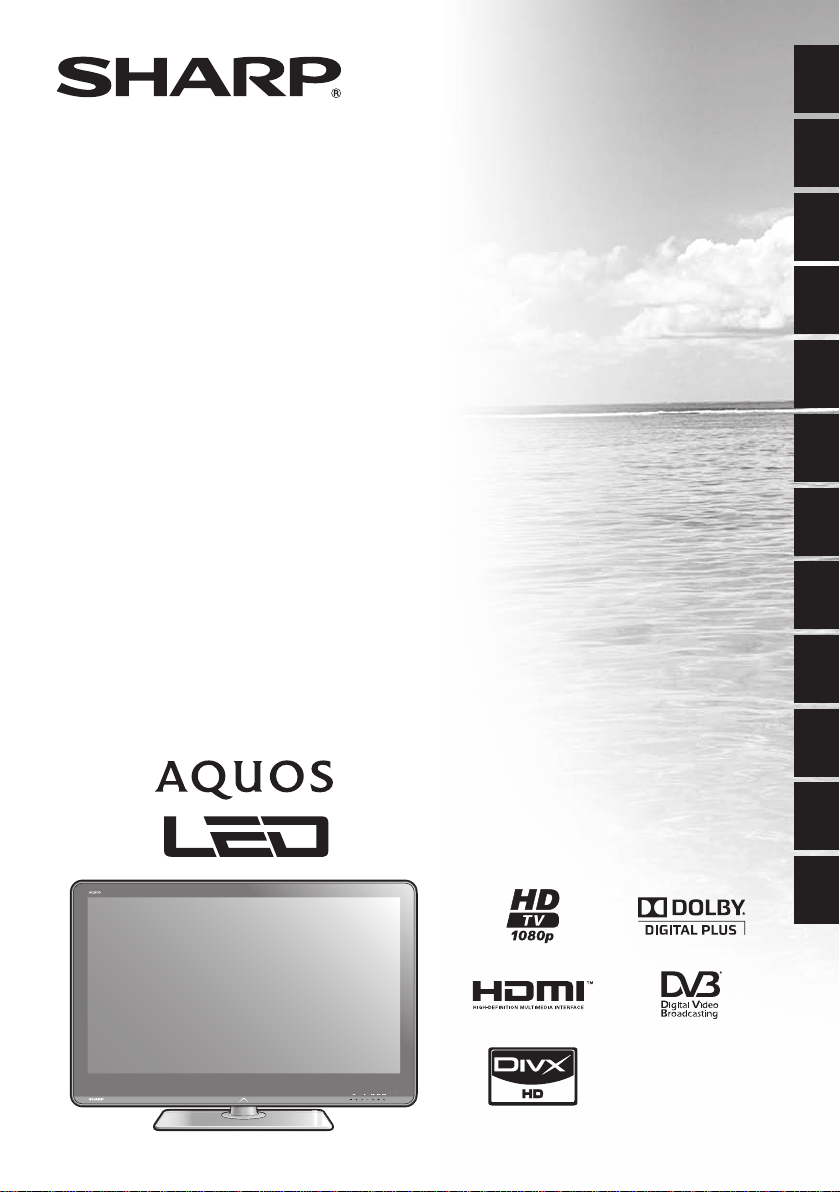
LC-40LE820E LC-40LE810E
LC-40LE820ERU LC-40LE810ERU
LC-40LU820E LC-40LX810E
LC-46LE820E LC-46LE810E
LC-46LE820ERU LC-46LE810ERU
LC-46LU820E LC-46LX810E
LC-52LE820E
LC-52LE820ERU
LCD-FÄRG-TV
NESTEKIDENÄYTTÖINEN VÄRITELEVISIO
LCD FARVEFJERNSYN
LCD FARGEFJERNSYN
TELEWIZOR KOLOROWY LCD
LCD SZÍNESTELEVÍZIÓ
TELEVIZOR S BAREVNOU LCD OBRAZOVKOU
TELEVÍZOR S FAREBNOU LCD OBRAZOVKOU
VÄRVILINE LCD-TELER
ŠĶIDRO KRISTĀLU EKRĀNA (LCD) KRĀSU
TELEVIZORS
SPALVINIS LCD TELEVIZORIUS
ΤΗΛΕΟΡΑΣΗ ΜΕ ΕΓΧΡΩΜΗ ΟΘΟΝΗ LCD
(ΥΓΡΩΝ ΚΡΥΣΤΑΛΛΩΝ)
BRUKSANVISNING
KÄYTTÖOHJE
BRUGSVEJLEDNING
BRUKERHÅNDBOK
INSTRUKCJA OBSŁUGI
KEZELÉSI ÚTMUTATÓ
NÁVOD K OBSLUZE
NÁVOD NA OBSLUHU
KASUTUSJUHEND
LIETOŠANAS ROKASGRĀMATA
NAUDOJIMO INSTRUKCIJA
ΕΓΧΕΙΡΙΔΙΟ ΛΕΙΤΟΥΡΓΙΑΣ
SVENSKASUOMIDANSKNORSKPOLSKIMAGYARČESKY
SLOVENSKY
EESTILATVISKI
LIETUVIŠKAI
ΕΛΛΗΝΙΚΑ
Page 2
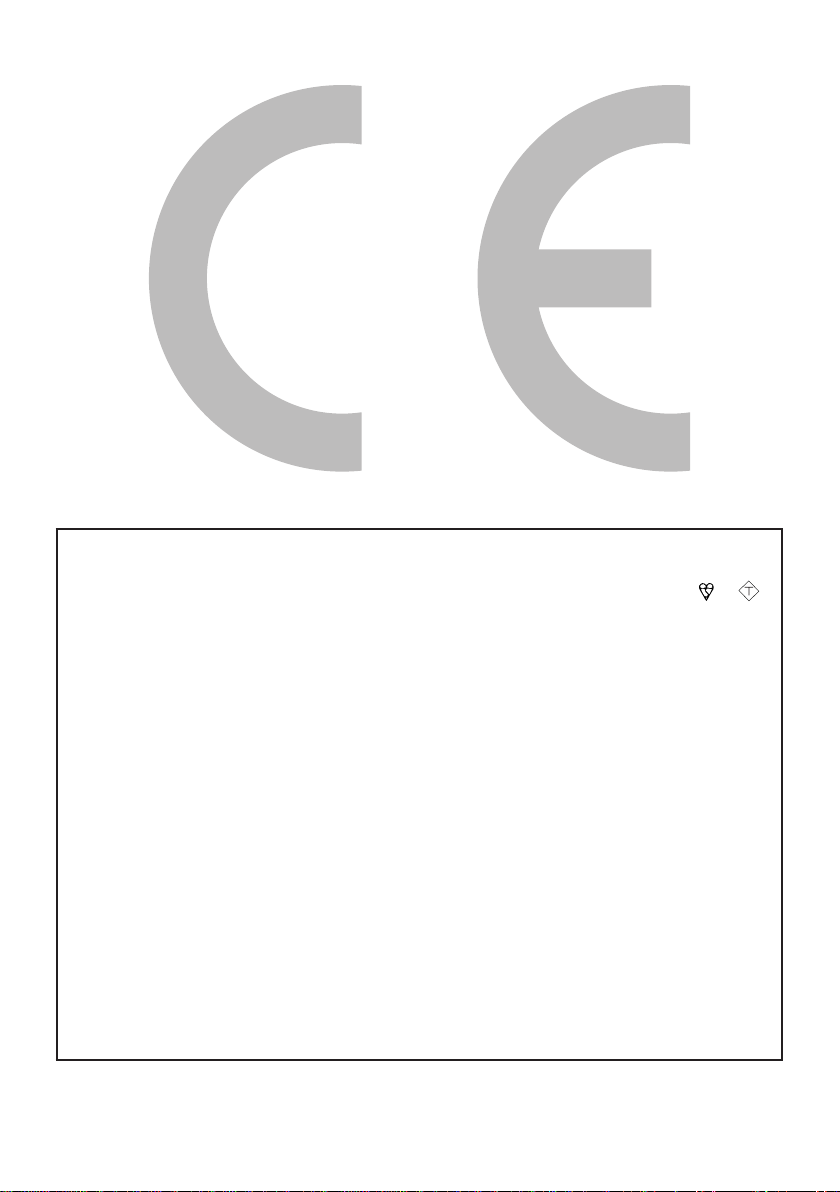
The mains lead of this product is fitted with a non-rewireable (moulded) plug incorporating a 13A
ASA
SPECIAL NOTE FOR USERS IN THE U.K.
fuse. Should the fuse need to be replaced, a BSI or ASTA approved BS 1362 fuse marked or
and of the same rating as above, which is also indicated on the pin face of the plug, must be used.
Always refit the fuse cover after replacing the fuse. Never use the plug without the fuse cover fitted.
In the unlikely event of the socket outlet in your home not being compatible with the plug supplied,
cut off the mains plug and fit an appropriate type.
DANGER:
The fuse from the cut-off plug should be removed and the cut-off plug destroyed immediately and
disposed of in a safe manner.
Under no circumstances should the cut-off plug be inserted elsewhere into a 13A socket outlet, as a
serious electric shock may occur.
To fit an appropriate plug to the mains lead, follow the instructions below:
IMPORTANT:
The wires in the mains lead are coloured in accordance with the following code:
Blue: Neutral
Brown: Live
As the colours of the wires in the mains lead of this product may not correspond with the coloured
markings identifying the terminals in your plug, proceed as follows:
The wire which is coloured blue must be connected to the plug terminal which is marked N or coloured black.
•
The wire which is coloured brown must be connected to the plug terminal which is marked L or coloured red.
•
Ensure that neither the brown nor the blue wire is connected to the earth terminal in your three-pin
plug.
Before replacing the plug cover make sure that:
If the new fitted plug contains a fuse, its value is the same as that removed from the cut-off plug.
•
The cord grip is clamped over the sheath of the mains lead, and not simply over the lead wires.
•
IF YOU HAVE ANY DOUBT, CONSULT A QUALIFIED ELECTRICIAN.
Page 3

NÁVOD NA OBSLUHU
Vyobrazenia a snímky OSD menu uvedené v tomto návode
•
na obsluhu slúžia na účely vysvetlenia a skutočný vzhľad pri
jednotlivých úkonoch sa môže mierne líšiť.
•
Príklady použité v tomto návode sú založené na modeli LC46LE820E.
Vážený zákazník firmy SHARP
Ďakujeme, že ste si zakúpili farebný LCD televízor
SHARP. Ak chcete zaistiť bezpečnú prevádzku a
dlhoročnú bezporuchovú činnosť výrobku, prečítajte
si pred jeho použitím pozorne kapitolu Dôležité
bezpečnostné predpisy.
Ochranné známky
„HDMI, logo HDMI a názov High-Definition Multimedia
•
Interface sú obchodné známky alebo registrované
obchodné známky firmy HDMI Licensing LLC.“
Vyrobené v licencii firmy Dolby Laboratories.
•
„Dolby“ a symbol dvojitého D sú obchodné známky firmy
•
Dolby Laboratories.
•
Logo „HD TV 1080p“ je ochrannou známkou spoločnosti
EICTA.
•
Logo DVB je registrovanou obchodnou známkou Digital
Video Broadcasting—DVB—project.
LC_ LCFONT+ a značka LC logo sú
•
registrovanými obchodnými značkami spoločnosti SHARP
Corporation. V tomto produkte je vnorená technológia
LC Font, ktorú vyvinula spoločnosť SHARP Corporation a
ktorá slúži na jasné zobrazovanie ľahko čitateľných znakov
na obrazovke LCD. Na zobrazovanie niektorých stránok
obrazovky sa však používajú iné fonty nie pre LCD.
DivX® je registrovaná ochranná známka spoločnosti DivX,
•
Inc. a používa sa na základe licencie.
O DIVX VIDEU: DivX® je formát digitálneho videa vytvorený
•
spoločnosťou DivX, Inc. Toto je oficiálne certifikované
zariadenie DivX, ktoré prehráva video DivX. Viac informácii
a softvérových nástrojov na prevedenie súborov do formátu
videa DivX nájdete na lokalite www.divx.com.
•
O SLUŽBE DIVX VIDEO-ON-DEMAND: Toto certifikované
zariadenie DivX Certified® musí byť registrované, aby bolo
možné prehrávať obsah DivX Video-on-Demand (VOD). Ak
chcete generovať registračný kód, nájdite sekciu DivX VOD
v menu nastavenia zariadenia. S týmto kódom prejdite
na stránku vod.divx.com, dokončite registračný proces a
získajte viac informácií o službe DivX VOD.
„x.v.Colour“ a sú ochranné známky spoločnosti
•
Sony Corporation.
SLOVENSKY
Úvod ............................................................................. 2
Dôležité bezpečnostné predpisy ........................... 2
Názov súčasti ....................................................... 3
Čo je to Menu? ..................................................... 5
Dodávané príslušenstvo ........................................ 6
Príprava ....................................................................... 7
Pripojenie podstavca ............................................ 7
Použitie diaľkového ovládania ............................... 8
Stručný návod ............................................................. 9
Prehľad počiatočnej inštalácie ............................... 9
Pred zapnutím napájania ..................................... 10
Vloženie karty CA do modulu CI .......................... 10
Úvodná automatická inštalácia ............................ 11
Sledovanie TV .............................................................14
Bežné použitie .................................................... 14
EPG .................................................................... 16
Teletext ............................................................... 19
Pripojenie externých zariadení ................................ 20
Video pripojenia .................................................. 20
Zvukové pripojenia .............................................. 22
AQUOS LINK ............................................................. 23
Ovládanie zariadení HDMI pomocou AQUOS LINK
Pripojenie AQUOS LINK ...................................... 23
Nastavenie AQUOS LINK .................................... 24
Používanie zariadenia AQUOS LINK .................... 25
Základné nastavenie ................................................ 26
Nastavenie obrazu .............................................. 26
Nastavenie zvuku ................................................ 28
Nastavenie úspory energie .................................. 29
Nastavenie kanálov ............................................. 30
Nastavenie hesla/zámku ..................................... 33
Nastavenia jazyka ............................................... 34
Užitočné nastavenia ............................................ 34
Užitočné funkcie pre prezeranie ............................. 35
Time shift ............................................................ 35
Výber rozmeru obrazu ......................................... 37
Nastavenie displeja ............................................. 39
Ďalšie užitočné funkcie ............................................ 40
Nastavenie pri použití externých zariadení ........... 40
Ďalšie funkcie ...................................................... 41
Pripojenie zariadenia USB ................................... 42
Pripojenie servera domácej siete ......................... 42
Médium USB/Domáca sieť .................................. 42
Kompatibilita so zariadením USB/serverom
domácej siete .................................................. 45
Výber veľkosti obrazu pre video režim ................. 45
Pripojenie PC ............................................................ 46
Pripojenie PC ...................................................... 46
Zobrazenie obrazu z PC na obrazovke ................ 46
Technické údaje rozhrania RS-232C ................... 48
Dodatok ..................................................................... 50
Vyhľadávanie chýb .............................................. 50
Aktualizácia televízora pomocou DVB-T .............. 51
Získanie aktualizačných informácií ....................... 51
Aktualizácia televízora pomocou USB ................. 52
Technické údaje .................................................. 54
Environmentálne špecifikácie .............................. 55
Rozmerové náčrty ............................................... 57
Likvidácia na konci životnosti .............................. 59
... 23
SLOVENSKY
1
Page 4
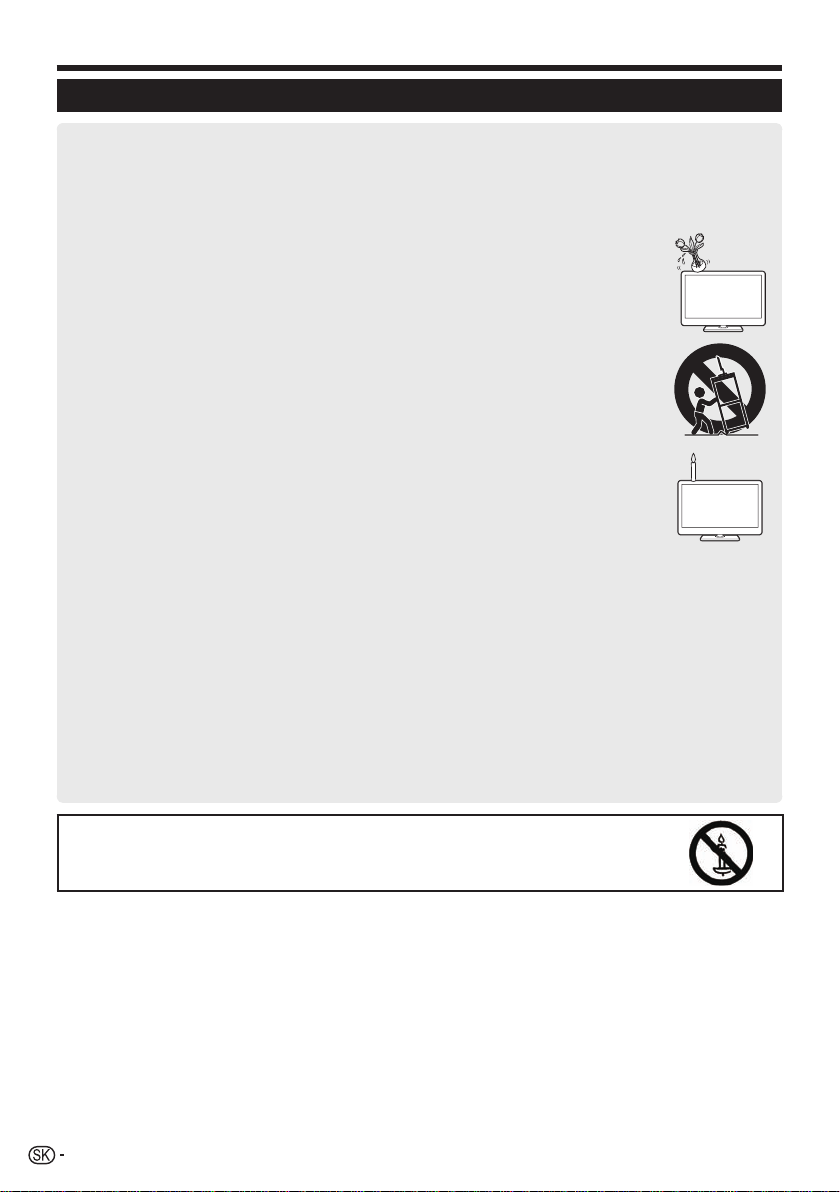
Úvod
Dôležité bezpečnostné predpisy
Čistenie—pred čistením výrobku odpojte sieťový kábel od sieťovej zásuvky. Na čistenie výrobku použite vlhkú handričku. Nepoužívajte
•
tekuté čistiace prostriedky alebo aerosólové čističe.
Keď je panel špinavý, jemne ho utrite vlhkou handričkou. Aby ste panel ochránili, nepoužívajte na čistenie handričku s chemikáliou.
•
Chemické látky môžu spôsobiť poškodenie alebo praskliny na skrinke televízora.
Voda a vlhkosť—nepoužívajte výrobok v blízkosti vody, napríklad pri vani, umývadle, dreze, nádrži na pranie, plaveckom bazéne a vo
•
vlhkom suteréne.
Na výrobok neumiestňujte vázy ani iné nádoby naplnené vodou. Voda môže natiecť do výrobku, a to môže
•
spôsobiť požiar alebo zasiahnutie elektrickým prúdom.
Umiestnenie—výrobok neumiestňujte na nestabilné vozíky, stojany, trojnožky alebo stoly. Mohlo by dôjsť
•
k pádu výrobku, čo by mohlo mať za následok poranenie osôb alebo poškodenie výrobku. Používajte len
vozíky, stojany, trojnožky, závesy alebo stolčeky odporúčané výrobcom alebo predávané spolu s výrobkom.
Pri upevňovaní výrobku na stenu postupujte v súlade s pokynmi výrobcu. Na upevnenie používajte len prvky
odporúčané výrobcom.
Pri premiestňovaní výrobku umiestneného na vozíku je s ním nutné pohybovať s najvyššou opatrnosťou. Náhle
•
zastavenie, použitie nadmernej sily a nerovný povrch podlahy môžu zapríčiniť pád výrobku z vozíka.
Vetranie—vetracie mriežky a ďalšie otvory v skrinke sú určené na ventiláciu. Nezakrývajte alebo neblokujte tieto
•
vetracie otvory, pretože nedostatočné vetranie môže vyvolávať prehrievanie, a tým skrátenie životnosti výrobku.
Výrobok neumiestňujte na posteľ, pohovku, koberec alebo podobné podložky, pretože môžu zablokovať
vetracie otvory. Tento výrobok nie je určený pre vstavanú inštaláciu. Výrobok neumiestňujte do uzatvorených
priestorov, napr. do knižnice alebo do políc, ak nie je zaistené dostatočné vetranie alebo sa nepostupuje podľa
pokynov výrobcu.
LCD panel je vyrobený zo skla. Preto sa pri páde alebo náraze môže rozbiť. Ak LCD panel praskne, buďte
•
opatrní, aby ste sa nezranili o úlomky skla.
Zdroje tepla—výrobok je nutné umiestniť mimo dosahu zdrojov tepla, tzn. radiátorov, ohrievačov, pecí a
•
ostatných výrobkov produkujúcich teplo (vrátane zosilňovačov).
Z hľadiska požiarnej bezpečnosti nikdy neumiestňujte akýkoľvek typ sviečky alebo zdroj otvoreného ohňa na
•
televízor alebo do jeho blízkosti.
Z hľadiska požiarnej bezpečnosti nikdy neveďte sieťový kábel pod televízorom alebo ťažkými predmetmi.•
Slúchadlá—nenastavujte hlasitosť na vysokú úroveň. Odborníci na sluch neodporúčajú dlhšie používanie slúchadiel pri vysokej
•
hlasitosti.
Nenechávajte zobrazený statický obrázok na dlhý čas, pretože by mohli zostávať po ňom zobrazené jeho stopy.•
Zariadenie je pod napätím vždy, pokiaľ je pripojené sieťové napájanie.•
Servis—nepokúšajte sa vykonávať servis výrobku svojpomocne. Odstránením krytov sa vystavujete pôsobeniu vysokého napätia a
•
iným nebezpečným situáciám. Vykonávaním servisu poverte kvalifikovanú osobu.
LCD panel je výrobok, ktorý je výsledkom špičkovej technológie umožňujúcej zobrazenie jemných podrobností obrazu.
V dôsledku veľkého počtu obrazových bodov príležitostne môže dôjsť k tomu, že sa niekoľko neaktívnych obrazových bodov na
obrazovke môže javiť ako fixné body modrej, zelenej alebo červenej farby. Toto je v medziach špecifikácie výrobku a nie je to chyba
výrobku.
Pokyny pri prenášaní televízora
Pri preprave televízora ho nikdy neprenášajte za reproduktory. Televízor musia vždy prenášať dve osoby a držať ho oboma rukami,
jednou rukou na každej strane televízora.
VAROVANIE
Aby sa zabránilo šíreniu požiaru, nikdy nemanipulujte so sviečkami alebo iným
otvoreným ohňom v blízkosti tohto produktu.
2
Page 5
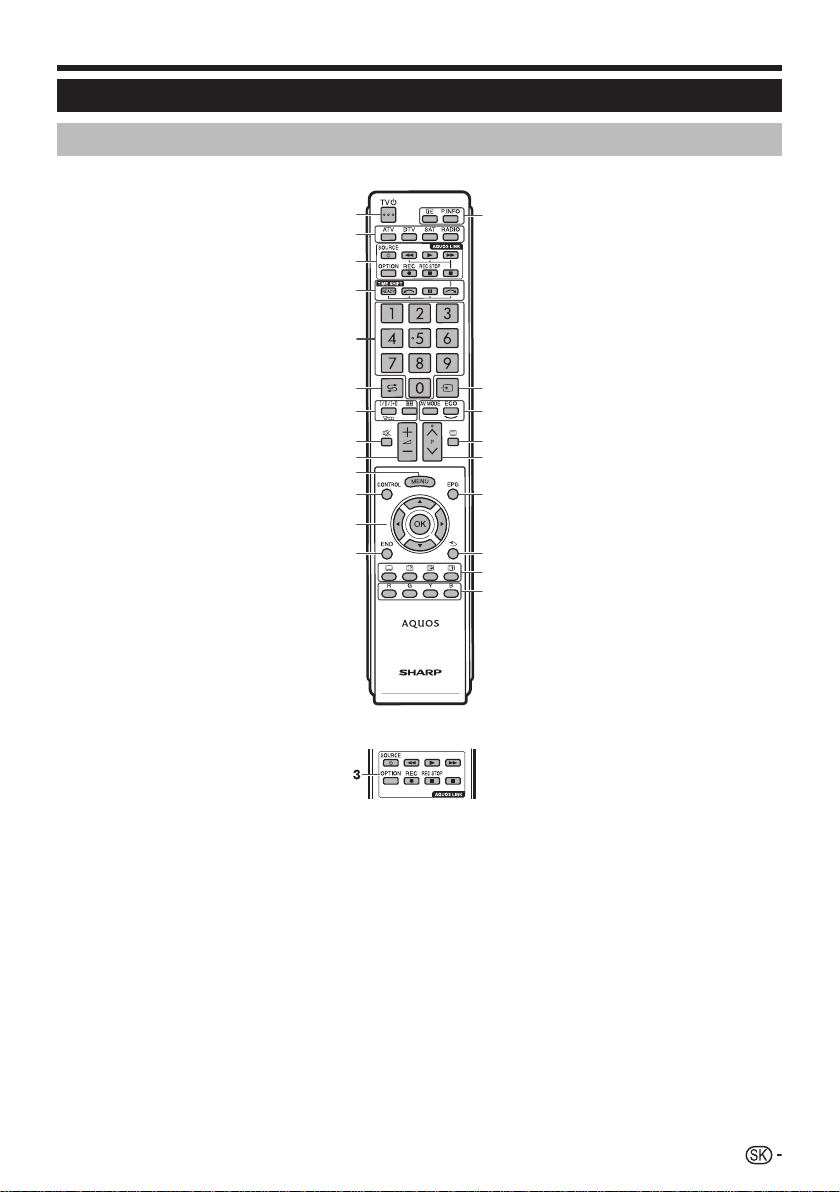
Úvod
Názov súčasti
Diaľkový ovládač
>a (Pohotovostný režim/
1
zapnuté)
(Strana 14)
ATV
2
Stlačením vyvolajte režim bežnej
analógovej TV.
DTV
Stlačením vyvolajte režim digitálnej
TV.
SAT
Táto funkcia nie je k dispozícii pre
model série 820 a 810.
RADIO
DTV: Prepínanie medzi režimami
Rádio a Dáta.
V prípade, že DVB vysiela len
•
údaje, rozhlasové vysielanie
bude vynechané.
Tlačidlá AQUOS LINK
3
Ak je pripojené externé zariadenie
pomocou kábla HDMI, napríklad
prehrávač diskov AQUOS BD, a
je kompatibilné s AQUOS LINK,
môžete použiť tieto tlačidlá AQUOS
LINK. Podrobnosti pozri na
stranách 23 a 25.
•
Funkcia štyroch tlačidiel (S, I,
V, H) počas funkcie time shift
pre model série 820.
4
TIME SHIFT (READY/!/
F/$)
Stlačením tohto tlačidla dočasne
nahráte program, ktorý sledujete,
keď musíte napríklad prerušiť
program kvôli zvoneniu telefónu.
(Strany 35_36).
•
Táto funkcia je k dispozícii len
pre model série 820.
5
Číselné tlačidlá 0_9
Nastavte kanál.
Zadajte požadované čísla.
Výber stránky v režime Teletextu.
V piatich škandinávskych krajinách
•
(Švédsko, Nórsko, Fínsko, Dánsko
alebo Island), potom, čo ich vyberiete
v okne krajina pod „Automatická
inštalácia“ (Strana 30), sú kanály
DTV označované štyrmi číslicami. Ak
vyberiete inú krajinu, sú kanály DTV
označované tromi číslicami.
A (Spätný záber)
6
Stlačením sa vrátite k
predchádzajúcemu zobrazeniu v
vybraného kanálu alebo externému
vstupu.
7 (Režim zvuku)
7
Nastavenie režimu zvuku (Strana
15).
f (Široký režim)
Výber širokého režimu (Strany 37,
45 a 46).
e (Stlmenie)
8
Zvuk TV zap./vyp.
LE820E/LE820ERU/LU820E
114
2
3
4
5
6
7
8
9
10
11
15
16
17
18
19
12
13
20
21
22
LE810E/LE810ERU/LX810E
i+/- (Hlasitosť)
9
Zvýšenie/zníženie hlasitosti zvuku
TV.
@
0
Zobrazenie „Menu“ zapnuté/
vypnuté.
CONTROL
Q
Stlačením zobrazíte panel na
obsluhu niektorých funkcií na
obrazovke.
a/b/c/d (Kurzor)
W
Slúži na výber požadovanej položky
na obrazovke nastavenia.
;
Vykonáva príkazy, ktoré sú na
obrazovke „Menu“.
ATV/DTV: Ak nie je zobrazená iná
obrazovka „Menu“, zobrazí „Zoz.
KAN.“.
>
E
Zatvára okno „Menu“.
p (Zobrazenie informácií)
R
Stlačením tlačidla zobrazíte v
pravom hornom rohu obrazovky
informácie o stanici (číslo kanálu,
signál, atď.) (Strana 39).
P. INFO
Stlačením tlačidla zobrazíte
informácie o programoch
vysielaných v rámci digitálneho
vysielania (len DTV).
b (INPUT)
T
Slúži na výber zdroja vstupného
signálu (Strana 15).
#
Y
Výber video nastavenia (Strana 26).
ECO (Štandardné/Pokročilé/Vyp)
Slúži na výber režimu „Úspora
energie“ (Strana 29).
m (Teletext)
U
ATV: Zobrazenie analógového
teletextu (Strana 19).
DTV: Výber MHEG-5 a teletextu pre
DTV (Strana 19).
:r/s
I
Vyberte TV kanál.
EPG
O
DTV: Zobrazenie EPG (Strany
16_18).
6 (Návrat)
P
Návrat k predchádzajúcej
obrazovke „Menu“.
Tlačidlá užitočných funkcií
A
[ (Titulky)
Prepnutie jazyka titulkov (Strany
19 a 34).
k (Zobrazenie skrytého
teletextu)
(Strana 19)
1 (Podstránka)
(Strana 19)
3 (Zmrazenie/Pozastavenie)
Stlačením tlačidla zmrazíte obraz na
obrazovke.
Teletext: Automaticky sa zastaví
aktualizácia stránok teletextu alebo
sa uvoľní režim pozastavenia.
Tlačidlá R/G/Y/B (Farba)
S
Farebnými tlačidlami volíte rovnakou
farbou označené položky na
obrazovke (napr. EPG, MHEG-5,
Teletext).
3
Page 6
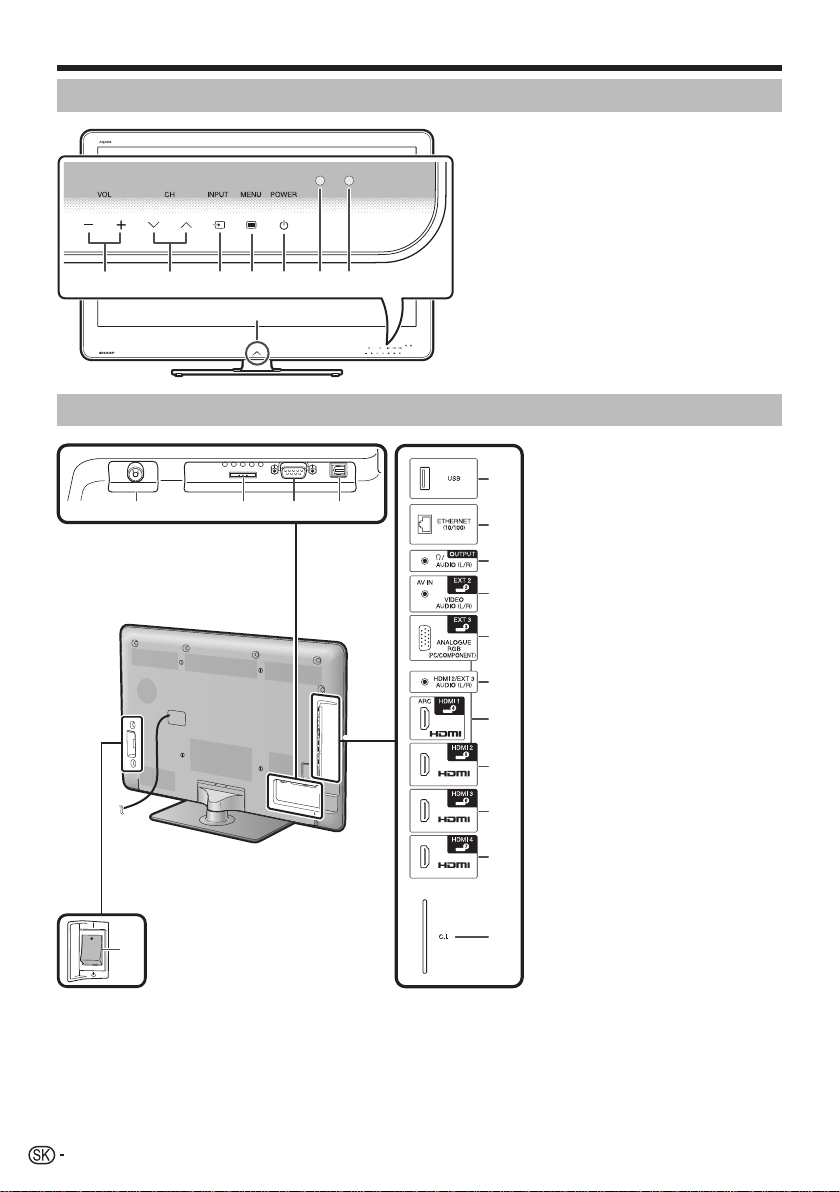
Úvod
Televízor (pohľad spredu)
1 3 458672
Televízor (pohľad zo zadnej strany)
1 2 3 4
*3
16
5
6
7
8
9
10
11
12
13
14
15
*1
*2
1
Yl/k (Tlačidlá hlasitosti)
2
!s/r (Tlačidlá programov
[kanálov])
3
#b (Tlačidlo zdroja
vstupu)
4
@- (Tlačidlo menu)
5
<a (Tlačidlo napájania)
6
Snímač OPC
7
Snímač diaľkového ovládania
8
Dióda LED
Anténová zásuvka
1
Zásuvka EXT 1 (RGB)
2
Zásuvka RS-232C
3
Zásuvka DIGITAL AUDIO
4
OUTPUT
Zásuvka USB
5
Zásuvka ETHERNET (10/100)
6
Zásuvka OUTPUT (Slúchadlá/
7
AUDIO (L/R))
Zásuvka EXT 2 (AV IN/VIDEO/
8
AUDIO (L/R))
Zásuvka EXT 3 (ANALOGUE
9
RGB (PC/COMPONENT))
Konektor HDMI 2/EXT 3 AUDIO
10
(L/R)
Zásuvka HDMI 1 (HDMI/ARC)
11
Zásuvka HDMI 2 (HDMI)
12
Zásuvka HDMI 3 (HDMI)
13
Zásuvka HDMI 4 (HDMI)
14
Zásuvka C.I. (COMMON
15
INTERFACE)
Spínač MAIN POWER
16
VAROVANIE
Nadmerná sila zvuku zo slúchadiel môže
•
spôsobiť stratu sluchu.
•
Nenastavujte hlasitosť na vysokú úroveň.
Odborníci na sluch neodporúčajú dlhšie
používanie slúchadiel pri vysokej hlasitosti.
Táto zásuvka nie je k dispozícii pre model série 810.
I
Zásuvky HDMI 2 a EXT 3 môžu obe používať tú istú vstupnú audio zásuvku (HDMI 2/EXT 3 AUDIO (L/R)). V menu „Výber zvuku“ je však
J
potrebné zvoliť správnu položku (podrobnosti sú uvedené na strane 28).
K
Keď sa spínač MAIN POWER vypne (a), spotrebované množstvo elektrickej energie sa zníži na 0,01 W alebo menej. Napájanie, na
rozdiel od situácie pri odpojení sieťového kábla, nie je však úplne odpojené.
4
Page 7
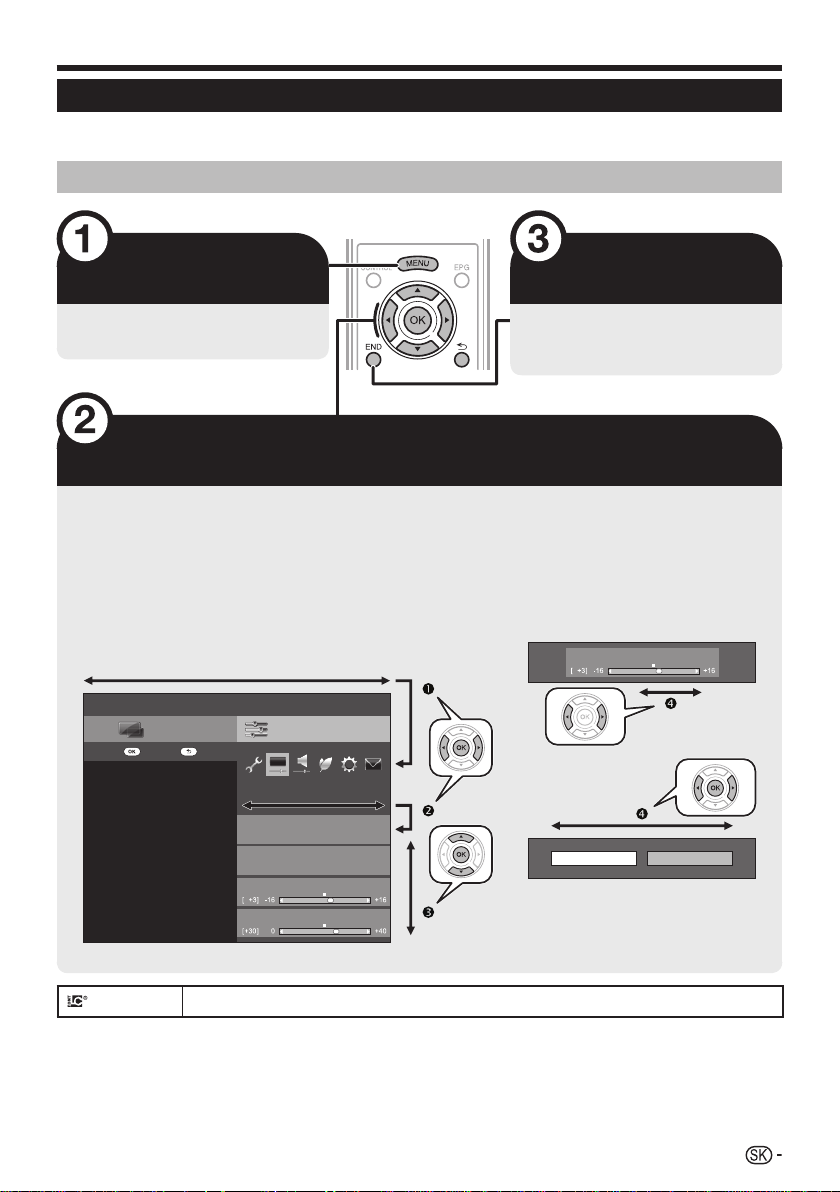
Úvod
Čo je to Menu?
Musíte vyvolať OSD menu a potom môžete vykonať nastavenie TV. OSD zobrazenie s možnosťami nastavenia nazývame
„Menu“. „Menu“ umožňuje vykonávanie nastavení.
Základné ovládanie
Vyvolanie Menu
Stlačte @ a zobrazí sa obrazovka
„Menu“.
Týmto úkonom opustíte „Menu“,
stačí stlačiť > pred dokončením
nastavenia.
Výber položky
„Menu“ je klasifikovaná kategóriami nastavení na zlepšenie zobrazenia televízora.
Výber v Menu
Stlačením c/d vyberte požadované menu a potom stlačte
;. Stlačením 6 sa vrátite do predchádzajúcej kategórie
menu.
Stlačením c/d vyberte požadované podmenu a potom
stlačte ;.
Stlačením a/b vyberte položku, ktorú chcete zmeniť/upraviť,
a potom stlačte ;.
Menu
Zoz. KAN.
:Späť:Zadanie
Nastavenie
Režim AV
OPC
Podsvietenie
Kontrast
Obraz
[Vyp]
Výber možností
PRÍKLAD
POZNÁMKA
•
Opustenie Menu
Stlačením a/b alebo c/d
konfigurujte ovládanie na
zlepšenie zobrazenia televízora, a
potom stlačte ;.
Podsvietenie
Áno Nie
Aby ste videli, čo sa stane po stlačení
tlačidla ;, pozrite si zobrazenie pod
panelom menu.
LCFONT
POZNÁMKA
Možnosti „Menu“ sú odlišné u rôznych vstupných režimov, avšak postupy ovládania sú rovnaké.
•
Položky označené 4 nie je z rôznych dôvodov možné vybrať.
•
Niektoré položky nie je možné vybrať. Závisia od typov signálov, voliteľných nastavení alebo pripojených zariadení.
•
V tomto produkte je vnorená technológia LC Font, ktorú vyvinula spoločnosť SHARP a ktorá slúži na jasné zobrazovanie ľahko čitateľných
znakov na obrazovkách LCD.
5
Page 8
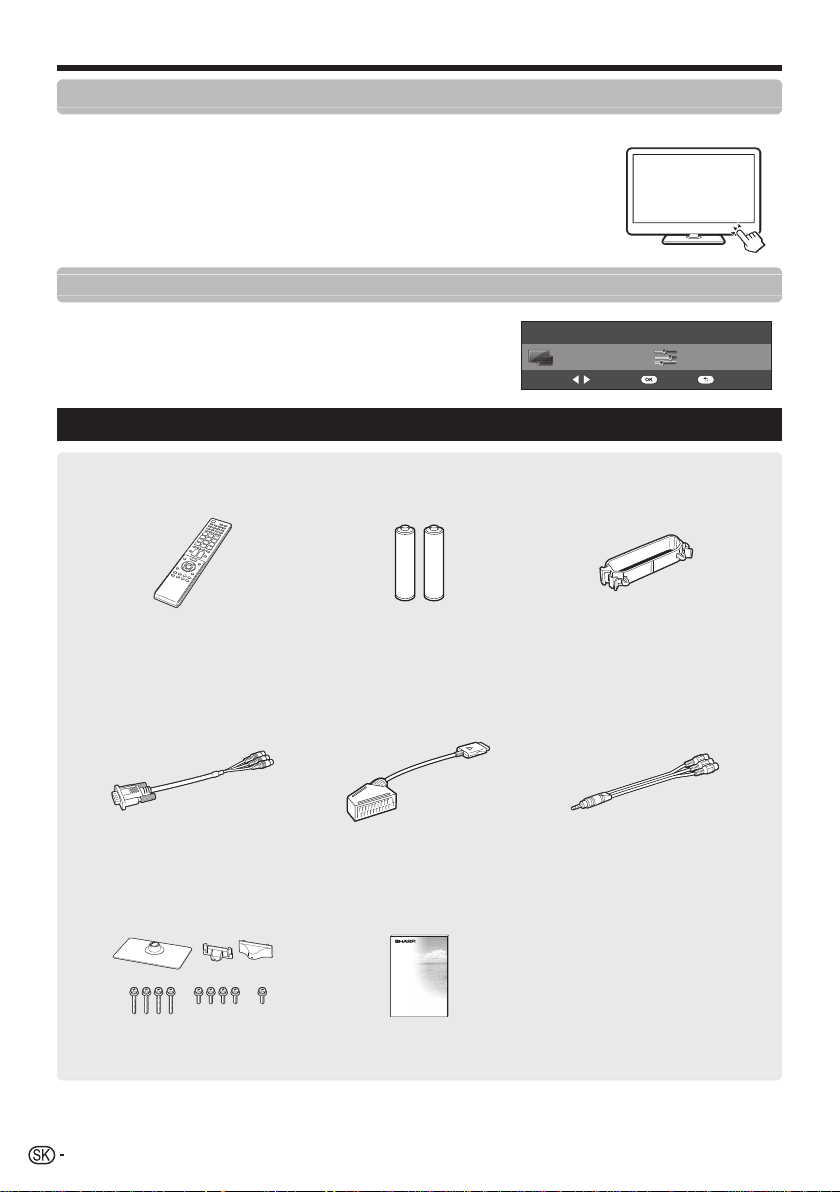
Úvod
Ovládanie bez diaľkového ovládača
Táto funkcia je užitočná vtedy, keď nemáte po ruke diaľkové ovládanie.
Stlačte @- a zobrazí sa obrazovka „Menu“.
1
2
Stlačením !s/r namiesto a/b alebo Yl/k namiesto c/d
vyberte položku.
Stlačením #b dokončite nastavenie.
3
Pomocník
Ovládanie pre OSD menu je zobrazené v pomocníkovi pod panelom
menu.
Pruh nad dolným riadkom zobrazuje popis ovládania na diaľkovom ovládaní. Pruh
•
sa mení podľa toho, čo vyberáte v menu.
Dodávané príslušenstvo
Diaľkový ovládač ( x 1) Alkalická batéria typu „AAA“ ( x 2) Káblová príchytka ( x 1)
:Výber
NastavenieZoz. KAN.
:Späť:Zadanie
Strany 3 a 8 Strana 8 Strana 10
Kábel zložkového signálu RGB (
x 1)
Strana 21 Strana 21 Strany 21 a 22
Podstavec ( x 1) Návod na obsluhu (tento návod)
Strana 7
6
Kábel SCART ( x 1) Kábel AV ( x 1)
Page 9
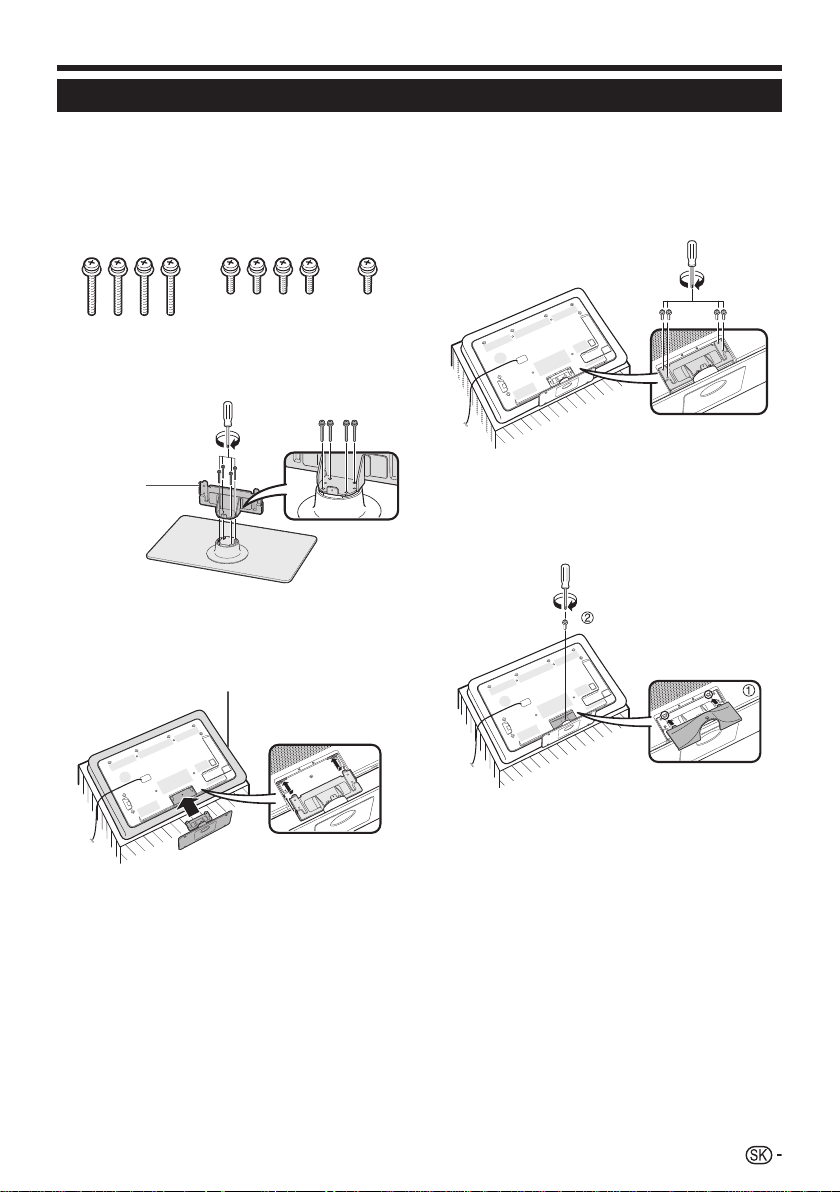
Príprava
Pripojenie podstavca
Pred položením televízora umiestnite podeň mäkkú podložku, na ktorú ho položíte. Tým sa zabráni poškodeniu televízora.
•
UPOZORNENIE
•
Podstavec pripojte v správnom smere.
•
Postupujte podľa uvedených pokynov. Pri nesprávnej inštalácii podstavec sa televízor môže prevrátiť.
Presvedčte sa, že spolu so stojanom bolo
1
dodaných deväť skrutiek (štyri dlhé skrutky a
päť krátkych skrutiek).
Upevnite nohy stojana k základni štyrmi
2
dlhými skrutkami so skrutkovačom, ako je
zozbrazené.
Podperný
stojan
Zasuňte stojan do otvorov na spodnej strane
3
TV (stojan držte tak, aby nespadol z okraja
základne).
Mäkká podložka
Vložte štyri krátke skrutky do štyroch otvorov
4
na zadnej strane TV a dotiahnite.
5
Pripojenie krytu stojana.
Zasuňte kryt stojana do dvoch úchytiek na
1
základni stojana.
Vložte krátku skrutku do otvoru v strede krytu
2
stojana a dotiahnite ju.
POZNÁMKA
Pre odstránenie podstavca vykonajte uvedené kroky v
•
opačnom poradí.
•
Skrutkovač sa nedodáva s týmto výrobkom.
•
Základňa podstavca je vyrobená zo skla. Preto dávajte pozor,
aby vám nespadol a aby ste naň netlačili.
•
Na základňu podstavca neklaďte ťažké predmety.
7
Page 10
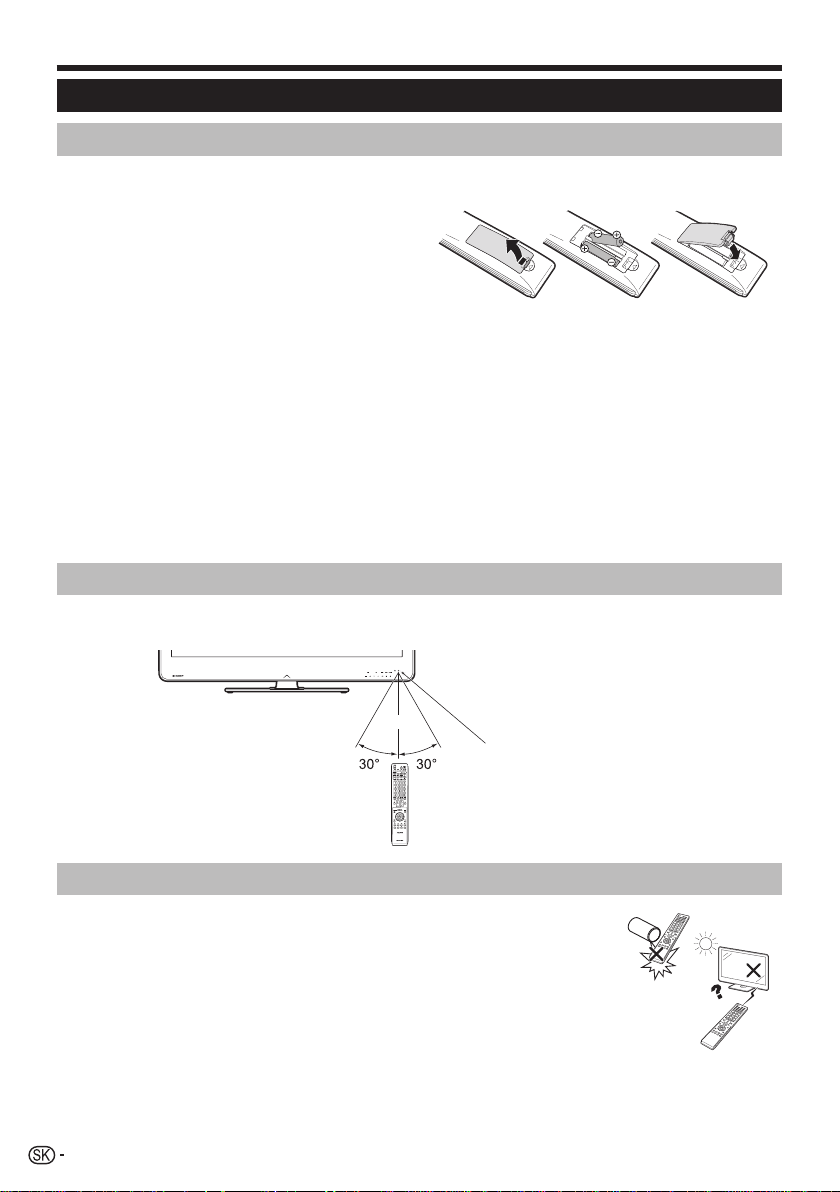
Príprava
Použitie diaľkového ovládania
Vloženie batérií
Pred prvým použitím televízora vložte dve alkalické batérie typu „AAA“, ktoré sú súčasťou dodávky. Keď sa batérie vybijú
a diaľkový ovládač prestane fungovať, vymeňte ich za nové batérie typu „AAA“.
Otvorte kryt batérií.
1
2
Vložte dve alkalické batérie typu „AAA“, ktoré sú
súčasťou dodávky.
Batérie vložte s orientáciou zodpovedajúcou označeniu (e)
•
a (f) v priestore pre batérie.
Uzavrite kryt batérií.
3
UPOZORNENIE
Nesprávne použitie batérií môže viesť k vytekaniu chemikálií alebo k výbuchu. Postupujte podľa pokynov uvedených
nižšie.
Nemiešajte batérie rôznych typov. Rôzne typy batérií majú odlišné charakteristiky.
•
Nemiešajte staré a nové batérie. Kombinácia starých a nových batérií môže skrátiť životnosť nových batérií alebo môže viesť k vytekaniu
•
chemikálií pri starých batériách.
•
Vyberte batérie čo najskôr po ich vybití. Chemikálie, ktoré vytekajú z batérie môžu vyvolať začervenanie kože. Ak zistíte únik chemikálie,
dôkladne ju utrite handrou.
•
Batérie, ktoré sú súčasťou dodávky, môžu mať kratšiu životnosť, čo je dôsledkom podmienok skladovania.
•
Ak diaľkový ovládač nebudete používať dlhší čas, vyberte z neho batérie.
•
Pri výmene batérií nepoužívajte bežné mangánové, ale vždy len alkalické batérie.
Poznámka k likvidácii batérií
Priložené batérie neobsahujú škodlivé látky, ako je kadmium, olovo a ortuť.
Predpisy zakazujú odhadzovanie použitých batérií do bežného domového odpadu. Použité batérie odneste na
vyhradené zberné miesto, ktoré je obvykle umiestnené v predajni.
Uhol diaľkového ovládania
Pri použití diaľkovým ovládačom mierte na snímač diaľkového ovládania. Predmety, ktoré sa nachádzajú medzi
diaľkovým ovládačom a snímač diaľkového ovládania, môžu brániť jeho riadnej funkcii.
5 m
Snímač diaľkového ovládania
Upozornenia týkajúce sa diaľkového ovládača
Diaľkový ovládač nevystavujte nárazom. Diaľkový ovládač ďalej nevystavujte pôsobeniu
•
tekutín a neklaďte ho na miesto s vysokou vlhkosťou.
Neinštalujte ani neodkladajte diaľkový ovládač na priame slnečné svetlo. Mohlo by dôjsť k
•
deformácii krytu.
Diaľkový ovládač nemusí riadne pracovať, ak je snímač diaľkového ovládania televízora
•
vystavený priamemu slnečnému žiareniu alebo silnému osvetleniu. V tomto prípade
zmeňte uhol osvetlenia alebo polohu televízora alebo diaľkový ovládač umiestnite bližšie k
snímaču diaľkového ovládania.
8
Page 11
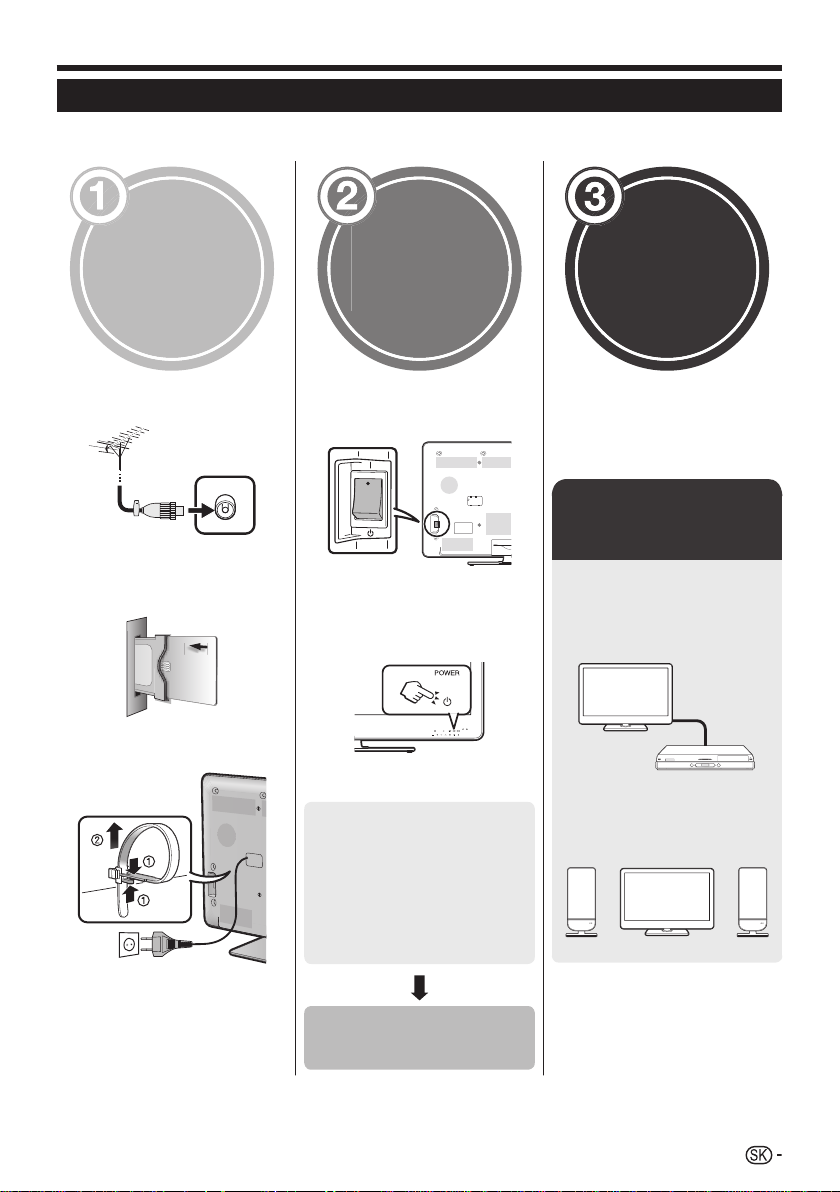
Stručný návod
Prehľad počiatočnej inštalácie
Pri prvom použití TV postupne vykonajte všetky nižšie uvedené kroky. Podľa toho, ako je televízor inštalovaný a pripojený,
nemusia byť niektoré kroky nutné.
Príprava
Pripojte anténový kábel k
anténovej zásuvke (Strana 10).
Podľa potreby zasuňte kartu CA
do zásuvky CI, aby ste mohli
sledovať kódované vysielania
(Strana 10).
Pripojte k sieťovej zásuvke
sieťový kábel (Strana 10).
Spustite
úvodné
nastavenia
Skontrolujte, či je zapnutý spínač
MAIN POWER v zadnej časti
televízora (;).
Predvolené nastavenie výrobcu
•
pre spínač MAIN POWER je
zapnutý (;).
Zapnite napájanie TV stlačením
<a (Strana 14).
Spustite úvodnú automatickú
inštaláciu (Strana 11).
Nastavenie jazyka
✔
Nastavenie Domov/
✔
Obchod
Nastavenie krajiny
✔
Nastavenie ladenia
✔
kanálov
Sledovanie
TV
Gratulujeme!
Teraz už môžete sledovať TV.
Podľa potreby upravte polohu
antény, aby ste získali najsilnejší
signál (Strana 13).
Pripojenie
vonkajších zariadení
Zapojte externé zariadenia,
ako je DVD prehrávač/
rekordér, pripojte podľa
príslušných návodov (Strany
20_22).
Externé zvukové zariadenia,
ako sú zosilňovač a
reproduktory, pripojte podľa
príslušných návodov (Strana
22).
Vzhľad výrobku v niektorých krajinách
môže byť odlišný.
Spustenie ladenia
kanálov
9
Page 12
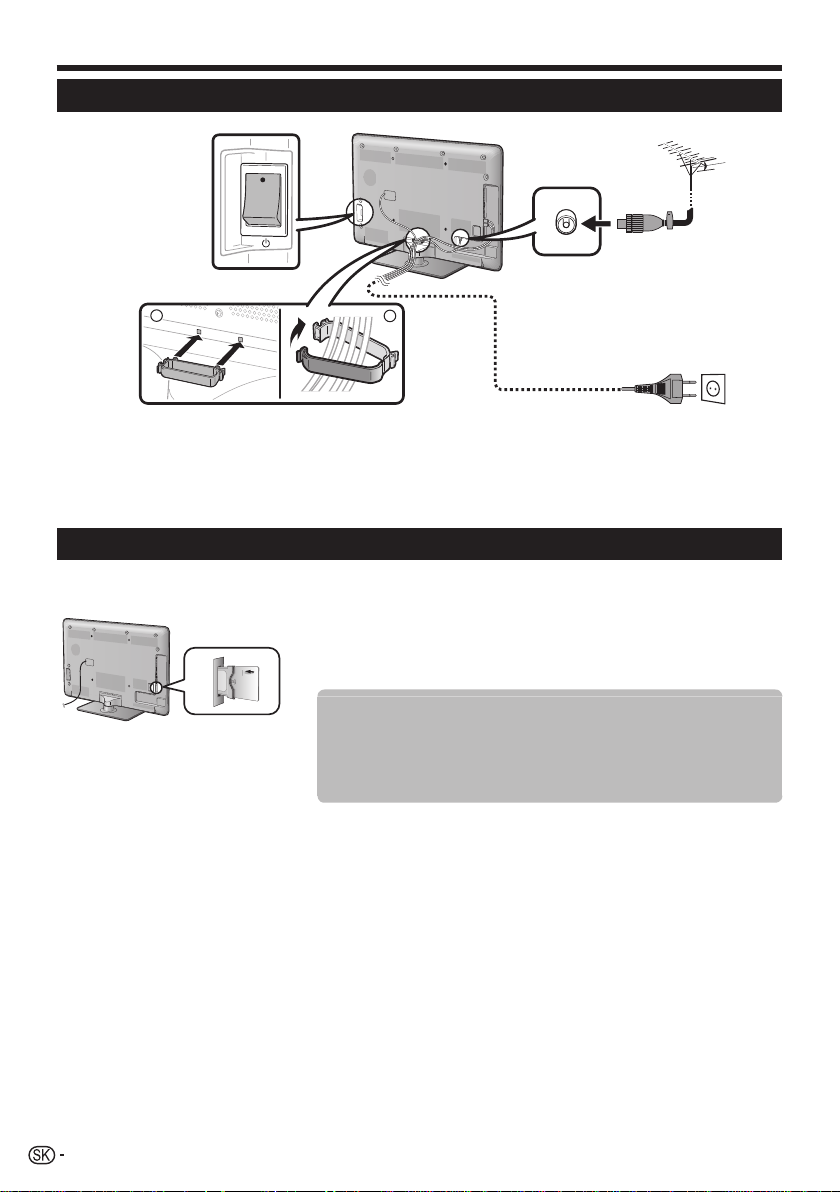
Stručný návod
Pred zapnutím napájania
p
n
q
21
o
Štandardný konektor DIN45325 (IEC 169-2) 75 q koaxiálny kábel
Sieťový kábel (vzhľad výrobku v niektorých krajinách môže byť odlišný)
Skontrolujte, či je zapnutý spínač MAIN POWER v zadnej časti televízora
(;).
Spona na káble (zopnite káble do zväzku pomocou spony)
Televízor umiestnite do blízkosti
sieťovej zásuvky a sieťovú vidlicu
majte na dosah.
Vloženie karty CA do modulu CI
Kódované digitálne vysielanie je možné prijímať, len ak do zásuvky CI na televízore zasuniete modul Common Interface
Module (modul CI) s kartou CA.
Kontrola informácií o module CI
Prejdite na „MENU“ > „Nastavenie“ > „Možnosť“ > „Menu CI“.
Toto menu je k dispozícii len pri digitálnych staniciach.
•
Obsah tohto menu závisí na poskytovateľovi modulu CI.
•
Modul
Opatrne zasuňte modul CI do
1
zásuvky CI, kontaktmi napred.
Logo na module CI musí mieriť
2
zo zadnej strany TV smerom
dopredu.
POZNÁMKA
Keď prvýkrát vložíte kartu CA do modulu CI kompatibilného s CI+, certifikovanie licenčného kľúča trvá približne 30 sekúnd. Tento proces
•
môže zlyhať, ak neexistuje žiadny vstup antény alebo ste nikdy predtým nespustili „Automatická inštalácia“.
Modul CI kompatibilný s CI+ niekedy inovuje svoj firmvér. Pred inováciou sa nemusí zobraziť žiadne televízne vysielanie. Počas inovácie
•
môžete použiť iba tlačidlo napájania.
Modul CI kompatibilný s CI+ neumožňuje výstup akýchkoľvek programov chránených proti kopírovaniu pomocou výstupu monitora. Preto
•
sa po stlačení tlačidla P. INFO zobrazí v informáciách o programe ikona ochrany proti kopírovaniu*.
Ikona ochrany: X
*
Ak sa na televíznej obrazovke zobrazí hlásenie s potvrdením aktualizácie karty CA počas príjmania vysielaní kompatibilných s CI+,
•
postupujte podľa pokynov na obrazovke.
•
Skontrolujte, či je modul CI správne zasunutý.
Všeobecné informácie o module CI.
Menu
Možnosť nastavenia parametrov karty CA.
Dopyt
Možnosť zadávania číselných hodnôt, napríklad hesiel.
10
Page 13

Stručný návod
Úvodná automatická inštalácia
Pri prvom zapnutí televízora po zakúpení sa spustí
asistent úvodnej automatickej inštalácie. Postupujte
podľa menu a vykonajte potrebné nastavenia jedno po
druhom.
Pred zapnutím napájania skontrolujte
Je pripojený anténový kábel?
E
Je pripojený sieťový kábel?
E
Je spínač MAIN POWER zapnutý (;)?
E
Stlačte tlačidlo <a na televízore.
1
Objaví sa sprievodca úvodnou automatickou inštaláciou.
•
Nastavenie jazyka OSD menu.
2
Stlačením a/b/c/d vyberte požadovaný jazyk,
potom stlačte ;.
3
Voľba umiestenia TV.
DOMOV
Stlačením c/d a vyberte, kde budete tento TV
používať a potom stlačte ;.
Obrazovka s potvrdením sa zobrazí iba pri výbere
•
možnosti „OBCHOD“. Stlačením c/d vyberte „Áno“
alebo „Nie“.
•
DOMOV: Pri nastavení režimu „Režim AV“ bude
predvolenou hodnotou „ŠTANDARDNÉ“.
•
OBCHOD: Pri nastavení režimu „Režim AV“ bude
predvolenou hodnotou „DYNAMICKÝ (pevné)“. Ak sa
zmení režim „Režim AV“, keď nie je vstupný signál z TV
alebo z diaľkového ovládania počas 30 minút, televízor
sa automaticky prepne späť na hodnotu „DYNAMICKÝ
(pevné)“.
•
OBCHOD: Po dokončení úvodnej automatickej inštalácie
sa zobrazí obrázok s ukážkou. Ak ste omylom vybrali
možnosť „OBCHOD“, prejdite na položku „Nastavenie“
> „Zobraziť nastavenie“ > „Nulovať“ > a znova vyberte
„DOMOV“.
Nastavenie krajiny.
4
Stlačením a/b/c/d vyberte krajinu alebo
miesto, a potom stlačte ;.
Toto nastavenie obrazovky televízora sa objaví len pri
•
prvej inštalácii.
POZNÁMKA
Ak v nastavení krajiny nastavíte „Švédsko“, môžete si vybrať
•
poskytovateľa káblovej televízie „ComHem“. V nasledujúcich
krokoch alebo pokynoch o nastaveniach pre „ComHem“
hľadajte značku H.
OBCHOD
Spustenie ladenia kanálov.
5
Digitálneho vyhľadávanie
Analógové vyhľadávanie
Stlačením c/d vyberte „Digitálneho vyhľadávanie“
alebo „Analógové vyhľadávanie“ a potom stlačte
;.
Ak chcete sledovať analógové aj digitálne vysielanie,
•
musíte spustiť automatickú inštaláciu pre každé pásmo
(Strana 30).
•
Ak chcete nájsť ďalšie vysielania, vyberte položku
„Rozšírené hľadanie“ z menu „Nastavenie programu“
(Strany 30_32).
POZNÁMKA
•
Ak pri uskutočňovaní vyhľadávania kanálov televízor vypnete,
sprievodca úvodnou automatickou inštaláciou sa neobjaví.
Automatickú inštaláciu je možné znovu spustiť z menu
„Nastavenie“ > „Zobraziť nastavenie“ (Strana 30).
•
Sprievodca úvodnou automatickou inštaláciou zmizne, ak
televízor pred uskutočnení vyhľadávania kanálov necháte 30
minút v pokoji.
•
Po dokončení úvodnej automatickej inštalácie sa automaticky
nastaví východiskový PIN „1234“. Ak chcete zmeniť nastavenie
PIN kódu, pozrite si časť Nastavenie hesla/zámku (Strana
33). Ak chcete zrušiť nastavenie PIN kódu (zadanie PIN kódu
už nebude potrebné), pozrite si časť VYMAZANIE KÓDU PIN
(Strana 50).
•
Keď je v nastavení krajiny vybratá možnosť „Taliansko“,
predvolená hodnota obmedzenia veku sa nastaví na hodnotu
18.
Nastavenie digitálneho vysielania
Stlačením c/d vyberte „Pozemný“ alebo
„Káblový“ a potom stlačte ;.
Pozemný
H
Ak v nastavení krajiny nastavíte „Švédsko“ a ako formát
•
vyhľadávania vyberiete „Káblový“, môžete si vybrať
poskytovateľa káblovej televízie „ComHem“.
Vyhľadávanie pozemných vysielaní
E
Televízor vyhľadáva, triedi a ukladá všetky
televízne stanice s možnosťou príjmu podľa
ich nastavenia a podľa pripojenej antény.
Prebiehajúcu úvodnú automatickú inštaláciu môžete
•
zrušiť stlačením 6.
Káblový
11
Page 14
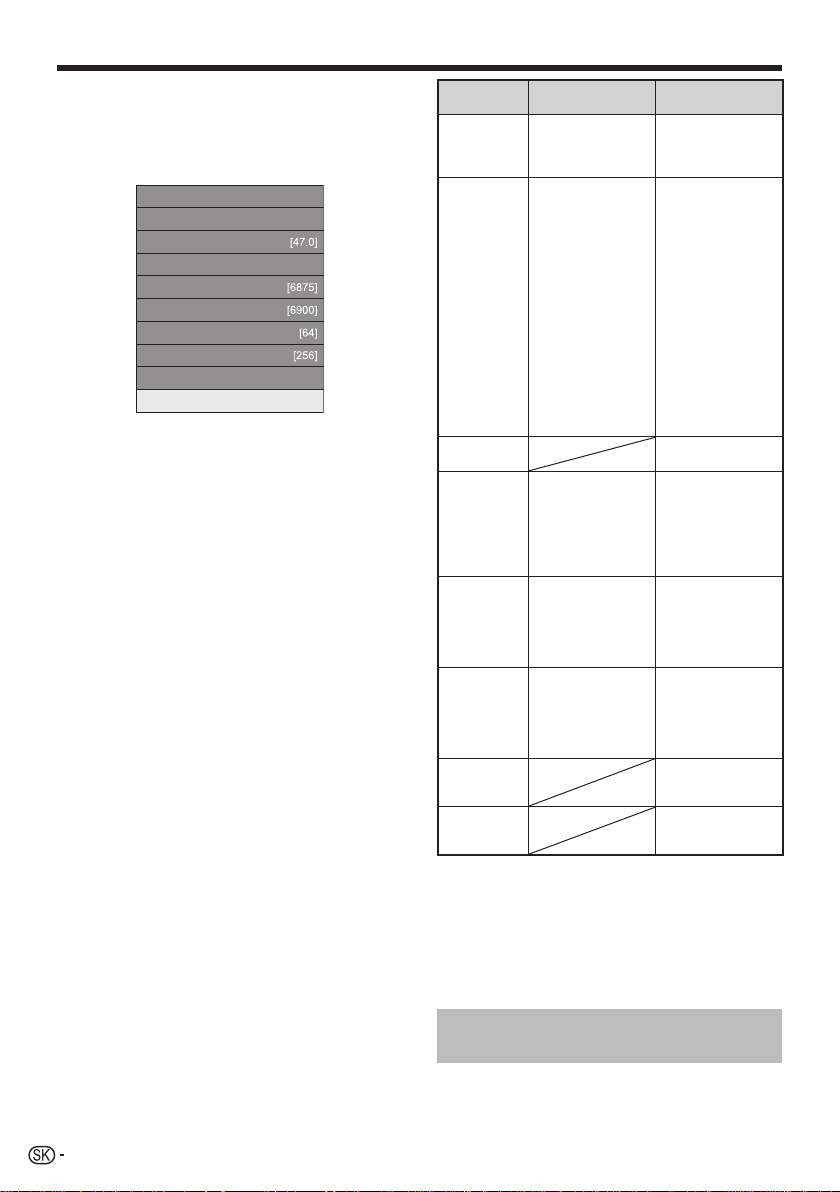
Stručný návod
Vyhľadávanie káblových vysielaní
E
Ak chcete zmeniť každú položku na príslušné
nastavenia:
Stlačením a/b vyberte menu a potom stlačte
1
;.
Šifrované stanice [Áno]
Metóda vyhľadávania [Kanál]
Počiatočný kmitočet
ID siete [Žiadne]
Symb. rýchlosť 1
Symb. rýchlosť 2
Kvadratúrna amplit.modulácia1
Kvadratúrna amplit.modulácia2
Nulovať
Štart vyhľadávania
2
Stlačte a/b/c/d alebo 0_9, ak chcete
vybrať alebo vložiť príslušnú položku alebo
hodnotu a potom stlačte ;.
3
Stlačením a/b vyberte „Štart vyhľadávania“ a
potom stlačte ;.
4
Stlačením c/d vyberte možnosť „Áno“ na
vyhľadávanie káblového vysielania, a potom
stlačte ;.
5
Televízor vyhľadáva, triedi a ukladá všetky
televízne stanice s možnosťou príjmu podľa ich
nastavenia a podľa pripojenej antény.
•
Prebiehajúcu úvodnú automatickú inštaláciu môžete
zrušiť stlačením 6.
H
•
Ponuka „Šifrované stanice“ a ponuka „Metóda vyhľadávania“
sa nezobrazia na obrazovke, pretože každá položka menu je
pevná.
•
Hodnota „Počiatočný kmitočet“ a „ID siete“ by mala byť
nastavená na hodnotu určenú poskytovateľom káblovej
televízie.
Menu Popis
Šifrované
stanice
Metóda
vyhľadávania
Počiatočný
kmitočet
ID siete
Symb.
rýchlosť 1*
Symb.
rýchlosť 2*
Kvadratúrna
amplit.
modulácia 1
Kvadratúrna
amplit.
modulácia 2
Ak poskytovateľ káblovej televízie používa niekoľko symbolových rýchlostí, nastavte „Symb.
I
rýchlosť 2“.
J
Keď je vybratá možnosť „Rýchle“, možnosť „Šifrovaná stanice“ je automaticky nastavená
na „Nie“.
J
Keď je vybratá možnosť „Rýchle“, nie je možné vybrať „Žiadne“ pre možnosť „ID siete“.
H
Ak v nastavení krajiny nastavíte „Švédsko“ a ako formát vyhľadávania vyberiete „Káblový“,
•
môžete si vybrať poskytovateľa káblovej televízie „ComHem“. Postupujte podľa pokynov
na obrazovke.
Určuje sa, ak
potrebujete pridať
služby platenej
televízie.
Určuje, ako sa
vyhľadávajú kanály.
Určuje sieť. Nastavte
túto možnosť, ak
chcete registrovať
iba určené ID siete
bez registrovania
akýchkoľvek
špeciálnych služieb.
Symbolové rýchlosti
určuje poskytovateľ
káblovej televízie.
1
Zadajte hodnotu,
ktorú ste dostali pre
CATV.
Symbolové rýchlosti
určuje poskytovateľ
káblovej televízie.
1
Zadajte hodnotu,
ktorú ste dostali pre
CATV.
Položky, ktoré je
možné vybrať
Áno, Nie
Kanál: Získava všetky
informácie z kanála
(rýchle, ale potrebné
sú príslušné televízne
stanice).
Kmitočet: Kontroluje
každý kmitočet v
rozsahu (pomalé).
2
: Všetky
Rýchle*
služby sa vyhľadávajú
jedným kmitočtom.
Toto menu funguje
iba vtedy, keď
poskytovateľo
káblovej televízie
poskytuje kmitočet
a ID siete (napr.,
navádzací kanál).
Od 47,0_858,0 MHz
Žiadne, 0_65535
1000_9000
1000_9000
16, 32, 64, 128, 256
Žiadne, 16, 32, 64,
128, 256
12
Nastavenie analógového
vysielania
Televízor vyhľadáva, triedi a ukladá všetky televízne stanice s
možnosťou príjmu podľa ich nastavenia a podľa pripojenej antény.
•
Prebiehajúcu úvodnú automatickú inštaláciu môžete zrušiť stlačením 6.
Page 15
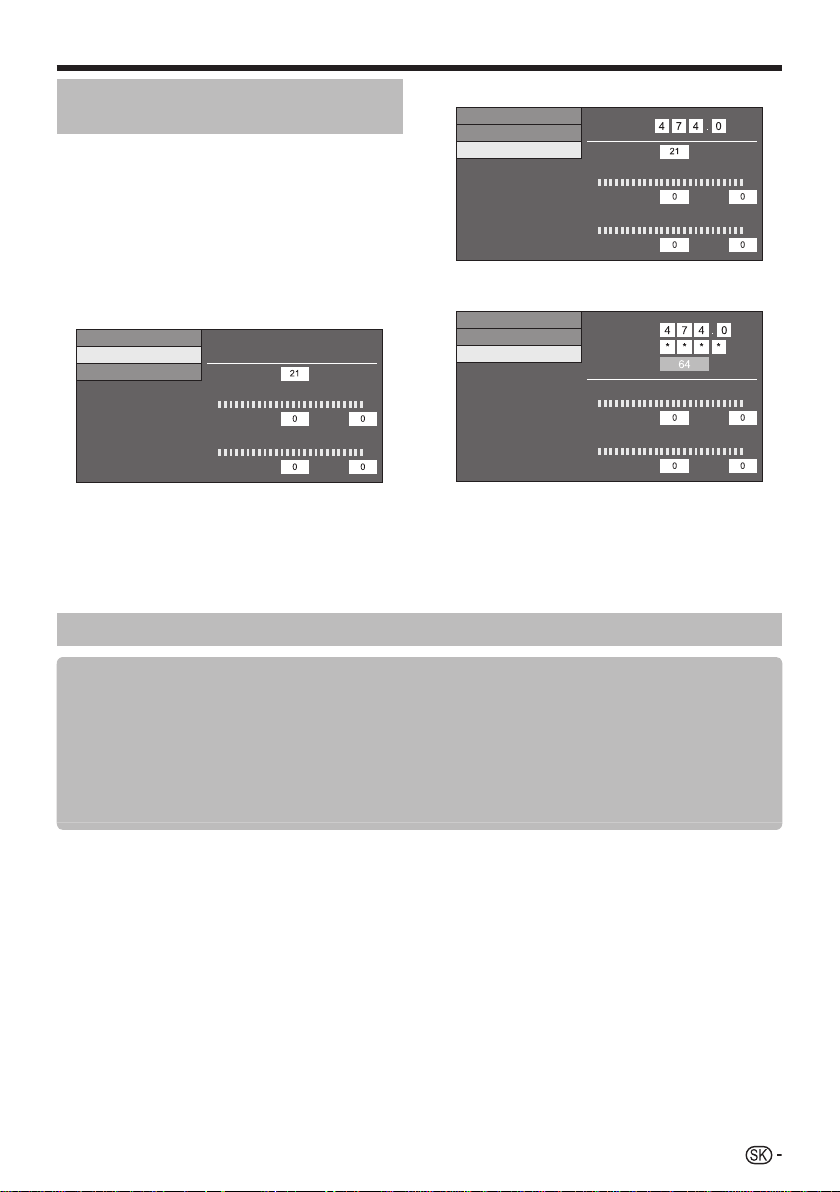
Stručný návod
Kontrola intenzity signálu a
intenzity kanálov (DVB-T/C)
Pri prvej inštalácii alebo po premiestnení antény DVB-T/C
je nutné nastaviť jej polohu tak, aby bol príjem kvalitný,
Pritom sledujte obrazovku nastavenia antény.
Prejdite na „Menu“ > „Nastavenie“ > >
1
„Zobraziť nastavenie“ > „Nastavenia kanála“ >
„Nastavenie antény, DIGITÁLNY“.
Kontrola sily signálu
E
Stlačením a/b vyberte „Intenz. signálu“ a
2
potom stlačte ;.
Napájacie napätie
Intenz. signálu
Intenz. kanálu
Kontrola sily kanálu
E
Stlačením a/b vyberte „Intenz. kanálu“ a
3
potom stlačte ;.
Môžete zadať konkrétny kmitočet stlačením číselných
•
tlačidiel 0_9.
Č. kanálu
Intenz. signálu
Prúd Max.
Kvalita
Prúd Max.
Intenzita kanálu DVB-T
Napájacie napätie
Intenz. signálu
Intenz. kanálu
Kmitočet
Č. kanálu
Intenz. signálu
Prúd Max.
Kvalita
Prúd Max.
MHz
Intenzita kanálu DVB-C
Napájacie napätie
Intenz. signálu
Intenz. kanálu
Nastavte anténu do takej polohy, aby ste
4
Kmitočet
Symb. Rýchlosť
Kvadratúrna amplit.
Intenz. signálu
Prúd
Kvalita
Prúd Max.
MHz
Max.
získali maximálne hodnoty v poliach „Intenz.
signálu“ a „Kvalita“.
POZNÁMKA
Hodnoty „Intenz. signálu“ a „Kvalita“ sú ukazovateľom toho, ako
•
dobre je anténa nastavená.
Napájanie antény
Pre príjem digitálných/terestriálnych vysielacích staníc musíte po pripojení anténového kábla k anténovej zásuvky an
zadnej strane TV zaistit napájanie antény.
Stlačte @ a zobrazí sa obrazovka „Menu“.
1
Stlačením c/d vyberte „Nastavenie“, a potom stlačte ;.
2
Stlačením c/d vyberte „Zobraziť nastavenie“, a potom stlačte ;.
3
Stlačením a/b vyberte „Nastavenia kanála“, a potom stlačte ;.
4
Stlačením a/b vyberte „Nastavenie antény, DIGITÁLNY“ a potom stlačte ;.
5
Stlačením a/b vyberte „Napájacie napätie“ a potom stlačte ;.
6
Stlačením c/d vyberte „Zap“ a potom stlačte ;.
7
13
Page 16
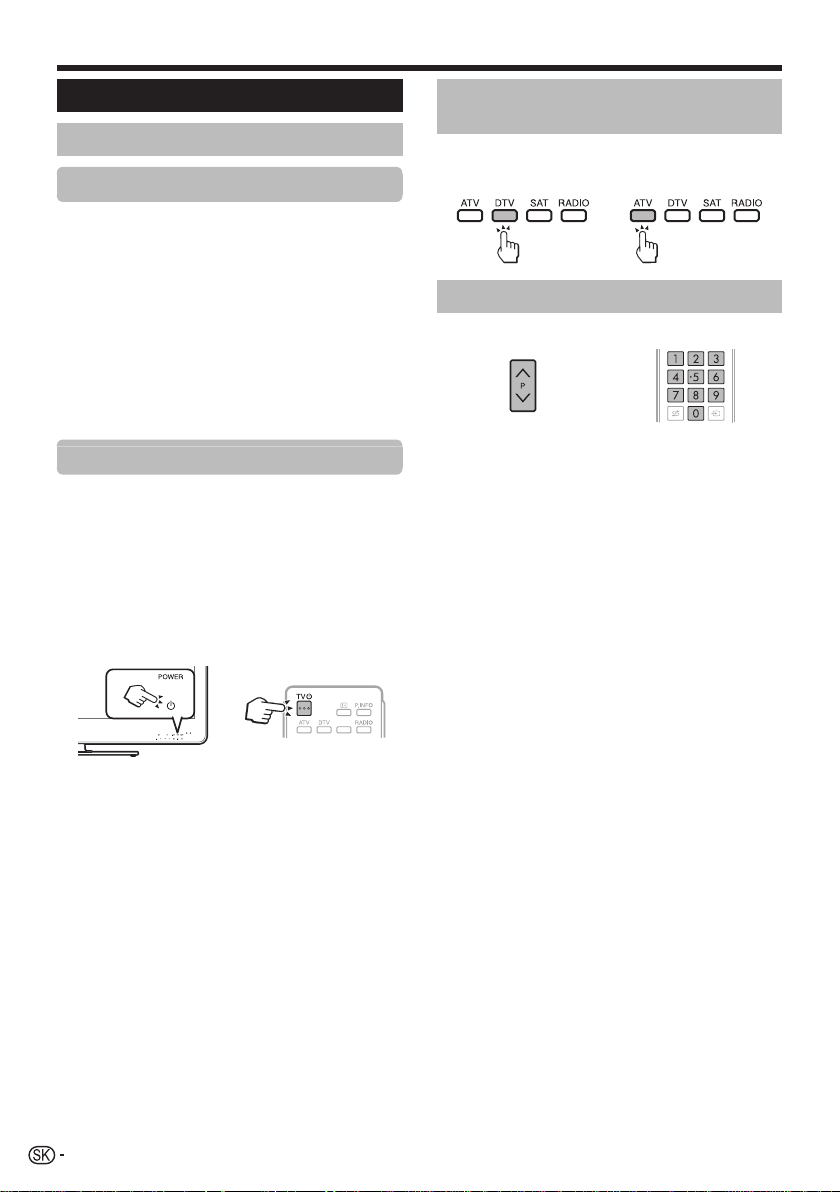
Sledovanie TV
Bežné použitie
Zapnutie/vypnutie
Zapnutie/vypnutie napájania
Zapnite spínač MAIN POWER (;) na zadnej
1
strane televízora (Strana 4).
Ak chcete zapnúť televízor, stlačte <a
2
na televízore alebo >a na diaľkovom
ovládači.
Ak chcete vypnúť televízor, stlačte <a
3
na televízore alebo >a na diaľkovom
ovládači.
Vypnite spínač MAIN POWER (a) na zadnej
4
strane televízora (Strana 4).
Ak televízor vypnete stlačením spínača MAIN POWER na
•
zadnej strane televízora, dôjde k strate dát EPG.
Režim pohotovosti
Prepnutie do režimu pohotovosti
E
Ak je zapnutý spínač MAIN POWER na zadnej
strane televízora (;), môžete televízor prepnúť do
pohotovostného režimu stlačením tlačidla <a na
televízore alebo >a na diaľkovom ovládači.
E
Zapnutie z režimu pohotovosti
Ak chcete vyjsť z pohotovostného režimu, stlačte
<a na televízore alebo >a na diaľkovom
ovládači.
Prepnutie medzi digitálnym a
analógovým vysielaním
Sledovanie
digitálnych
vysielaní
Sledovanie
analógových
vysielaní
Prepnutie kanálov
Pomocou :r/s Pomocou 0_9
POZNÁMKA
Pokiaľ na dlhší čas nepočítate so zapnutím televízora, vytiahnite
•
sieťový kábel zo zásuvky alebo vypnite spínač MAIN POWER
(a) na zadnej strane televízora (Strana 4).
•
Prístroj zo siete odoberá istý malý prúd aj keď je spínač MAIN
POWER vypnutý (a) (Strana 4).
14
Page 17
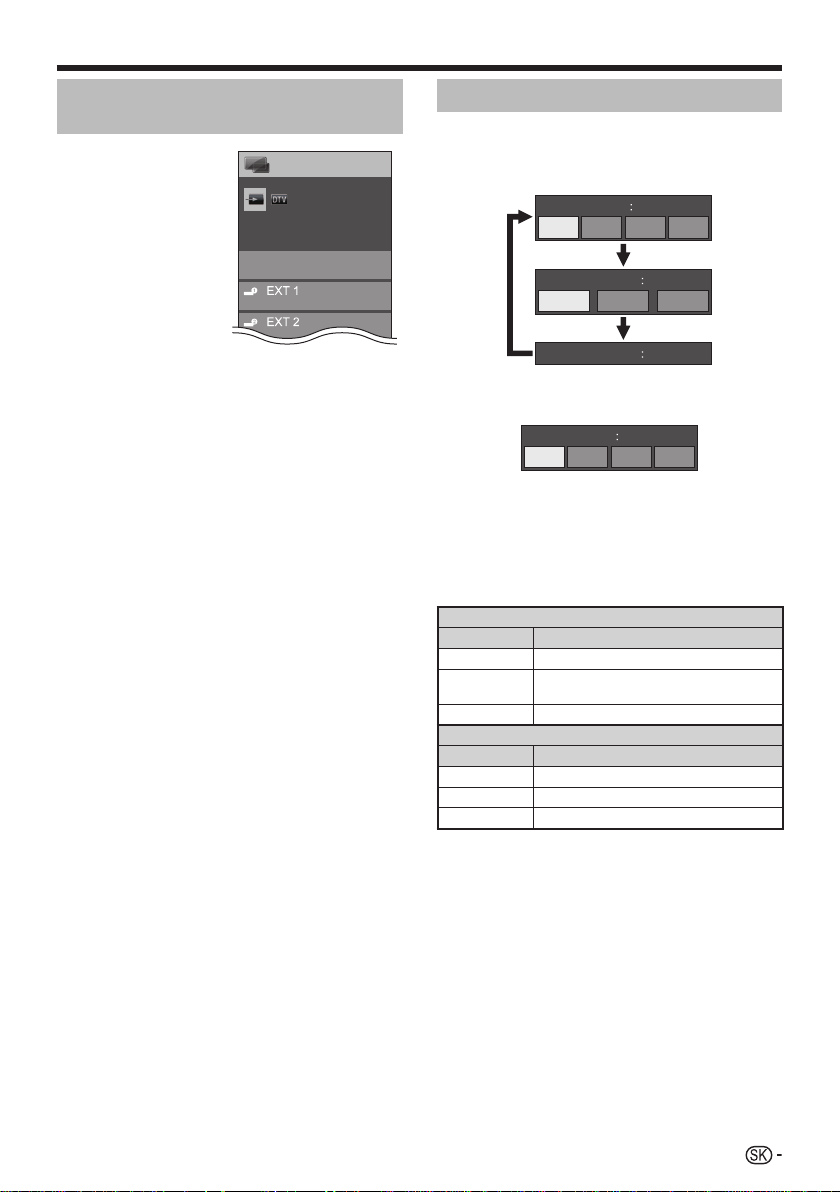
Sledovanie TV
Výber vonkajšieho zdroja video
signálu
Po pripojení stlačením b
zobrazíte menu „INPUT“ a
potom stlačením b alebo
a/b prepnete na vhodný
externý zdroj signálu a
potvrdíte ;.
POZNÁMKA
Externý video signál môžete
•
vybrať aj z menu „Zoz. KAN.“
> „INPUT“.
Zoz. KAN.
INPUT
TV
Prepínateľné
Výber režimu zvuku
Režim DTV
E
Ak je prijímané vysielanie s viacerými zvukmi, stlačením
7 postupne prepínate režimy.
Zvuk (ENG) STEREO
L/R LRLR
Zvuk (ENG) CH A
CH A CH B CH AB
Zvuk (ENG) MONO
Stlačením c/d vyberte L alebo R kanál, ak je zobrazený
indikátor STEREO alebo DUAL MONO.
Zvuk (ENG) STEREO
L/R LRLR
POZNÁMKA
Menu režimu zvuku zmizne za šesť sekúnd.
•
Ponuka možností závisí na prijímanom vysielaní.
•
Režim ATV
E
Zakaždým, keď stlačíte tlačidlo 7, prepne sa režim
spôsobom znázorneným v nasledujúcich tabuľkách.
Výber režimu vysielania NICAM TV
Signál Položky, ktoré je možné vybrať
Stereo
Dvojjazyčný
Monofónny
Signál Položky, ktoré je možné vybrať
Stereo
Dvojjazyčný
Monofónny
NICAM STEREO, MONO
NICAM CH A, NICAM CH B, NICAM CH AB,
MONO
NICAM MONO, MONO
Výber režimu vysielania A2 TV
STEREO, MONO
CH A, CH B, CH AB
MONO
POZNÁMKA
Pokiaľ na vstupe nie je žiadny signál, režim zvuku zobrazí
•
„MONO“.
15
Page 18
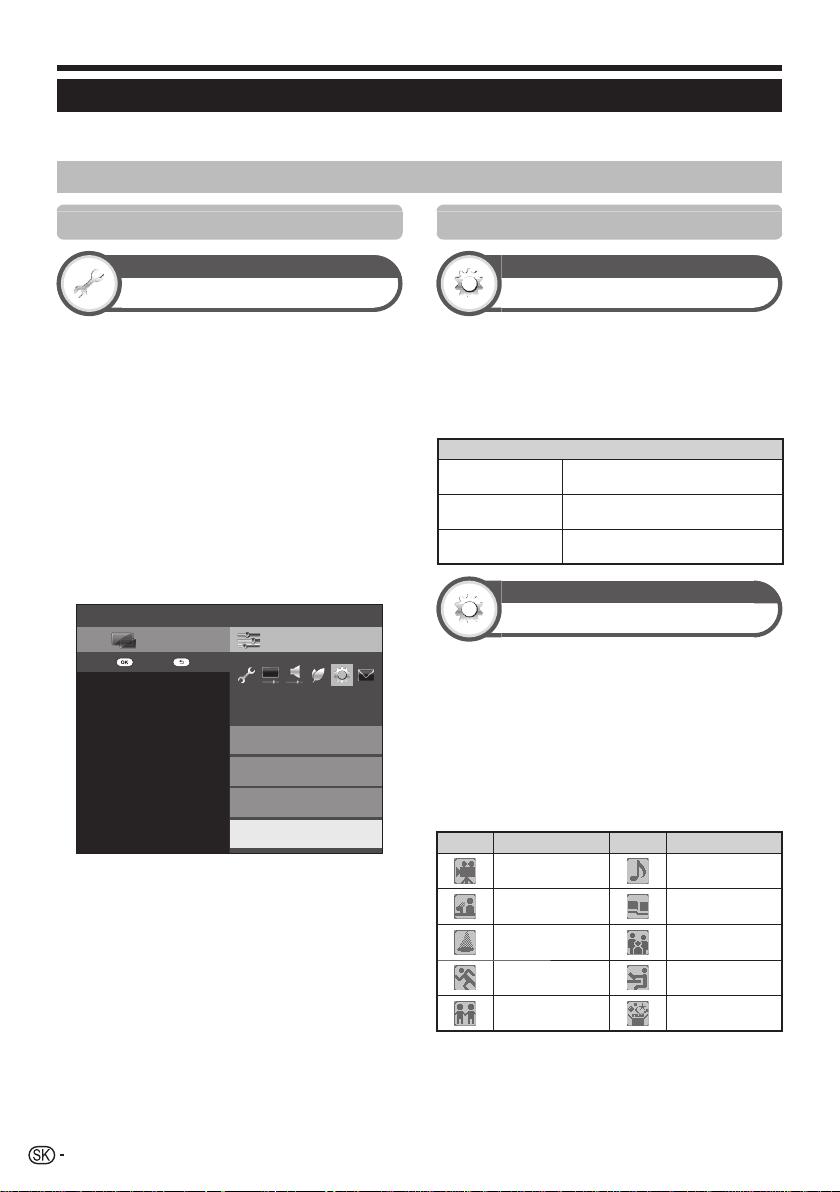
Sledovanie TV
EPG
EPG je prehľad programov zobrazený na obrazovke. Pomocou EPG môžete sledovať plán udalostí DTV/rádia/dát,
prezerať ich podrobné informácie a naladiť udalosť, ktorá sa práve vysiela.
Užitočné nastavenia EPG
Základné nastavenie
Zobraziť nastavenie
EPG
Ak chcete využiť EPG pri digitálnych staniciach, vyberte
„Áno“. Dáta EPG sú automaticky prijímané v čase, kedy
je TV v režime pohotovosti. Ak je nastavená voľba „Áno“,
môže vypnutie televízora diaľkovým ovládačom chvíľu
trvať, pretože ešte musí prebehnúť príjem dát.
Prejdite na „Menu“ > „Nastavenie“ > „Zobraziť
nastavenie“ > „Individuálne nastavenie“ >
„Vyhľad. v pohot. režime“ > „EPG“.
POZNÁMKA
Ak je TV vypnutý spínačom MAIN POWER, príjem dát EPG nie
•
je možný.
Potverdenie pre nastavenie „EPG“
E
Ak nastavíte možnosť „EPG“ na „Áno“ alebo „Nie“,
vybratá položka je zobrazená na paneli položiek v
možnosti „Nastavenie EPG“ v ponuke „Možnosť“.
Menu
Zoz. KAN.
:Späť:Zadanie
Nastavenie
Možnosť
Možnosti zobrazenia
Nastavenie AQUOS LINK
Nastavenie zásuvky
Nastavenie EPG
[Áno]
Nastavenie zobrazenia EPG
Možnosť
Nast. rozs. zobr.
„Nast. rozs. zobr.“ umožňuje vybrať jednu z troch
možností, ako dlho sa majú zobrazovať grafické prvky
používateľského rozhrania.
Prejdite na „Menu“ > „Nastavenie“ >
„Možnosť“ > „Nastavenie EPG“ > „Nast. rozs.
zobr.“.
Položka
Režim 1
(Širokouhlý)
Režim 2 (Zoom
[zväčšenie])
Režim 3 (Zvislý
uhol)
Zobrazí informácie o šiestich hodinách
programu.
Zobrazí informácie o troch hodinách
programu.
Prepnutie na zobrazenie EPG so zvislou
časovou osou.
Možnosť
Nastavenie ikon žánrov
Vybrané žánre môžete označiť sivou farbou alebo
značkou a potom hladko vyhľadávať najčastejšie hľadané
programy.
Prejdite na „Menu“ > „Nastavenie“ >
1
„Možnosť“ > „Nastavenie EPG“ > „Nastavenie
ikon žánrov“.
Stlačením a/b vyberte požadovaný žáner a
2
potom stlačte ;.
Zoznam ikon žánrov
E
Ikona Žáner Ikona Žáner
Film/Dráma Hudba/Balet/Tanec
Správy/Novinky
Šou/Herné šou
Šport
Programy pre
deti/mládež
Umenie/Kultúra (bez
hudby)
Sociálne zál./
Politika/Ekonómia
Vzdelávanie/Veda/
Fakty
Hobby/Voľný čas
16
Stlačením a/b vyberte úroveň na vybratie
3
alebo vyhľadanie programov, ktoré
chcete sledovať („Štandardné“, „Svetlo“,
„Poznámka“).
Page 19
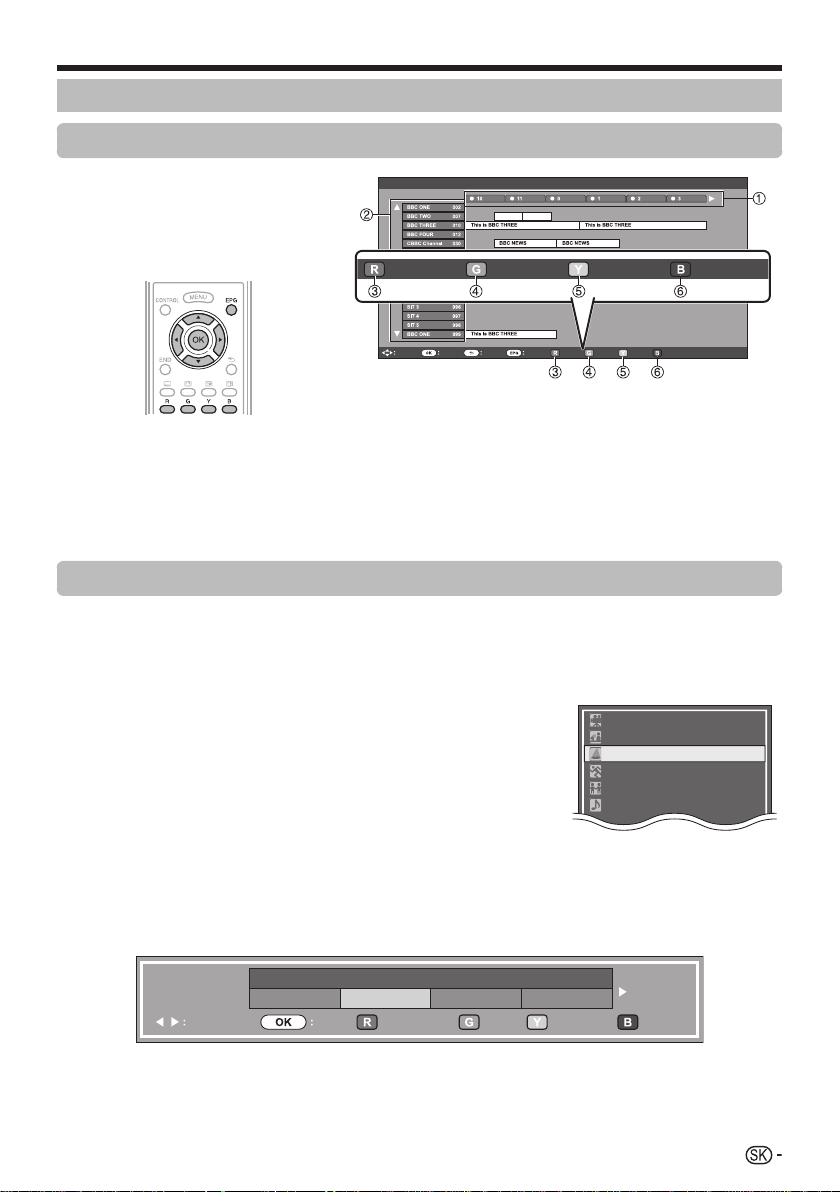
Sledovanie TV
Výber programu pomocou EPG
Základné ovládanie
Obrázky na tejto stránke platia pre situáciu,
keď sú kanály označované tromi číslicami.
Vyvolanie/skrytie obrazovky
E
EPG
Stlačte EPG.
Výber programu
E
1
Výber času od-do
Stlačením c/d vyberte časové obdobie,
ktoré chcete prehľadať.
Pokračujte stlačením d, čím sa zobrazia programy v
•
ďalšom časovom období.
Užitočné funkcie
Zistenie informácií o programe
3
1
Stlačením a/b/c/d vyberte program, o ktorom chcete vedieť viac.
2
Stlačte R a potom stlačením ; nalaďte vybraný program.
Hľadanie programu danej kategórie
4
1
Stlačte G.
2
Stlačením a/b vyberte požadovaný žáner a potom stlačte ;.
3
Stlačením a/b vyberte program, ktorý chcete sledovať, a potom
stlačte ;.
Pozri strana 16 s prehľadom žánrov.
•
POZNÁMKA
•
Tuto obrazovku nastavenia môžete zobraziť aj cez „Menu“ > „EPG“ > „Hľadanie podľa žánru“.
Informácie o programe
Výber
POZNÁMKA
Menu EPG môžete vybrať aj cez „Menu“ > „EPG“ > „EPG“.•
dop. odp.
Hľadanie podľa Hľadanie podľa
Zadanie
Späť
Výber požadovaného programu
2
Stlačením a/b vyberte požadovaný program.
Ak je naľavo od výpisu zobrazené a alebo b, ďalším
•
stlačením a/b prejdete na nasledujúcu alebo
predchádzajúcu obrazovku.
Zoznam časovačov
Koniec
Film/Dráma
Správy/Novinky
Šou/Herné šou
Šport
Programy pre deti/mládež
Hudba/Balet/Tanec
5
Hľadanie programu podľa dátumu a času
1
Stlačte Y.
2
Stlačením c/d vyberte požadované časové rozmedzie a potom stlačte ;.
Hľadanie podľa času
Výber čas
3
Stlačením a/b vyberte požadovaný program a potom stlačte ;.
POZNÁMKA
Tuto obrazovku nastavenia môžete zobraziť aj cez „Menu“ > „EPG“ > „Hľadanie podľa dátumu“.
•
0 dop. - 6 odp. 0 dop. - 6 odp. 0 odp. - 6 dop. 6 odp. - 0 dop.
Zadanie
Dnes
Späť k EPG
Zadanie
Nasled.
+1 týždeň Nasled.
17
Page 20
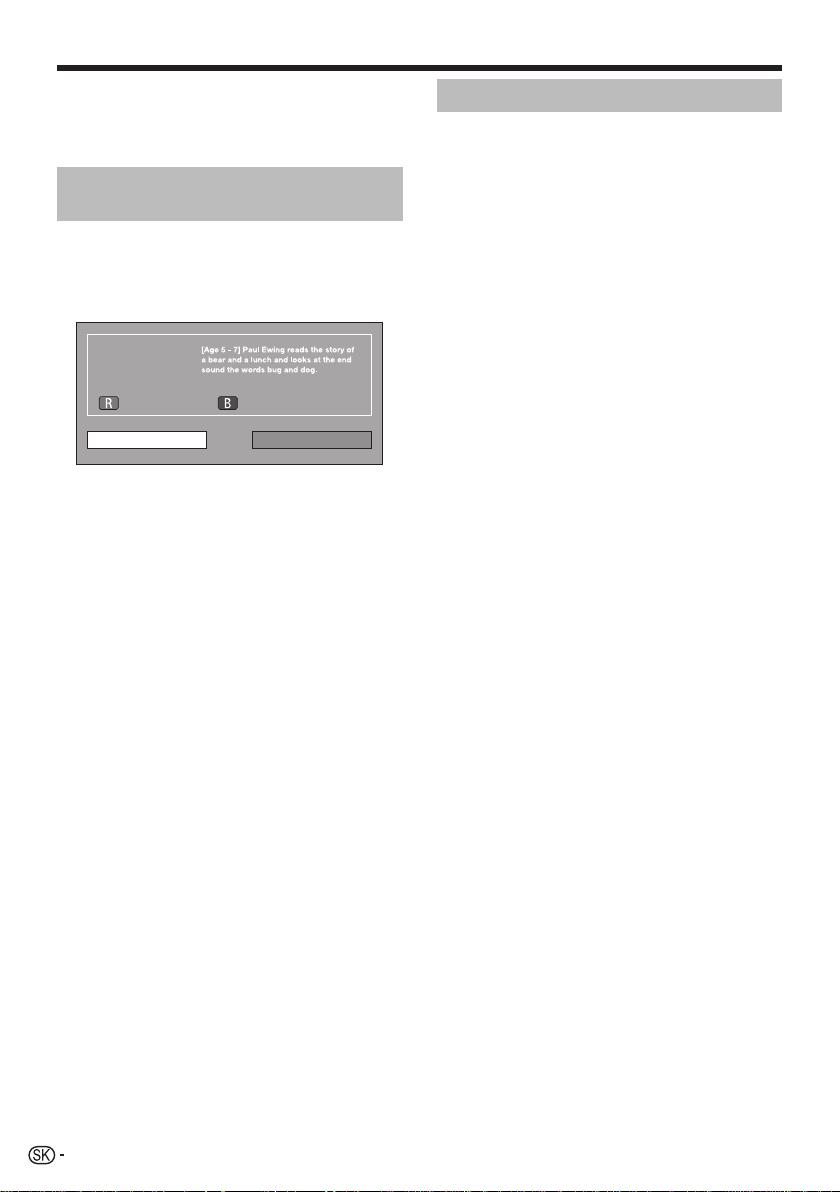
Sledovanie TV
Zobrazenie zoznamu časovačov pre
6
televízne programy
Stlačte B.
Na strane 18 nájdete nastavenie časovača.
•
Nastavenie časovača pomocou
EPG
V nastavenom čase môžete prepnúť na program.
Stlačte EPG.
1
2
Stlačením a/b/c/d vyberte program, ktorý
chcete nastaviť, a potom stlačte ;.
Informácie o programe
Späť k EPG
Sledovať Nie
3
Stlačením c/d vyberte „Sledovať“, a potom
stlačte ;.
Ak stlačíte „Nie“, TV sa vráti na obrazovku EPG.
•
Stlačením c/d vyberte „Áno“ a potom
4
stlačte ;.
Vybraný TV program je označený ikonou.
•
Stlačením ; vyberte „Späť“.
5
Nasled.
Zrušenie nastavenia časovača
Stlačte EPG.
1
2
Stlačením a/b/c/d vyberte program
nastavený s časovačom, a potom stlačte ;.
Stlačením c/d vyberte „Zrušiť“ a potom
3
stlačte ;.
Stlačením c/d vyberte „Áno“ a potom
4
stlačte ;.
Zrušenie tlačidlom B na diaľkovom
E
ovládači
Stlačte EPG.
1
2
Stlačením B zobrazte zoznam nastavení
časovačov.
Stlačením a/b vyberte program, ktorý
3
chcete zrušiť nastavenie časovača, a potom
stlačte ;.
Stlačením c/d vyberte „Zrušiť“ a potom
4
stlačte ;.
Stlačením c/d vyberte „Áno“ a potom
5
stlačte ;.
18
Page 21

Sledovanie TV
Teletext
Čo je teletext?
Teletext je vysielanie stránok s informáciami a zábavou,
ktoré je možné zobraziť v televízoroch špeciálne
vybavených na tento účel. Váš televízor prijíma
signály teletextu z televízneho okruhu a vykonáva ich
dekódovanie do grafického formátu pre zobrazenie.
Informácie o udalostiach, počasí a športe, situácii
na burze a televíznych programoch sú príklady radu
dostupných služieb.
Zapínanie/vypínanie teletextu
Vyberte televízny kanál alebo vonkajší vstup
1
disponujúci teletextom.
Stlačením m zapnite zobrazenie teletextu.
2
Veľa staníc používa operačný systém TOP, zatiaľ čo
•
ostatné používajú systém FLOF (napr. CNN). Váš
televízor podporuje oba tieto systémy. Stránky sú
rozdelené do tematických skupín a tém. Po prepnutí
na teletext sa do pamäte uloží až 2 000 stránok, čo
urýchľuje prístup.
•
Ak vyberiete program, ktorý nemá signál teletextu,
zobrazí sa text „Žiadny teletext nie je dostupný“.
•
Rovnaké hlásenie sa zobrazí počas zobrazenia pri
ostatných režimoch, ked’ signál teletextu nie je k
dispozícii.
TELETEXT
Zakaždým, keď stlačíte m sa zobrazenie prepne, ako
•
je vidieť vyššie.
•
Ďalším stlačením m zobrazíte teletext na pravej strane
obrazovky a normálny obraz na ľavej strane obrazovky.
POZNÁMKA
Teletext nefunguje, ak je vybratý typ signálu RGB (Strana 40).
•
TELETEXT
Tlačidlá na ovládanie teletextu
Tlačidlo Popis
:r/s
Farba (R/G/Y/B)
Číselné tlačidlá
0_9
k (Zobrazenie
skrytého
teletextu)
3 (Zmrazenie/
Pozastavenie)
[ (Titulky pre
teletext)
1 (Podstránka)
Zvýšenie alebo zníženie čísla stránky.
Máte možnosť výberu skupiny alebo
bloku stránok zobrazených vo farebných
zátvorkách na spodnej strane obrazovky
stlačením príslušného tlačidla farba (R/G/Y/
B) na diaľkovom ovládači.
Priamy výber ľubovoľnej stránky od 100 až
899 pomocou tlačidiel 0_9.
Vyvolanie alebo skrytie skrytých informácií,
napr. odpovedí na kvíz.
Automaticky sa zastaví aktualizácia
stránok teletextu alebo sa uvoľní režim
pozastavenia.
Zobrazia sa titulky alebo sa zobrazenie
titulkov ukončí.
Titulky nebudú zobrazené, ak služba
•
neobsahuje informácie titulkov.
Vyvolanie alebo skrytie podstránky.
Prechod na predchádzajúcu podstránku (R).
•
Prechod na nasledujúcu podstránku (G).
•
Tieto dve tlačidlá sú na obrazovke
•
znázornené symbolom „e“ a „f“.
Použitie aplikácie MHEG-5 (len
Veľká Británia)
Niektoré služby vám prinášajú programy zakódované
pomocou aplikácie MHEG, čo vám umožní vyskúšať
interaktívne funkcie DTV. Ak je k dispozícii, spustí sa
aplikácia MHEG-5, ihneď ako stlačíte m.
19
Page 22

Pripojenie externých zariadení
E
Pred pripojením …
•
Pred začatím pripájania vypnite televízor aj ostatné zariadenia.
•
Kábel zasuňte do konektora až na doraz.
•
Starostlivo si prečítajte návod na obsluhu vonkajších zariadení a zistite možné typy pripojenia. Tým taktiež získate najlepšiu kvalitu obrazu
a zvuku a využijete televízor aj pripojené zariadenie na maximum.
•
Pripojenie PC k TV pozrite strana 46.
POZNÁMKA
Káble na stranách 20_22, okrem opísaných ako „(dodávané príslušenstvo)“, sú bežne dostupné.
•
Video pripojenia
Pripojenie HDMI
Príklady zariadení, ktoré je možné
pripojiť
DVD prehrávač/rekordér
E
Blu-ray prehrávač/rekordér
E
Herná konzola
E
Konektory HDMI umožňujú prenos digitálneho video a
audio signálu z prehrávača/rekordéra jedným káblom.
Dáta digitálneho obrazu a zvuku sa prenášajú bez
kompresie, a teda aj bez straty kvality. Už nie je nutné
vykonávať analógovo/digitálny prevod, ktorý taktiež
zhoršuje kvalitu signálu.
Prevod DVI/HDMI
Digitálne video signály z DVD je možné tiež prehrať
pomocou prevodného kábla DVI/HDMI cez kompatibilné
spojenie HDMI. Zvuk je nutné prepojiť ďalším káblom.
Pri pripojení prevodného kábla DVI/HDMI ku konektoru HDMI,
•
obraz nemusí byť čistý.
•
HDMI a DVI využívajú rovnakú metódu ochrany proti
kopírovaniu HDCP.
Keď používate zásuvku HDMI 2
E
Zdroj vstupného signálu musíte nastaviť podľa typu
pripojeného kábla HDMI (podrobnosti sú uvedené
na strane 28).
Kábel s certifikáciou HDMI
Stlačením b vyberte „HDMI 2“ z
1
ponuky „INPUT“, a potom stlačte ;.
Prejdite na „Menu“ > „Nastavenie“ >
2
„Možnosť“ > „Nastavenie zásuvky“ >
„Vstup PC“ > „Výber zvuku“ > „HDMI
(Digitál)“.
Kábel DVI/HDMI
Stlačením b vyberte „HDMI 2“ z
1
ponuky „INPUT“, a potom stlačte ;.
Prejdite na „Menu“ > „Nastavenie“ >
2
„Možnosť“ > „Nastavenie zásuvky“
> „Vstup PC“ > „Výber zvuku“ >
„HDMI+Analóg“.
n
Kábel s certifikáciou HDMI
Kábel stereo minijack ø 3,5 mm
Kábel DVI/HDMI
20
o
p
POZNÁMKA
•
Ak je pripojené zariadenie s konektorom HDMI
kompatibilné s AQUOS LINK, môžete využívať rad funkcií
(Strany 23_25).
•
Podľa typu HDMI kábla sa v obraze môže objaviť šum. Použite
certifikovaný HDMI kábel.
•
Pri prehrávaní HDMI obrazu bude automaticky detegovaný a
nastavený najlepší možný formát.
•
Audio prijímač kompatibilný s ARC (Vratný kanál zvuku) sa musí
pripojiť k zásuvke HDMI 1 s káblom kompatibilným s ARC.
Podporované video signály
576i, 576p, 480i, 480p, 1080i, 720p, 1080p
Kompatibilita so signálmi z PC, pozri strana 47.
Page 23

Pripojenie externých zariadení
Pripojenie SCART
YPB
PR
(
(
CB)
CR)
Pripojenie zložkového signálu
Príklady zariadení, ktoré je možné
pripojiť
Videorekordér
E
DVD prehrávač/rekordér
E
q
r
Videorekordér Dekodér
Kábel SCART (dodávané príslušenstvo)/prevodný
kábel
Kábel SCART
POZNÁMKA
Ak dekodér potrebuje dostávať signál z TV, vyberte správnu
•
zásuvku EXT 1, ku ktorej je dekodér pripojený, v menu „Ručné
nastavenie“ pod „Analógové nastavenie“ (Strana 32).
Videorekordér s dekodérom nie je možné pripojiť pomocou
•
plne osadeného kábla SCART, ak v menu „Výber vstupu“ pre
konektor „EXT 1“ vyberiete voľbu „Y/C“.
Príklady zariadení, ktoré je možné
pripojiť
Videorekordér
E
DVD prehrávač/rekordér
E
Ak pripojíte DVD prehrávač/rekordér alebo iné zariadenie
k zásuvka EXT 3, získate presnú reprodukciu farieb a
maximálnu kvalitu obrazu.
(G) (B) (R)
YPB
R
P
(CB)
(CR)
COMPONENT
signálu RGB
(dodávané
príslušenstvo)/
prevodný kábel
t
s
LR
AUDIO
Kábel AV (dodávané
Kábel zložkového
príslušenstvo)/
prevodný kábel
Po pripojení
E
Na pripojenie kábla zložkového signálu musíte
vybrať príslušné nastavenia vstupného zdroja a
vstupného signálu, aby ste si užili vysokokvalitný
obraz cez zásuvku EXT 3.
Výber zložkového signálu
Stlačením b vyberte „EXT 3“ z ponuky
1
„INPUT“, a potom stlačte ;.
Prejdite na „Menu“ > „Nastavenie“ >
2
„Možnosť“ > „Nastavenie zásuvky“ >
„Výber vstupu“ > „KOMPONENT“.
Nastavenie audio výstupu
Prejdite na „Menu“ > „Nastavenie“ >
„Možnosť“ > „Nastavenie zásuvky“
> „Vstup PC“ > „Výber zvuku“ >
„Video+Audio“.
21
Page 24

Pripojenie externých zariadení
Pripojenie VIDEO
Príklady zariadení, ktoré je možné
pripojiť
Videorekordér
E
DVD prehrávač/rekordér
E
Herná konzola
E
Kamkordér
E
Zásuvka EXT 2 je možné využiť na pripojenie hernej
konzoly, Kamkordéra, DVD prehrávač/rekordér a
niektorých ďalších zariadení.
u
Kábel AV (dodávané príslušenstvo)/prevodný
kábel
Zvukové pripojenia
Pripojenie reprosústav/
zosilňovača
Pripojte zosilňovač s vonkajšími reprosústavami podľa
nasledujúceho obrázka.
Pripojenie zosilňovača s digitálnymi/
E
analógovými vstupmi zvuku
w
v
DIGITAL AUDIO IN
Optický audio kábel (pre digitálny zvuk)
Audio kábel (pre analógový zvuk)
LR
AUX1 IN
22
Po pripojení
E
Nastavenie digitálneho výstupu zvuku
Po pripojení zosilňovača s digitálnym vstupom
zvuku a vonkajšími reproduktormi podľa obrázka
musíte nastaviť formát výstupu zvuku kompatibilný
s prehrávaním programom alebo pripojeným
zariadením.
Prejdite na „Menu“ > „Nastavenie“ >
„Možnosť“ > „Nastavenie zásuvky“ >
„Digitálny výstup zvuku“, vyberte „PCM“
alebo „Dolby Digital“.
POZNÁMKA
Pri nastavení na „Dolby Digital“ je na výstupe Dolby
•
Digital, keď dostanete audio formáty Dolby Digital alebo
Dolby Digital Plus. Pri nastavení na „PCM“, na výstupe je
PCM bez ohľadu na to, aké audio formáty prijímate.
•
Pri nastavení na „Dolby Digital“ môžu byť audio formáty
HE-AAC výstupné ako Dolby Digital.
Táto zásuvka sa používa aj pre slúchadlá. Pre použitím
*
slúchadiel si znížte hlasitosť. Silný zvuk môže poškodiť sluch.
Page 25

AQUOS LINK
Ovládanie zariadení HDMI pomocou AQUOS LINK
Čo je to AQUOS LINK?
E
Pomocou protokolu HDMI CEC je možné cez AQUOS LINK interaktívne ovládať
kompatibilné súčasti systému (AV zosilňovač, DVD peehrávač/rekordér, Blu-ray
prehrávač/rekordér) jedným diaľkovým ovládačom.
POZNÁMKA
Po uvedení tohto televízora do predaja bude na trh uvedená aj reprosústava AQUOS AUDIO
•
kompatibilná s AQUOS LINK a rekordér AQUOS.
•
Funkcia AQUOS LINK nefunguje pri používaní funkcií time shift.
Čo dokázete pomocou AQUOS LINK
E
Záznam jedným tlačidlom (len DTV)
✔
Nemusíte hľadať diaľkový ovládač záznamového zariadenia. Tlačidlami REC E alebo
REC STOP H môžete spustiť/ukončiť nahrávanie programu, ktorý práve sledujete
na televízore.
✔
Prehrávanie jedným tlačidlom
V čase, kedy je televízor v stave pohotovosti, automaticky sa zapne a spustí
prehrávanie obrazu z HDMI zdroja.
✔
Ovládanie jedným diaľkovým ovládačom
Funkcia AQUOS LINK automaticky rozpozná pripojené HDMI zariadenie a potom
môžete TV aj pripojené zariadenia ovládať akoby univerzálnym diaľkovým ovládačom.
✔
Ovládanie zoznamu titulov na externých
zariadeniach
Okrem zobrazenia vlastného Prehľadu časovača televízora (Strana 18) môžete taktiež
vyvolať hlavné menu externého prehrávača alebo Prehľad titulov na prehrávači diskov
AQUOS BD/rekordéri AQUOS, ak zariadenia podporujú funkciu AQUOS LINK.
✔
Možnosť ovládania viacerých HDMI zariadení
Môžete si vybrať, ktoré HDMI zariadenie budete ovládať pomocou menu „Obsluha
pre Link“ alebo tlačidla <.
POZNÁMKA
Ak využívate AQUOS LINK, použite certifikovaný HDMI kábel.
•
Diaľkovým ovládaním mierte na televízor, nie na pripojené HDMI zariadenie.
•
Podľa typu HDMI kábla sa v obraze môže objaviť šum. Použite certifikovaný HDMI kábel.
•
Tento systém umožňuje prepojenie až troch záznamových zariadení HDMI, jedného AV
•
zosilňovača a troch prehrávačov.
•
Tieto operácie ovplyvnia zvolené HDMI zariadenie, ktoré je externý ako aktuálny externý zdroj.
Ak zariadenie nefunguje, zapnite ho a vyberte vhodný externý zdroj stlačením b.
•
Pri pripojení/odpojení HDMI káblov alebo prepájaní musia byť všetky HDMI zariadenia vypnuté a
potom ako prvý zapnite TV. Overte správnosť výstupu obrazu a zvuku voľbou „HDMI 1“, „HDMI
2“, „HDMI 3“ alebo „HDMI 4“ z menu „ZDROJ VSTUPU“.
Pripojenie AQUOS LINK
Najprv pripojte reprosústavu AQUOS AUDIO alebo prehrávač diskov AQUOS BD/rekordér AQUOS, ktoré podporujú
protokol HDMI CEC.
POZNÁMKA
Podrobnosti pozri v návode na obsluhu.
•
Po odpojení prepájacích káblov alebo ich prepojení do iných pozícií najprv zapnite televízor, pričom ostatné zariadenia musia byť taktiež
•
zapnuté. Prepnite externý vstup stlačením b, vyberte správny externý zdroj signálu a overte, či zvuk aj obraz sú v poriadku.
Káble uvedené v nasledujúcom vysvetlení sú bežne k dostaniu.
•
Štyri tlačidlá (G, I, V, H) pripojené zelenou čiarou sa používajú na obsluhu funkcie time shift.
•
23
Page 26

AQUOS LINK
Pripojenie prehrávača diskov AQUOS BD/rekordéra
AQUOS cez reprosústavy AQUOS AUDIO
n
n
Prehrávač diskov AQUOS BD/
rekordér AQUOS
Kábel s certifikáciou HDMI Optický kábel zvuku
Reprosústavy AQUOS AUDIO
Nastavenie AQUOS LINK
Základné ovládanie
Prejdite na „Menu“ > „Obsluha pre Link“ >
„Nastavenie AQUOS LINK“ > vyberte menu,
ktoré chcete nastaviť.
Ovládanie AQUOS LINK
Na aktiváciu funkcií HDMI CEC nastavte na „Zap“.
Automatické zapnutie
Ak je táto funkcia aktivovaná, je možné prehrávanie
jedným dotykom. V čase, kedy je televízor v režime
pohotovosti, automaticky sa zapne a spustí prehrávanie
obrazu zo zdroja signálu HDMI.
POZNÁMKA
Východiskové továrenské nastavenie tejto položky je „Vyp“.
•
Výber rekordéra
Máte možnosť výberu rekordéra z viacerých pripojených
rekordérov.
POZNÁMKA
Ak ste medzi TV a AQUOS rekordér pripojili reprosústavy
•
AQUOS AUDIO, zmení sa symbol vonkajšieho vstupu (napr.
„HDMI 1“ na „HDMI 1 (Sub)“).
24
Pripojenie len prehrávača
diskov AQUOS BD/
rekordéra AQUOS
o
n
Prehrávač diskov AQUOS BD/
Funkcia ARC (Vratný kanál zvuku) funguje
*
iba pri používaní zásuvky HDMI 1.
Tlačidlo výberu kanálov
Táto funkcia vám umožňuje vybrať kanál pripojeného
zariadenia HDMI pomocou diaľkového ovládača
televízora.
Stlačením a/b vyberte vstupný zdroj
1
pripojeného zariadenia HDMI, ktoré chcete
ovládať, pomocou diaľkového ovládača
televízora a potom stlačte ;.
Stlačením c/d vyberte „Zap“ a potom
2
stlačte ;.
Použitie informácií o žánri
Táto funkcia umožňuje automatické prepínanie na vhodný
režim zvuku podľa informácie o žánri, ktorá je súčasťou
digitálneho vysielania.
Vratný kanál zvuku (ARC)
Ak je táto funkcia nastavená na “Auto”, televízor môže
odosielať audio dáta pre video obsah zobrazený na
televízore k pripojenému audio zariadeniu iba s jedným
káblom kompatibilným s ARC. Pomocou tejto funkcie
nemusíte používať samostatný digitálny alebo analógový
audio kábel.
Pripojenie na používanie funkcie „Vratný
kanál zvuku“
•
Na aktiváciu tejto funkcie musíte použiť káble/zariadenia
kompatibilné s ARC a vykonať pripojenie k zásuvke HDMI
1. Spôsob pripojenia je rovnaký ako v časti Pripojenie len
prehrávača diskov AQUOS BD/rekordéra AQUOS.
rekordér AQUOS
Page 27

AQUOS LINK
Používanie zariadenia AQUOS LINK
AQUOS LINK umožňuje ovládanie pripojených HDMI
zariadení jedným diaľkovým ovládačom.
Stlačením I spustite prehrávanie titulu.
1
Ak chcete spustiť prehrávanie s použitím zoznamu
•
nahraných programov z prehrávača diskov AQUOS BD/
rekordéra AQUOS, pozrite si časť Hlavné menu/Titulný
zoznam.
Stlačením J aktivujete prevíjanie vpred.
2
Stlačením G aktivujete prevíjanie vzad.
Stlačením H zastavíte.
Stlačením SOURCE B zariadenie pripojené
cez HDMI zapnete/vypnete.
Menu AQUOS LINK
Nastavenia zvuku alebo externého zariadenia vykonáte
stlačením < na diaľkovom ovládači, čím zobrazíte
obrazovku s ponukou AQUOS LINK.
POZNÁMKA
Menu AQUOS LINK môžete vybrať aj z menu „Obsluha pre
•
Link“.
Zapnutie/vypnute rekordéra
Pomocou diaľkového ovládania televízora môžete vyvolať
EPG rekordér kompatibilného s CEC a predvoliť záznam
s použitím časovača.
Stlačením a/b vyberte „Zapnutie/vypnute
1
rekordéra“, a potom stlačte ;.
Prepne sa vstup z vonkajšieho zariadenia a zobrazí sa
•
EPG rekordér.
Vyberte reláciu, ktorú chcete zaznamenať.
2
Podrobnosti pozri v návode na obsluhu rekordéra.
•
Hlavné menu/Titulný zoznam
Táto časť vysvetľuje, ako prehrať titul na prehrávači diskov
AQUOS BD/AQUOS rekordéri.
Stlačením a/b vyberte „Hlavné menu/Titulný
1
zoznam“, a potom stlačte ;.
Pripojený rekordér sa zapne a televízor automaticky
•
prepne na správny vstup.
•
Zobrazí sa zoznam titulov na pripojenom prehrávači
diskov AQUOS BD/AQUOS rekordéri.
Stlačením @ skryjete obrazovku menu,
2
aby ste mohli použiť tlačidlá a/b/c/d.
Vyberte titul stlačením a/b/c/d a potom
3
stlačte PLAY I.
Menu Štart
Menu vonkajšieho zariadenia HDMI zlučiteľného s CEC
(prehrávač, rekordér, dekodér a pod.) môžete vyvolať zo
„Menu Štart“.
Stlačením a/b vyberte „Menu Štart“ a
potom stlačte ;.
POZNÁMKA
Ak pripojené zariadenie nie je touto funkciou vybavené alebo
•
ak je v stave, keď nemôže zobraziť menu (prebieha nahrávanie,
prepnutie do stavu standby a pod.), táto funkcia nemusí byť k
dispozícii.
Zmena média
Ak rekordér podporuje viac médií, vyberte tu typ média.
Stlačením a/b vyberte „Zmena média“ a
1
potom stlačte ;.
Vyberte požadované médium, napríklad DVD
2
rekordér alebo HDD. Každým stlačením ; sa
typ média zmení.
Zmena výstupného zariadenia zvuku
Pomocou AQUOS AUDIO SP
Môžete sa rozhodnúť počúvať zvuk televízora len z
reprosústavy AQUOS AUDIO.
Stlačením a/b vyberte „Pomocou AQUOS
AUDIO SP“, a potom stlačte ;.
Zvuk reprosústav TV a výstupu pre slúchadlá sa vypne a
•
je počuť len zvuk reprosústav AQUOS AUDIO.
Pomocou AQUOS SP
Môžete sa rozhodnúť počúvať zvuk televízora len z
reprosústavy TV AQUOS.
Stlačením a/b vyberte „Pomocou AQUOS
SP“ a potom stlačte ;.
Zmena režimu zvuku
Zvukový režim reproduktorového systému AQUOS
AUDIO je možné zmeniť ručne
Stlačením a/bvyberte „Zmena režimu
1
zvuku“.
Režim zvuku sa pri každom stlačení ; zmení
2
;.
Podrobnosti pozri V návode na obsluhu reprosústav
•
AQUOS AUDIO.
Výber modelu
Ak je zapojených viac zariadení s konektormi HDMI za
sebou, môžete vybrať, ktoré zariadenie chcete ovládať.
Stlačením a/b vyberte „Výber modelu“ a
potom stlačte ;. Každým stlačením ; sa
HDMI zariadenie zmení.
25
Page 28

Základné nastavenie
Nastavenie obrazu
Prejdite na „Menu“ > „Nastavenie“ > „Obraz“.
Menu
Zoz. KAN.
:Späť:Zadanie
Nastavenie
Režim AV
OPC
Podsvietenie
Kontrast
Obraz
[Vyp]
Obraz
Režim AV
„Režim AV“ poskytuje možnosť výberu z viacerých
typov zobrazenia tak, aby čo najlepšie zodpovedali
systémovému prostrediu, ktoré sa môže meniť v
dôsledku pôsobenia rôznych faktorov, ako sú intenzita
osvetlenia miestnosti, typ sledovaného programu alebo
typ obrazového signálu z externého zariadenia.
Stlačením a/b vyberte požadovaný režim,
potom stlačte ;.
Režim môžete prepnúť aj na obrazovke menu „Obraz“ a
•
„Zvuk“ stlačením #.
Položka
Televízor automaticky nastavuje
AUTO
ŠTANDARDNÉ
FILM
HRY
PC*
POUŽÍVATEĽ
x.v.Colour**
DYNAMICKÝ
DYNAMICKÝ
(Pevné)
príslušný výber z menu „Režim AV“ v
závislosti na svetelných podmienkach a
type sledovaného programu.
Vysoko kvalitný obraz pri normálnom
osvetlení miestnosti.
Sledovanie filmu v zatemnenej
miestnosti.
Hranie video hier.
Pre PC.
Umožňuje používateľovi prispôsobiť
nastavenie podľa potreby. Môžete
nastaviť režim pre každý vstupný zdroj.
Realistické farby TV obrazovky
neporovnateľné s akýmkoľvek iným
signálom.
Pre jasný obraz s vysokým kontrastom
pre sledovanie športových prenosov.
Pre jasný obraz s vysokým kontrastom
pre sledovanie športových prenosov
(nie je možné meniť nastavenie „Obraz“
a „Zvuk“).
POZNÁMKA
Stlačením # môžete tiež vybrať „Režim AV“.
•
Položka označená * je k dispozícii len pri voľbe „HDMI 1“,
•
„HDMI 2“, „HDMI 3“, „HDMI 4“ alebo „EXT 3“ z menu „INPUT“.
Položka označená ** je k dispozícii len pri privedení signálu
•
„x.v.Colour“ konektorom HDMI.
Ak vyberiete možnosť „AUTO“, niektoré výbery v ponuke
•
„Režim AV“ sa nenastavia automaticky.
Obraz
OPC
Jas obrazovky sa nastavuje automaticky.
Položka
Vyp
Zap
Zap:displej
POZNÁMKA
Pri nastavení na „Zap“ zistí televízor intenzitu okolitého
•
osvetlenia a automaticky nastaví jas podsvietenia. Presvedčite
sa, či nie sú prítomné žiadne prekážky, ktoré by zakrývali
snímač OPC, čo by mohlo ovplyvniť jeho schopnosť snímať
intenzitu okolitého svetla.
Jas sa ustáli na hodnote nastavenej pod
položkou „Podsvietenie“.
Automatické nastavenie.
Pri nastavovaní jasu obrazovky sa
zobrazí efekt OPC.
Obraz
Nastavenie obrazu
Vykonáva sa úprava nastavenia obrazu na vami
požadované predvoľby s nasledujúcim nastavením
obrazu.
Nastavenie položiek
Položky, ktoré
je možné
vybrať
Podsvietenie
Kontrast
Jas
Farba
Odtieň
Ostrosť
c (Kurzor) d (Kurzor)
Obrazovka stmavne Obrazovka sa zjasní
Menší kontrast Väčší kontrast
Menší jas Väčší jas
Menšia intenzita
farieb
Odtiene pokožky sú
viac do purpurova
Menšia ostrosť Väčšia ostrosť
Väčšia intenzita farieb
Odtiene pokožky sú
viac do zelena
26
Page 29

Základné nastavenie
Obraz
Pokročilé
Tento televízor disponuje radom pokročilých funkcií pre
optimalizáciu kvality obrazu.
Prejdite na „Menu“ > „Nastavenie“ > „Obraz“
> „Pokročilé“.
C.M.S.- farebný tón
Táto funkcia upravuje farebný odtieň zvolenej farby a
používa k tomu systém úpravy šiestich farieb.
C.M.S.-saturácia
Táto funkcia zvyšuje alebo znižuje sýtenie zvolenej farby a
používa k tomu systém úpravy šiestich farieb.
C.M.S.-hodnota
Táto funkcia upravuje jas zvolenej farby a používa na to
systém nastavenia zo šiestich farieb.
Farebná teplota
Nastavte teplotu farieb tak, aby obraz dosiahol najlepšie
vyváženie bielej.
Položka
Vysoká
Vysoká-stredná
Stredná
Stredná-nízka
Nízka
Zos. R/G/B (nízke),
Zos. R/G/B (vysoké)
Jemný pohyb, pokročilý
Technológia „Jemný pohyb, pokročilý“ ponúka skvelé
digitálne zobrazenie s odstránením pohybového
rozmazania („Vysoký“, „Nízka“, „Vyp“).
POZNÁMKA
Tento efekt je viditeľnejší pri scénach s rýchlymi pohybmi.
•
Funkcia „Jemný pohyb, pokročilý“ sa neuplatní v nižšie
•
uvedených prípadoch.
1) Je prijímaný signál z PC.
2) Zobrazuje sa OSD.
3) Je aktivovaný teletext.
•
Ak sa obraz zdá rozmazaný, nastavte „Jemný pohyb, pokročilý“
na „Vyp“.
Nastavenie gama
Vyberá rozdiel tónu jasu a tmavých častí obrazu podľa
typu sledovaného programu od maximálne e 2 až po
minimálne f 2.
Biely do modra.
Odtieň medzi nastaveniami „Vysoká“ a
„Stredná“.
Prirodzený odtieň.
Odtieň medzi nastaveniami „Stredná“
a „Nízka“.
Biely do červena.
Nastavuje vyváženie bielej farby zmenou
hodnoty každej položky.
Filmový režim
Automaticky deteguje zdroj založený na filme (originálne
kódovanie 24 alebo 25 okienok za sekundu, v závislosti
na zvislej frekvencii), analyzuje ho a potom každé statické
okienko filmu transformuje, aby sa dosiahol obraz s
vysokým rozlíšením („Pokročilé (vysoké)“, „Pokročilé
(nízke)“, „Štandardné“, „Vyp“).
Aktívny kontrast
Automaticky upravuje kontrast obrazu podľa scény.
Digitálna redukcia šumu
„Digitálna redukcia šumu“ vytvára čistejší obraz („Auto“,
„Vysoký“, „Stredná“, „Nízka“, „Vyp“).
POZNÁMKA
Táto funkcia nemusí byť k dispozícii v závislosti na type
•
vstupného signálu.
3D-Y/C
Poskytuje vysokú kvalitu obrazu s minimálnou opalizáciou
bodov a priečnym farebným šumom pomocou detekcie
zmien obrazu.
Položka
Štandardné
Rýchly
Pomalý
POZNÁMKA
Možnosť „3D-Y/C“ nemusí pracovať v závislosti na type
•
vstupného signálu alebo pri vstupnom signáli so šumom.
Možnosť „3D-Y/C“ je dokonca účinnejšia pri zložených video
•
signáloch (CVBS).
Normálne nastavenie.
Nastaví sa optimálna kvalita obrazu pre
rýchlo sa pohybujúce obrazy.
Nastaví sa optimálna kvalita obrazu pre
pomaly sa pohybujúce obrazy.
Monochromatický
Pre zobrazenie videa v monochromatickom režime.
Rozsah OPC
Možnosť nastavenia rozsahu automatických úprav
jasu podsvietenia riadených snímačom OPC. Rozsah
nastavenia úprav riadených snímačom OPC je maximálne
e 16 a minimálne f 16.
POZNÁMKA
Táto funkcia je k dispozícii, len ak nastavíte „OPC“ na „Zap“
•
alebo „Zap:displej“.
Maximálne nastavenie nie je možné nastaviť nižšie než
•
minimálne nastavenie.
Minimálne nastavenie nie je možné nastaviť vyššie než
•
maximálne nastavenie.
Maximálne a minimálne nastavenie nie je možné nastaviť na
•
rovnakú hodnotu.
•
Ak je nastavené malé rozmedzie, nemusí snímač OPC regulovať
podsvietenie podľa jasu okolitého osvetlenia.
27
Page 30

Základné nastavenie
Nastavenie zvuku
Prejdite na „Menu“ > „Nastavenie“ > „Zvuk“.
Menu
Zoz. KAN.
:Späť:Zadanie
Nastavenie
Zvuk
Automatická hlasitosť
Výšky
Basy
Stereováha
L30 R30
ŠTANDARDNÉ
Zvuk
Automatická hlasitosť
Rôzne zdroje zvuku niekedy nemusia mať rovnakú
hlasitosť, napríklad programy a reklamy. Táto funkcia
obmedzuje tento problém nastavením ekvalizačných
úrovní.
Položka
Vysoká
Stredná
Nízka
Vyp
Výrazne znižuje rozdiely v hlasitosti
medzi rôznymi zvukovými zdrojmi.
Mierne znižuje rozdiely v hlasitosti medzi
rôznymi zvukovými zdrojmi.
Neupravuje rozdiely v hlasitosti.
Zvuk
Nastavenie zvuku
Možnosť upraviť kvalitu zvuku podľa svojho vkusu s
nasledujúcim nastavením.
Položky, ktoré
je možné
vybrať
Výšky
Basy
Stereováha
c (Kurzor) d (Kurzor)
Menej výšok Viac výšok
Menej basov Viac basov
Nižšia hlasitosť
pravého
reproduktora
Nižšia hlasitosť
ľavého reproduktora
Zvuk
Zosilnenie basov
Táto funkcia vytvára dojem zvuku obohateného o basy.
Zvuk
Jasný hlas
Táto funkcia zlepšuje zrozumiteľnosť reči na pozadí iných
zvukov.
[Vyp]
Nastavenie audio vstupu
Možnosť
Výber zvuku
Keď používate zásuvku EXT 3 alebo zásuvku HDMI 2,
musíte zvoliť, ktorá zásuvka používa jack AUDIO (R/L) pre
vstup analógového zvukového signálu.
Prejdite na „Menu“ > „Nastavenie“ >
„Možnosť“ > „Nastavenie zásuvky“ > „Vstup
PC“ > „Výber zvuku“.
Pri výbere „HDMI 2“ z menu „INPUT“
Položka
HDMI (Digitál)
HDMI+Analóg
POZNÁMKA
Keď pripájate zariadenia (vrátane počítača) s certifikovaným
•
káblom HDMI do zásuvky HDMI 2, musíte to nastaviť na
„HDMI+Analóg“. Ak je nastavená možnosť „HDMI (Digitál)“,
nebude prítomný žiadny zvukový výstup.
Pri výbere „EXT 3“ z menu „INPUT“
Video
Video+audio
POZNÁMKA
Musíte nastaviť aj „KOMPONENT“ z menu „Výber vstupu“ pri
•
výbere možnosti „EXT 3“ z menu „INPUT“ (Strany 15 a 40).
Pri pripojení zariadení (vrátane počítača)
s káblom HDMI k zásvuke HDMI 2.
Keď pripájate zariadenia (vrátane PC)
pomocou kábla DVI/HDMI na zásuvku
HDMI 2 a privádzate vstupné analógové
zvukové signály z konektora AUDIO
(R/L).
Položka
Pri pripojení zaraidení s káblom AV k
zásuvke EXT 3, zobrazuje sa obraz bez
zvuku.
Keď pripájate PC na zásuvku EXT 3 a
vstupné analógové zvukové signály z
konektora AUDIO (R/L).
Zvuk
Priestorový
Táto funkcia vytvára dojem realistického živého okolitého
zvuku.
28
Page 31

Základné nastavenie
Nastavenie úspory energie
Prejdite na „Menu“ > „Nastavenie“ > „ECO“.
Menu
Zoz. KAN.
:Späť:Zadanie
ECO
Nastavenie
ECO
Nastavenie obrazu ECO
Úspora energie
Vypnúť, ak chýba signál
Vypnúť pri nepoužívaní
[Blokovať]
[Blokovať]
Nastavenie obrazu ECO
Táto funkcia automaticky zistí zdroj obrazu a zníži
spotrebu energie bez toho, aby sa zmenil jas obrazu.
POZNÁMKA
•
Táto funkcia nefunguje, ak je možnosť „Režim AV“ nastavená na
„DYNAMICKÝ (pevné)“ alebo „AUTO“.
•
Táto funkcia nefunguje, ak je možnosť „Úspora energie“
nastavená na „Štandardné“ alebo „Pokročilé“.
ECO
Úspora energie
Táto funkcia vám umožňuje znižovať jas zadného
osvetlenia, aby sa znížila spotreba prúdu a zvýšila
životnosť zadného osvetlenia, ako je to uvedené v
nasledujúcej tabuľke.
Položka
Štandardné
Pokročilé
Vyp
POZNÁMKA
Táto funkcia nepracuje, keď je režim „Režim AV“ nastavený na
•
hodnotu „DYNAMICKÝ (pevné)“.
Zníženie jasu podsvietenia.
Zníženie jasu podsvietenia viac ako
„Štandardné“.
Jas zadného osvetlenia má rovnakú
hodnotu ako vaše nastavenia v
zvolenom režime „Režim AV“.
Ikony stavu „Úspora energie“
E
Ikona Popis
„Úspora energie“ je nastavená na „Štandardné“.
„Úspora energie“ na nastavená na „Pokročilé“.
Keď je „Úspora energie“ nastavená na „Štandardné“
alebo „Pokročilé“, ikona stavu „Úspora energie“ sa
zobrazí v menu „Obraz“ a v informačných okienkach
kanálov.
[Zap]
[Vyp]
ECO
Vypnúť, ak chýba signál
Ak je táto možnosť nastavená na „Povoliť“ a počas 15
minút nie je na vstupe žiadny signál, prejde televízor
automaticky do režimu pohotovosti.
POZNÁMKA
Keď televízny program skončí, nemusí byť táto funkcia v
•
činnosti pre rušenie z iných staníc alebo iných signálov.
ECO
Vypnúť pri nepoužívaní
Televízor sa automaticky prepne do pohotovostného
režimu, ak sa v priebehu troch hodín nevykoná žiadna
operácia a je vybratá možnosť „Povoliť“.
POZNÁMKA
•
Päť minút predtým, než televízor prejde do režimu pohotovosti,
sa bude každú minútu zobrazovať zostávajúci čas.
ECO
Časovač vypnutia:
Umožňuje nastaviť čas, po ktorého uplynutí sa televízor
automaticky prepne do režimu pohotovosti. Interval na
prechod do pohotovostného režimu môžete nastaviť po
výbere možnosti „Zmeniť“.
POZNÁMKA
•
Voľbou „Vyp“ zrušíte časovač vypnutia.
•
Po nastavení času začne automatický odpočet.
•
Päť minút pred vypršaním odpočtu sa každú minútu zobrazí
zostávajúci čas.
ECO
Len zvuk
Ak počúvate hudbu na hudobnom programe, môžete
vypnúť televízor a počúvať len zvuk.
Položka
Zap
Vyp
Výstup len zvuku bez obrazu.
Výstup obrazu aj zvuku.
29
Page 32

Základné nastavenie
Nastavenie kanálov
Menu
Zoz. KAN.
:Späť:Zadanie
Zobraziť nastavenie
Nastavenie
Zobraziť nastavenie
Automatická inštalácia
Nastavenia kanála
Rýchly štart
Individuálne nastavenie
Automatická inštalácia
Televízor automaticky detekuje a uloží všetky vysielania,
ktoré je možné vo vašom okolí prijímať. Táto funkcia
taktiež umožňuje jednotlivé nastavenie kanálov v
pásmach digitálne a analógové a zmenu nastavení
vytvorených úvodnou automatickou inštaláciou.
Prejdite na „Menu“ > „Nastavenie“ > „Zobraziť
1
nastavenie“ > „Automatická inštalácia“.
Stlačením c/d vyberte „Áno“ a potom
2
stlačte ;.
Stlačením a/b/c/d vyberte požadovaný
3
jazyk, potom stlačte ;.
POZNÁMKA
Pri uskutočnení „Automatická inštalácia“ je nutné zadať PIN.
•
Východiskový PIN je „1234“. Ak chcete zmeniť nastavenie PIN
kódu, pozrite si časť Nastavenie hesla/zámku (Strana 33).
Ak chcete zrušiť nastavenie PIN kódu (zadanie PIN kódu už
nebude potrebné), pozrite si časť VYMAZANIE KÓDU PIN
(Strana 50).
•
V menu „Nastavenie“ nemôžete zadať nastavenie Domov/
Obchod a nastaviť krajinu v režime „Automatická inštalácia“.
Ak chcete zmeniť tieto nastavenia, po vykonaní „Nulovať“ v
menu „Nastavenie“ automaticky vykonajte úvodnú automatickú
inštaláciu.
•
Práve nastavená krajina je zobrazená na obrazovke.
Stlačením a/b vyberte vysielaciu normu, v
4
ktorej chcete vyhľadávať a potom stlačte ;.
E
Digitálneho vyhľadávanie
Po výbere služby, v ktorej chcete vyhľadávať,
buď „Pozemný“ alebo „Káblový“, pozrite sa
do časti Nastavenie digitálneho vysielania
na stranách 11_12.
Analógové vyhľadávanie
E
Televízny prijímač vyhľadáva, triedi a ukladá
všetky televízne stanice, ktorých príjem je
možný. Pozrite sa do kapitoly Nastavenie
analógového vysielania na strane 12.
Zobraziť nastavenie
Nastavenie programu
Máte možnosť automaticky alebo ručne prekonfigurovať
programy DTV.
Prejdite na „Menu“ > „Nastavenie“ > >
1
„Zobraziť nastavenie“ > „Nastavenia kanála“ >
„Nastavenie programu“.
Stlačením a/b vyberte vysielaciu normu,
2
v ktorej chcete zmeniť konfiguráciu a potom
stlačte ;.
POZNÁMKA
Pri uskutočnení „Nastavenie programu“ je nutné zadať PIN.
•
Východiskový PIN je „1234“. Ak chcete zmeniť nastavenie PIN
kódu, pozrite si časť Nastavenie hesla/zámku (Strana 33).
Ak chcete zrušiť nastavenie PIN kódu (zadanie PIN kódu už
nebude potrebné), pozrite si časť VYMAZANIE KÓDU PIN
(Strana 50).
Digitálne nastavenie
Pozemný
Keď vyberiete možnosť „Pozemný“ v úvodnej
automatickej inštalácii alebo v menu „Automatická
inštalácia“, môžete znova konfigurovať nasledujúce
nastavenia.
Rozšírené hľadanie
E
Pomocou tohto menu môžete automaticky pridávať
nové vysielače po dokončení procesu „Digitálneho
vyhľadávanie“ v menu „Automatická inštalácia“.
E
Ručné hľadanie
Pridanie nových vysielačov vo vybranom kmitočtovom
pásme.
Zadajte kmitočet tlačidlami s číslicami 0_9.
•
„Ručné hľadanie“ podľa čísla kanálu môžete využiť len ak bola v
•
okne krajina vybraná jedna z piatich škandinávskych krajín.
30
Page 33

Základné nastavenie
Ručné nastavenie
E
Upravte nastavenia jednotlivých vysielačov tlačidlami
farba (R/G/B).
Názov
Číslo
služby
Zámok
Stlačením a/b vyberte požadovanú službu.
1
2
Stlačte farebné tlačidlo na diaľkovom ovládači
zodpovedajúce položke, ktorej nastavenie
chcete zmeniť.
Značka ✔ znamená, že daná operácia je aktivovaná.
•
Každým stlačením farebného tlačidla sa príslušná
operácia zapne/vypne.
Tlačidlá ovládajúce „Ručné nastavenie“
Zámok
Ak je služba zamknutá, musíte zadať svoj kód PIN
pri každom naladení tejto služby.
CH Preskočiť
Služby so symbolom ✔ sa preskočia pri stlačení :
r/s na televízore alebo diaľkovom ovládači.
Odstrániť
Vybratá služba sa odstráni. Ak chcete znova
sledovať službu, ktorú ste už odstránili, vykonajte
„Automatická inštalácia“, „Rozšírené hľadanie“
alebo „Ručné hľadanie“.
Triedenie
Položky zoznamu - vysielače - je možné zoradiť.
1
Stlačením a/b vyberte vysielač, ktorý
chcete v zozname presunúť, a potom
stlačte ;.
Zámok CH Preskočiť Starý LCN
služby
CH Preskočiť TriedenieOdstrániť
Stlačte tlačidlo R.
Stlačte tlačidlo G.
Stlačte tlačidlo Y.
Stlačte tlačidlo B.
Káblový
Keď vyberiete možnosť „Káblový“ v úvodnej automatickej
inštalácii alebo v menu „Automatická inštalácia“, môžete
znova konfigurovať nasledujúce nastavenia.
Rozšírené hľadanie
E
Pomocou tohto menu môžete automaticky pridávať
nové vysielače po dokončení procesu „Digitálneho
vyhľadávanie“ v menu „Automatická inštalácia“.
Postupujte podľa krokov 1 až 5 v kapitole
Vyhľadávanie káblových vysielaní na strane 12.
E
Ručné hľadanie
Pridanie nových vysielačov vo vybranom kmitočtovom
pásme. Po nastavení položiek na nasledujúcej obrazovke
začne televízny prijímač s vyhľadávaním.
Pozrite sa do tabuľky o položkách menu, do pravého
•
stĺpca na strane 12.
Kmitočet
Symb. Rýchlosť
Kvadratúrna amplit. modulácia
Štart vyhľadávania
Ručné nastavenie
E
Táto funkcia je rovnaká ako „Pozemný“. Pozrite sa do
časti „Ručné nastavenie“ v kapitole „Pozemný“.
H
Zmena konfigurácie je možná iba v nastaveniach „Ručné
•
nastavenie“.
•
Nastavenie „Zámok“ je možné nastaviť iba v nastavení „Ručné
nastavenie“.
MHz
Stlačením a/b ho presuňte na
2
požadované miesto a potom stlačte ;.
3
Opakujte kroky 1 a 2, pokým nezoradíte
všetky želané.
31
Page 34

Základné nastavenie
Analógové nastavenie
Máte možnosť automaticky alebo ručne prekonfigurovať
nastavenie Analógových TV kanálov.
Rozšírené hľadanie
E
Pomocou tohto menu môžete automaticky pridávať
nové vysielače po dokončení procesu „Analógové
vyhľadávanie“ v menu „Automatická inštalácia“.
Hľadanie kanálov spustíte až po nastavení farbonosnej normy a
•
zvukovej normy.
Ručné nastavenie
E
Pomocou tohto menu ručne nalaďte analógové TV
kanály.
Po výbere „Áno“ na obrazovke stlačením a/
b/c/d vyberte kanál, ktorý chcete nastaviť,
a potom stlačte ;.
Jemné
Môžete doladiť kmitočet na želanú pozíciu.
POZNÁMKA
Nastavenie vykonajte pri sledovaní účinku nastavenia na obraz
•
v pozadí.
•
Namiesto nastavenia kmitočtu stlačením c/d môžete
kmitočet zadať priamo tlačidlami s číslicami 0_9.
PRÍKLAD
179,25 MHz: stlačte 1 > 7 > 9 > 2 > 5.
•
49,25 MHz: stlačte 4 > 9 > 2 > 5 > ;.
•
Farbonosná norma
Výber optimálneho príjmu farbonosnej normy („Auto“,
„PAL“, „SECAM“).
Zvuková norma
Výber optimálnej zvukovej normy (využívanej pri vysielaní)
(„B/G“, „D/K“, „I“, „L/L’“).
Názov
Ak TV kanál vysiela aj svoj názov, „Automatická
inštalácia“ ho deteguje a priradí uloženému kanálu. Názvy
kanálov ale taktiež môžete zmeniť.
Stlačením a/b/c/d vyberte jednotlivé
1
znaky nového názvu kanálu a potom stlačte
;.
Opakovaním vyššie uvedeného kroku 1
2
zadajte celý názov.
POZNÁMKA
Názov môže mať päť znakov alebo menej.
•
Ak je názov kanálu kratší než päť znakov, nastavte názova
•
kanála zvolením „KONIEC“.
Preskočiť
Kanály s parametrom „Preskočiť“ nastaveným na „Zap“
sa pri použití :r/s preskočia aj vtedy, ak ich zvolíte
počas sledovania obrazu televízie.
Dekodér
Pri pripájaní dekodéra k TV je potrebné, aby ste vybrali
„EXT 1“.
POZNÁMKA
„Vyp“ je východisková hodnota z výroby.
•
Zámok
Máte možnosť zablokovať sledovanie ktoréhokoľvek
kanálu.
POZNÁMKA
•
Nastavenie PIN kódu nájdete v časti „PIN kód“.
•
Keď je pre niektorý kanál nastavený „Zámok“ na „Zap“, zobrazí
sa text „Detský zámok bol aktivovaný.“ a obraz a zvuk tohto
kanála je zablokovaný.
•
Ak stlačíte 6 v čase, keď je zobrazený text „Detský zámok
bol aktivovaný.“, objaví sa okno pre zadanie PIN. Zadaním
správneho PIN kódu sa dočasne zruší „PIN kód“, až kým
nevypnete televízor.
Triedenie
E
Kanály je možné zoradiť ľubovoľne.
Stlačením c/d vyberte „Áno“ a potom
1
stlačte ;.
Stlačením a/b/c/d vyberte kanál, ktorý
2
chcete presunúť, a potom stlačte ;.
Stlačením a/b/c/d ho presuňte na
3
požadované miesto a potom stlačte ;.
Opakujte 2 a 3, až kým nie sú všetky
4
požadované kanály zoradené.
Vymazať program
E
Môžete vymazať jednotlivé kanály.
Stlačením c/d vyberte „Áno“ a potom
1
stlačte ;.
Stlačením a/b/c/d vyberte kanál, ktorý
2
chcete presunúť, a potom stlačte ;.
Zobrazí sa okno s hlásením.
•
Stlačením c/d vyberte „Áno“ a potom
3
stlačením ; vymažte vybraný kanál. Všetky
ďalšie kanály sa posunú o jeden vpred.
Opakujte kroky 2 a 3, až kým nie sú všetky
4
požadované kanály vymazané.
32
Page 35

Základné nastavenie
Nastavenie hesla/zámku
Zobraziť nastavenie
PIN kód
Umožňuje použitie PIN na ochranu určitých nastavení
pred nežiaducou zmenou.
Prejdite na „Menu“ > „Nastavenie“ > „Zobraziť
nastavenie“ > „Individuálne nastavenie“ > „PIN
kód“.
POZNÁMKA
Pri vykonaní nastavenia „PIN kód“ je nutné zadať PIN kód.
•
Východiskový PIN je „1234“. Ak chcete zrušiť nastavenie PIN
kódu (zadanie PIN kódu už nebude potrebné), pozrite si časť
VYMAZANIE KÓDU PIN (Strana 50).
Pri výbere možnosti „Áno“
E
Možnosť „PIN kód“ môžete využiť až po zadaní
štvormiestneho hesla.
Stlačením c/d vyberte „Áno“ a potom
1
stlačte ;.
Zadajte štvormiestne číslo ako PIN pomocou
2
0_9.
Potvrďte opätovným zadaním rovnakého
3
štvormiestneho čísla ako v kroku 1.
Zobrazí sa hlásenie „Systémový kód PIN bol úspešne
•
zmenený.“.
Stlačte ;.
4
POZNÁMKA
Zablokovaný kanál môžete zobraziť len po zadaní PIN
•
(zamknutie kanálov DTV a ATV pozri strany 31 a 32). Ak
vyberiete zamknutý kanál, objaví sa okno pre zadanie PIN.
Stlačením 6 zobrazte okno pre zadanie PIN.
Pri výbere možnosti „Nie“
E
Umožňuje vymazanie PIN.
Stlačením c/d vyberte „Áno“ a potom
stlačte ;.
POZNÁMKA
Ako preventívne opatrenie si poznamenajte PIN na zadnú
•
stranu tohto návodu na obsluhu, vystrihnite a uložte na
bezpečnom mieste mimo dosahu detí.
Zobraziť nastavenie
Rodičovské hodnotenie
Táto funkcia umožňuje obmedziť prístup ku kanálom
DTV. Chráni deti pred možnosťou sledovania násilných a
sexuálnych scén, ktoré by pre ne mohli byť škodlivé.
Prejdite na „Menu“ > „Nastavenie“ > >
1
„Zobraziť nastavenie“ > „Individuálne
nastavenie“ > „Rodičovské hodnotenie“.
Opakujte kroky 1 až 4 z časti Pri výbere
2
možnosti „Áno“ doľava.
POZNÁMKA
„Všetky relácie“ a „Preferencie schválenia rodičov“ sú
•
hodnotenia používané výhradne vo Francúzsku.
•
Podrobnosti hodnotenia pozri strana 56.
Možnosť
Zamknutie tlačidiel
Táto funkcia umožňuje zamknúť tlačidlá na televízore
alebo na diaľkovom ovládači, aby si deti nemohli zmeniť
kanál alebo hlasitosť.
Prejdite na „Menu“ > „Nastavenie“ >
„Možnosť“ > „Zamknutie tlačidiel“.
Položka
Vyp
Zamknutie
ovládania RC
Zamknutie
ovládania tlačidiel
POZNÁMKA
Nemôžete súčasne nastaviť „Zamknutie ovládania RC“ a
•
„Zamknutie ovládania tlačidiel“.
Zrušenie zámku
E
Na televíznom prijímači stlačte @ a nastavte na
„Vyp“, ak chcete zrušiť „Zamknutie ovládania RC“. Na
diaľkovom ovládači stlačte @ a nastavte na „Vyp“,
ak chcete zrušiť „Zamknutie ovládania tlačidiel“.
Ovládanie menu tlačidlom @- v prednej časti televízneho
•
prijímača nájdete na strane 6.
Tlačidlá sú odomknuté.
Všetky tlačidlá diaľkového ovládača sú
zamknuté.
Zamknutie tlačidiel na televízore, okrem
vypínača.
33
Page 36

Základné nastavenie
Nastavenia jazyka
Zobraziť nastavenie
Jazyk digitálneho zvuku
Nastavenie až troch preferovaných viacerých jazykov
zvuku, ktoré sa prehrávajú, ak sú dostupné.
Prejdite na „Menu“ > „Nastavenie“ > „Zobraziť
nastavenie“ > „Individuálne nastavenie“ >
„Jazyk digitálneho zvuku“.
Prepínanie viacerých jazykov zvuku
E
Každým stlačením 7 na diaľkovom ovládači sa prepne
jazyk zvuku.
Zobraziť nastavenie
Titulky
Nastavenie až dvoch preferovaných jazykov titulkov
(vrátane titulkov pre sluchovo postihnutých), ktoré sa
zobrazia, ak sú dostupné.
Prejdite na „Menu“ > „Nastavenie“ > „Zobraziť
nastavenie“ > „Individuálne nastavenie“ >
„Titulky“.
Položky, ktoré je možné vybrať
1. jazyk
E
2. jazyk
E
Pre sluchovo postihnutých
E
E
Prepnutie jazyka titulkov
Každým stlačením [ na diaľkovom ovládači sa prepnú
titulky.
Zobraziť nastavenie
Jazyk
Jazyk OSD menu môžete vybrať spomedzi 23 jazykov.
Jazyky, ktoré je možné vybrať, nájdete v stĺpci Jazyk
OSD v tabuľke technických údajov (Strana 53).
Prejdite na „Menu“ > „Nastavenie“ > „Zobraziť
nastavenie“ > „Jazyk“.
Užitočné nastavenia
Zobraziť nastavenie
Rýchly štart
Čas zapínania televízora po zapnutí diaľkovým ovládačom
môžete skrátiť.
Prejdite na „Menu“ > „Nastavenie“ > „Zobraziť
nastavenie“ > „Rýchly štart“.
Položka
Zap
Vyp
Rýchlejšie zapnutie televízora z režimu
pohotovosti. V režime pohotovosti je
spotreba prístroja 30 W aj viac.
Nižšia spotreba v stave Standby.
Vyp 1. jazyk
2. jazyk
E
Nastavte „Pre sluchovo
postihnutých“ na „Áno“
Titulky pre sluchovo postihnutých majú vyššiu prioritu
než všetky nastavenia jazyka titulkov (napr. „1. jazyk“, „2.
jazyk“ atď.).
PRÍKLAD
1. jazyk
(Pre sluchovo postihnutých)
POZNÁMKA
Titulky nebudú zobrazené, ak program neobsahuje informácie
•
titulkov.
1. jazyk
34
Page 37

Užitočné funkcie pre prezeranie
Funkcia Time shift nefunguje pre ATV, externé vstupy, dátové a
•
Time shift
Táto funkcia umožňuje pozastaviť televízny program,
ktorý sledujete a spustiť ho znova od pozastavenej scény.
Táto funkcia je k dispozícii len pre model série 820.
Stlačte READY.
1
Televízor začne v pozadí dočasne nahrávať živé
•
vysielanie.
•
Čas nahrávanie funkcie Time shift je približne 150
minút pre SD alebo 60 minút pre HD (v závislosti od
programov).
Stlačte I.
2
Televízor zobrazuje program od scény, od ktorej začal
•
nahrávať a nahrávanie pokračuje.
•
Keď začne televízor znova prehrávať zastavený program
po stlačení H, pokračuje od zastavenej scény.
Ovládacie tlačidlá funkcie Time shift
Tlačidlo Popis
Spustenie nahrávania sledovaného
programu.
Nahraný program nemôžete prehrávať
READY
I
H
F
S
J
a
b
•
skôr ako po troch sekunách po
stlačení tlačidla READY na spustenie
nahrávania.
Prehrávanie nahratého programu.
Zastavenie prehrávaného programu
(nahrávanie funkcie Time shift pokračuje) a
prechod na živé vysielanie.
Pozastavenie prehrávaného programu
(nahrávanie funkcie Time shift pokračuje).
Táto funkcia sa uvoľní do 15 minút.•
Prevíjanie vzad (každým stlačením tohto
tlačidla sa rýchlosť prevíjania mení na troch
úrovniach).
Prevíjanie vpred (každým stlačením tohto
tlačidla sa rýchlosť prevíjania mení na troch
úrovniach).
Prehrávanie po 10-sekundovom preskočení
dozadu.
Prehrávanie po 30-sekundovom preskočení
dopredu.
rádiové vysielania.
Ak chcete vypnúť funkciu Time shift, stlačte tlačidlo READY,
•
zmeňte kanál DTV, zmeňte nastvenie pre „INPUT“ alebo vypnite
televízor.
•
Funkcia Time shift sa vypne vtedy, ak v priebehu troch hodín sa
nevykonajú žiadne operácie.
•
Niektoré funkcie nefungujú pri zapnutej funkcii Time shift.
•
Funkcia Time shift nie je v skutočnosti funkciou nahrávania,
preto sa nahraté dáta vynulujú po opustení tejto funkcie.
•
Funkcia Time shift nefunguej automaticky, ale iba pri stlačení
tlačidla READY.
•
PIN kód sa vyžaduje pri použití tlačidiel S, J, a, b,
ak ste nastavili PIN kód a sú vybraté všetky možnosti menu
„Rodičovské hodnotenie“ okrem „Žiadne“.
•
Nahrávanie sa automaticky zastaví, keď sa nepríjma žiadny
signál (nahrané dáta sa stratia).
•
Funkcia Time shift nefunguje pre programy chránené voči
kopírovaniu.
Príklady použitia funkcie Time shift
Ak na chvíľu od televízora odídete (stlačte
tlačidlo READY)
Zmeškali ste scénu, keď ste boli preč od televízora.
Keď sa vrátite späť, môžete sledovať zmeškanú scénu.
Keď chcete znova sledovať rovnakú scénu
(musíte dopredu stlačiť tlačidlo READY, aby
ste zapli funkciu Time shift)
Nemôžete sledovať znova rovnakú scénu.
Môžete sledovať znova rovnakú scénu.
Bez funkcie Time shift
Preč od televízora
S funkciou Time shift
Preč od televízora
Bez funkcie Time shift
S funkciou Time shift
POZNÁMKA
•
Namiesto stláčania tlačidiel na diaľkovom ovládači sú vyššie
uvedené operácie dostupné aj na obrazovke s ovládacím
panelom. Ovládací panel môžete vyvolať stlačením tlačidla
CONTROL na diaľkovom ovládači alebo výberom „Ovládanie
(Time shift)“ z menu „Možnosť“ > „Možnosti zobrazenia“.
•
Ovládací panel pre funkciu Time shift sa zobrazuje iba pri
obsluhe funkcie Time shift.
35
Page 38

Užitočné funkcie pre prezeranie
Zobrazenie informácii o funkcii Time
shift
Zobrazenie kanálu
Informáciu o kanáli môžete zobraziť stlačením p na diaľkovom
ovládači.
Zvuk (ENG) STEREO
Video
Titulky Vyp
>> Nové informácie
Ikona funkcie Time shift sa zobrazí po stlačení
tlačidla READY a televízor začne nahrávať
program.
Ikona stavu sa zobrazí v závislosti od toho, čo je
zobrazené na obrazovke.
Počítadlo
Počítadlo sa zobrazí, keď nastavíte možnosť „Zobraz. pamäte
Time shift“ na „Zap“ (Prejdite na „Nastavenie“ > „Možnosť“ >
„Nast. funkcie Time shift“).
Time shift
Použitá pamäť:
Sivý pásik zobrazí veľkosť použitej pamäte.
Tento modrý bod zobrazuje množstvo uplynutého
času.
„Plná“ sa zobrazí, keď sivý pásik dosiahne pravý
okraj. Televízor začne znova prepisovať predtým
nahrané dáta.
Možnosť
Auto. výber vstupu
Môžete si vybrať, či chcete na televízore prepínať vstupný
zdroj automaticky pri prijatí signálu kompatibilného s
AQUOS LINK alebo Euro SCART počas operácií funkcie
Time shift.
Prejdite na „Menu“ > „Nastavenie“ >
„Možnosť“ > „Nast. funkcie Time shift“ >
„Auto. výber vstupu“.
Položka
Vypnutie funkcie Time shift pri prijatí
Povoliť
Blokovať
signálu kompatibilného s AQUOS
LINK alebo Euro SCART. Automatické
prepínanie vstupné zdroja.
Funkcia Time shift funguje ďalej.
Televízor neprepne automaticky
vstupný zdroj ani pri prijatí signálu
kompatibilného s AQUOS LINK alebo
Euro SCART.
POZNÁMKA
Vyššie uvedené informácie môžete vyvolať aj stlačením tlačidla
•
CONTROL na diaľkovom ovládači alebo výberom „Ovládanie
(Time shift)“ z menu „Možnosť“ > „Možnosti zobrazenia“.
36
Page 39

Užitočné funkcie pre prezeranie
Výber rozmeru obrazu
Automatický výber rozmeru obrazu
WSS
Možnosť
WSS
„WSS“ umožňuje, aby televízor mohol automaticky
prepínať medzi rôznymi rozmerami obrazu.
Prejdite na „Menu“ > „Nastavenie“ >
„Možnosť“ > „WSS“.
POZNÁMKA
Použite „Široký režim“, ak sa obraz správne neprepína na
•
požadovanú veľkosť obrazu. Ak vysielaný signál neobsahuje
informácie „WSS“, funkcia nebude k dispozícii, aj keď je
povolená.
Ručný výber rozmeru obrazu
WSS
Možnosť
Režim 4:3
Signál „WSS“ obsahuje automatické prepínanie 4:3,
ktoré vám umožní voliť medzi možnosťami „Normálne“ a
„Panoráma“.
Prejdite na „Menu“ > „Nastavenie“ >
„Možnosť“ > „Režim 4:3“.
Položka
Normálne
Panoráma
Signál WSS pre zobrazenie 4:3
Režim 4:3
„Normálne“
Ručný výber rozmeru obrazu
Normálne zobrazenie rešpektuje pomer
šírky a výšky obrazu 4:3 alebo 16:9.
Široké zobrazenie bez bočných pruhov.
Režim 4:3
„Panoráma“
Položka (pre signály SD [Štandardné rozlíšenie])
Normálny
Lupa 14:9
Panoráma
Plný
Kino 16:9
Kino 14:9
Položka (pre signál HD [Vysoké rozlíšenie])
Plný
Underscan
Bod po bode
POZNÁMKA
Niektoré položky sa nezobrazia, podľa typu prijímaného signálu.
•
Prejdite na „Menu“ > „Nastavenie“ >
1
Zachováva sa pôvodný pomer šírky a
výšky pri zobrazení na celú obrazovku.
Pre zobrazenie vo formáte 14:9. Na
oboch stranách obrazovky je tenký
bočný pruh a pri niektorých programoch
sa môže objaviť aj hore a dole.
Pri tomto režime je obraz roztiahnutý až
k obom koncom obrazovky. Obraz môže
vyzerať podobne ako „Plný“ v závislosti
od vysielacích signálov.
Pri zobrazení 16:9 je obraz stlačený.
Pre zobrazenie vo formáte 16:9. Pri
niektorých programoch sa na hornej a
spodnej strane môžu zobraziť pruhy.
Pre zobrazenie vo formáte 14:9. Pri
niektorých programoch sa na hornej a
spodnej strane môžu zobraziť pruhy.
Zobrazenie s obrazom Overscan. Orežú
sa všetky strany obrazu.
Zobrazenie s obrazom Underscan len
ak je prijímaný signál 720p. Optimálna
zobrazenie obrazu vo vysokom rozlíšení.
Pri niektorých reláciách sa môže na
okrajoch obrazovky objaviť šum.
Zobrazenie s rovnakým počtom
obrazových bodov len pri príjme signálu
1080i/1080p.
„Možnosť“ > „Možnosti zobrazenia“ > „Široký
režim“.
Položku môžete zobraziť aj stlačením f na diaľkovom
•
ovládači.
•
Menu obsahuje možnosti pre „Široký režim“, ktoré
možno vybrať pre aktuálne prijímaný typ video signálu.
Stlačením a/b vyberte požadovanú položku.
2
Pri prepínaní jednotlivých možností sa každá z nich
•
okamžite prejaví na zobrazení. Nie je nutné stláčať ;.
V zásade, ak v menu „Možnosť“ nastavíte
„WSS“ na „Zap“, vyberie sa pre každé
vysielanie alebo program prehrávaný na VCR
alebo DVD prehrávači/rekordéri, automaticky
optimálny „Široký režim“.
POZNÁMKA
Aj keď vyberiete ručne požadovaný „Široký režim“, môže
•
televízor automaticky prepnúť na optimálny „Široký režim“ podľa
prijímaného signálu, ak je voľba „WSS“ nastavená na „Zap“.
Možnosť
Široký režim
Máte možnosť zvoliť veľkosť obrazu. Veľkosť obrazu,
ktorú je možné vybrať, sa môže meniť podľa typu
prijímaného signálu.
37
Page 40

Užitočné funkcie pre prezeranie
Ručný výber formátu obrazu pred
nahrávaním
Možnosť
Formát obrazu REC
V tomto menu môžete nastaviť správny rozmer obrazovky
pre sledovanie programu vo formáte 16:9 na televízore s
pomerom strán 4:3.
Prejdite na „Menu“ > „Nastavenie“ >
„Možnosť“ > „Nastavenie zásuvky“ > „Formát
obrazu REC“.
Pri nastavení „4:3 TV“ Pri nastavení „16:9
POZNÁMKA
Túto funkciu je nutné nastaviť pred nahrávaním.
•
Automatický výber formátu
obrazu HDMI
TV“
Úprava polohy obrazu
Možnosť
Poloha
Slúži na nastavenie vodorovnej a zvislej polohy obrazu.
Prejdite na „Menu“ > „Nastavenie“ >
„Možnosť“ > „Efekt obrazovky“ > „Poloha“.
Položka
H poloha
V poloha
POZNÁMKA
Nastavenia sú uložené samostatne podľa vstupného zdroja.
•
V závislosti od nastavenia vstupného signálu alebo nastavenia
•
„Široký režim“, príp. „Video režim“ režimu USB, nemusí byť
nastavenie polohy dostupné.
Táto funkcia nie je dostupná pre vysielania DTV so signálmi
•
MHEG.
Vycentrovanie obrazu pohybom doľava
alebo doprava.
Vycentrovanie obrazu pohybom hore
alebo dole.
Možnosť
Automatické zobrazenie HDMI
Táto funkcia umožňuje automatické prepnutie na správnu
veľkosť obrazu pri sledovaní signálu HDMI pripojeného ku
konektorom HDMI 1, 2, 3 a 4.
Stlačením tlačidla b vyberte zdroj vstupu
1
(„HDMI 1“, „HDMI 2“, „HDMI 3“ alebo „HDMI
4“) pripojený k zariadeniu HDMI, a potom
stlačte ;.
Prejdite na „Menu“ > „Nastavenie“ >
2
„Možnosť“ > „Nastavenie zásuvky“ >
„Automatické zobrazenie HDMI“.
38
Page 41

Užitočné funkcie pre prezeranie
Nastavenie displeja
Zobrazenie kanálu
Informáciu o kanáli môžete zobraziť stlačením p na
diaľkovom ovládači.
Režim DTV Režim ATV
Zvuk (ENG) STEREO
Video
Titulky Vyp
>> Nové informácie
Štvormiestne čísla (napr. 0001) sa zobrazujú potom, čo bola v
*
okne krajina vybraná jedna z piatich škandinávskych krajín.
Zobrazenie času v informáciách
E
kanálu
Možnosť zobrazenie časového údaja, ktorý je súčasťou
vysielania DTV a teletextu.
POZNÁMKA
Ak prijímate DTV vysielanie, preskočte krok 1.
•
Vyberte TV kanál (automaticky je prijímaná
1
časová informácia).
Stlačte p. Televízor zobrazí kanál.
2
Stlačte znovu p do niekoľkých sekúnd, na
3
obrazovke musí byť stále zobrazený kanál. Na
niekoľko sekúnd sa v dolnom pravom rohu
displeja zobrazí informácia o čase.
Kroky 2 a 3 umožňujú zobrazenie časovej
4
informácie aj po prepnutí TV kanálu.
POZNÁMKA
Ak je časová informácia v prijímaná v poriadku, zobrazí sa v
•
pravom hornom rohu obrazovky stlačením @.
Auto
Titulky
MONO
Zobrazenie času a titulu
Zobraziť nastavenie
Zobrazenie času
Prejdite na „Menu“ > „Nastavenie“ > „Zobraziť
nastavenie“ > „Individuálne nastavenie“ >
„Zobrazenie času“.
Zobrazenie času
Táto funkcia umožňuje zobrazenie hodín v pravom
dolnom rohu obrazovky.
Položka
Zap
Zap (pol hodiny)
Vyp
Zobrazenie hodín.
Zobrazenie hodín v intervale 30 minút.
Skrytie hodín.
Formát času
Môžete vybrať formát času („24 hod.“ alebo „AM/PM“).
Možnosť
Čas hrania hry
Táto funkcia na obrazovke zobrazí uplynutý čas, keď je
„Režim AV“ nastavený na „HRY“.
Prejdite na „Menu“ > „Nastavenie“ >
„Možnosť“ > „Čas hrania hry“.
Položka
Zap
Vyp
Po pripojení hernej konzoly k televízoru
sa každých 30 minút od začatia hry
zobrazí uplynutý čas.
skrytie času.
POZNÁMKA
•
Toto menu nie je voliteľné, ak je vstupný zdroj „TV“ alebo „USB“.
Možnosť
Zobrazenie názvu programu
Táto funkcia umožňuje zobrazenie informácií o
programoch na obrazovke, ako názvu a času vysielania.
Prejdite na „Menu“ > „Nastavenie“ >
„Možnosť“ > „Efekt obrazovky“ > „Zobrazenie
názvu programu“.
POZNÁMKA
Táto funkcia je k dispozícii len v režime DTV.
•
39
Page 42

Ďalšie užitočné funkcie
Nastavenie pri použití externých zariadení
Nastavenie zdrojov vstupu
Opakovaním vyššie uvedeného kroku zadajte
4
celý názov.
POZNÁMKA
Názov môže mať šesť znakov alebo menej.
•
Ak chcete zadať názov kanálu kratší než šesť znakov, názov
•
nastavíte výberom „KONIEC“.
Možnosť
Výber vstupu
Pre nastavenie typu signálu externého zariadenia.
Stlačením b vyberte zdroj vstupu pre
1
nastavenie vstupného signálu („EXT 1“ alebo
„EXT 3“) z menu „INPUT“, a potom stlačte
;.
Prejdite na „Menu“ > „Nastavenie“ >
2
„Možnosť“ > „Nastavenie zásuvky“ > „Výber
vstupu“.
Položka
EXT 1
EXT 3
POZNÁMKA
Ak sa nezobrazí (farebný) obraz, pokúste sa zvoliť iný typ
•
signálu.
•
Typ signálu nájdite v návodoch na obsluhu pre jednotlivé
externé zariadenia.
Y/C, CVBS, RGB
KOMPONENT, RGB
Možnosť
Popis vstupu
Každému vstupnému zdroju môžete priradiť vlastný názov.
Stlačením b vyberte požadovaný zdroj
1
vstupu z ponuky „INPUT“, a potom stlačte
;.
Prejdite na „Menu“ > „Nastavenie“ >
2
„Možnosť“ > „Nastavenie zásuvky“ > „Popis
vstupu“.
Stlačením a/b/c/d vyberte jednotlivé
3
znaky názvu vstupu a potom stlačte ;.
ZMAZAŤ
SPÄŤ
KONIEC
Zoz. KAN.
INPUT
TV
Prepínateľné
POZNÁMKA
Nie je možné meniť názvy, ak je vstupný zdroj „TV“ alebo
•
„USB“.
Preskočenie zadaného vstupu
Možnosť
Preskočenie vstupu
Toto nastavenie umožňuje preskočenie vstupu SCART,
HDMI alebo RGB v menu Výber zdroja signálu.
Prejdite na „Menu“ > „Nastavenie“ >
„Možnosť“ > „Preskočenie vstupu“.
Nastavenie
Nastavenie zásuvky
Preskočenie vstupu
[Áno]
[Nie]
[Nie]
[Nie]
[Nie]
[Nie]
40
POZNÁMKA
•
Keď vyberiete možnosť „ATV“ alebo „DTV“, funkcia preskočenia
funguje iba pri použití tlačidla INPUT b na prednej strane
televízora.
Page 43

Ďalšie užitočné funkcie
Ďalšie funkcie
Možnosť
Farbonosný systém
Môžete zmeniť farbonosnú normu na tú, ktorá
zodpovedá obrazu na obrazovke.
Prejdite na „Menu“ > „Nastavenie“ >
„Možnosť“ > „Farbonosný systém“.
POZNÁMKA
Východisková hodnota z výroby je „Auto“.
•
Ak vyberiete „Auto“, farbonosná norma sa na každom kanáli
•
nastaví automaticky. Ak obraz nie je v poriadku, vyberte inú
farbonosnú normu (napr. „PAL“, „SECAM“).
Možnosť
Výber slúchadiel/výstupu zvuku
Môžete vybrať, ktoré zariadenie sa používa pre výstup
zvuku.
Prejdite na „Menu“ > „Nastavenie“ >
„Možnosť“ > „Nastavenie zásuvky“ > „Výber
slúchadiel/výstupu zvuku“.
Položka
Slúchadlá
Výstup zvuku
UPOZORNENIE
Táto zásuvka sa používa aj pre slúchadlá. Pre použitím
•
slúchadiel si znížte hlasitosť. Silný zvuk môže poškodiť sluch.
POZNÁMKA
Ak vyberiete možnosť „Výstup zvuku“, keď je kábel vložený v
•
zásuvke HDMI 2/EXT 3 AUDIO (L/R), reproduktory televízora
budú vypnuté.
Ak vyberiete možnosť „Výstup zvuku“, môžete upraviť hlasitosť
•
televízora pomocou tlačidiel Yl/k na televízore alebo
i+/- na diaľkovom ovládači.
Výstup zvuku cez slúchadlá.
Výstup audia cez prijímač A/V alebo
ovládač priestorového zvuku.
Možnosť
Efekt prepnutia kanálu
Vďaka tejto funkcii sa zobrazuje efekt na obrazovke pri
voľbe alebo zmene kanálov.
Prejdite na „Menu“ > „Nastavenie“ >
„Možnosť“ > „Efekt obrazovky“ > „Efekt
prepnutia kanálu“.
Možnosť
Osvetlenie
Táto funkcia umožňuje, aby dióda LED v prednej časti
televízora svietila niekoľkými spôsobmi.
Prejdite na „Menu“ > „Nastavenie“ >
„Možnosť“ > „Osvetlenie“.
Položka
Vyp
Pohot. r.
Sledovať
Vždy
POZNÁMKA
Predvolené výrobné nastavenie tejto položky je „Sledovať“.
•
Nastavte ho na „Vyp“, ak nechcete, aby dióda LED svietila.
Dióda LED nesvieti.
Dióda LED svieti, pokým je televízor v
pohotovostnom režime.
Dióda LED svieti, keď sledujete televízor.
Dióda LED svieti stále.
41
Page 44

Ďalšie užitočné funkcie
Pripojenie zariadenia USB
Zariadenie USB pripojte k TV, ako je ukázané ďalej.
Televízny prijímač sa automaticky prepína do režimu USB, keď
•
sa do zásuvky USB pripojí zariadenie USB (toto nefunguje pri
používaní funkcie Time shift).
•
V závislosti od zariadenia USB, TV nemusí byť schopný prečítať
obsiahnuté dáta.
•
Pri názvoch súborov používajte len alfanumerické znaky.
•
Môže sa stať, že sa nezobrazia názvy súborov dlhšie než 80
znakov (presný počet sa môže líšiť v závislosti na tabuľke
znakov).
•
USB zariadenie alebo pamäťovú kartu neodpájajte od televízora
počas prenosu súborov, pri použití funkcie prezentácia
fotografií, pri prepínaní z jednej obrazovky do inej alebo pred
opustením režimu „USB“ z menu „INPUT“.
•
Nepripájate a neodpájate opakovane zariadenie USB z TV.
UPOZORNENIE
Pri pripojení USB zariadenia do zásuvky USB televízora
•
nepoužívajte predlžovací kábel USB.
•
Používanie kábla USB môže zabrániť v správnom výkone
televízora.
Pripojenie servera domácej siete
Server domácej siete pripojte k TV, ako je zobrazené
nižšie. Táto funkcia je k dispozícii len pre model série 820.
POZNÁMKA
Televízor musíte nastaviť pre server domácej siete v možnosti
•
„Nastavenie siete Ethernet“ z menu „Zobraziť nastavenie“.
Televízny prijímač sa automaticky prepína do režimu Domáca
•
sieť, keď sa pripojí server domácej siete (toto nefunguje pri
používaní funkcie Time shift).
V závislosti od servera domácej siete, nemusí byť televízor
•
schopný načítať obsiahnuté dáta.
•
Pri názvoch súborov používajte len alfanumerické znaky.
•
Môže sa stať, že sa nezobrazia názvy súborov dlhšie než 80
znakov (presný počet sa môže líšiť v závislosti na tabuľke
znakov).
•
Server domácej siete neodpájajte od televízora počas prenosu
súborov, pri použití funkcie prezentácia fotografií, pri prepínaní z
jednej obrazovky do inej alebo pred opustením režimu „Domáca
sieť“ z menu „INPUT“.
•
Nepripájate a neodpájate opakovane server domácej siete od
televízora.
Médium USB/Domáca sieť
Z menu „INPUT“ vyberte možnosť „USB“ alebo „Domáca
sieť“, aby ste mohli prejsť do tohto režimu alebo aby
mohol televízor automaticky prepínať do režimu USB/
Domáca sieť, keď sa USB zariadenie/domáca sieť pripojí
k televízoru.
Médium USB
V tomto režime môžete prezerať fotografie, počúvať
hudbu a sledovať videá z externých zariadení USB.
Domáca sieť
V tomto režime môžete prezerať fotografie a počúvať
hudbu z externého servera domácej siete.
POZNÁMKA
Ak nie je pripojené k TV žiadne zariadenie USB alebo server
•
domácej siete, do tohto menu nemôžete vstúpiť.
Počas režimu „Režim Foto“ je „Široký režim“ pevný. Počas
•
režimu „Video režim“ môžete vybrať „Auto“ alebo „Originál“.
Výber režimov a jednotiek/serverov
n
Server domácej siete
Smerovač
Kábel siete LAN
42
p
o
Režim Hudba
Video režim
Režim Foto
Stlačením B vyberte jednotku/server, kde
1
chcete nájsť súbory, a potom stlačte ;.
Stlačením c/d vyberte medzi „Režim Foto“,
2
„Režim Hudba“ a „Video režim“, a potom
stlačte ;.
POZNÁMKA
„Video režim“ je k dispozícii len pre režim USB.
•
Pri kroku 1 netreba voliť jednotku vtedy, keď na pripojenom
•
zariadení USB je len jedna jednotka alebo je k televízoru
pripojený iba jeden server domácej siete.
•
Maximálny počet jednotiek/serverov, ktoré sa dajú zobraziť je
16.
Page 45

Ďalšie užitočné funkcie
Režim Foto
Prezeranie miniatúr
Táto lišta sa nezobrazuje na obrazovke „Domáca sieť“.
*
Tlačidlá ovládania miniatúr
Tlačidlo Popis
Keď vyberáte ikonu priečinku: Vstúpte
;
a/b/c/d (Kurzor)
6
Tlačidlo R
Tlačidlo G
Tlačidlo Y
Tlačidlo B
POZNÁMKA
Keď sú súbory fotografií neplatné, pri súbore sa zobrazí značka
•
g.
•
V ľavej strane obrazovky môžete vidieť názov súboru, dátum
záberu, veľkosť súboru a počet pixelov zvolenej fotografie
(dátum záberu je dostupný iba vo formáte súboru EXIF).
Zobrazenie zväčšených fotografií
Tlačidlá ovládania zobrazenia zväčšených
fotografií
Tlačidlo Popis
c/d (Kurzor)
6
Tlačidlo R
Tlačidlo G
Tlačidlo Y
do tohto priečinku.
Keď vyberáte miniatúru fotografie:
Zväčšte fotografiu.
Vyberte požadovanú položku.
Návrat na predchádzajúcu operáciu.
Výber/zrušenie výberu položiek (značka
✔ sa zobrazí na vybraných položkách).
Na prezentáciu fotografií vyberte BGM.
Štart prezentácie fotografií.
Zobrazenie možností nastavenia
prezentácie.
Prejdite na predchádzajúcu/nasledujúcu
fotografiu v tom istom priečinku.
Vráťte sa na obrazovku voľby miniatúry.
Otočte fotografiu o 90° smerom doľava.
Otočte fotografiu o 90° smerom
doprava.
Ukážte/skryte zobrazenie sprievodcu.
Prezentácia fotografií
Voľba BGM
E
Nastavenie hudby prezentácie z menu „Vybrať hudbu
prezent.“ stlačením tlačidla B pri výbere miniatúr
fotografií.
Táto lišta sa nezobrazuje na obrazovke „Domáca sieť“.
*
Tlačidlá ovládania prezentácie fotografií
BGM
Tlačidlo Popis
;
a/b/c/d (Kurzor)
6
Tlačidlo R
Tlačidlo G
Tlačidlo Y
Tlačidlo B
POZNÁMKA
•
Prezentácia fotografií BGM sa vynuluje v prípadoch uvedených
ďalej.
•
Výber možnosti „Reset. celú hudbu poz.“ stlačením
tlačidla B počas výberu hudobných súborov.
•
Vráťte späť sa do vrchného menu.
•
Zmena možnosti „INPUT“.
•
Keď sú súbory hudby neplatné, pri súbore sa zobrazí značka
g.
•
V závislosti na konkrétnych súboroch sa môže zobrazený čas
prehrávania mierne líšiť od skutočnosti.
Prezentácia fotografií
E
Keď vyberáte súbor s hudbou: Prehrajte
hudbu.
Vyberte požadovanú položku.
Návrat na predchádzajúcu operáciu.
Výber/zrušenie výberu položiek (značka
✔ sa zobrazí na vybraných položkách).
Zastavte hudbu.
Prehrajte/prerušte hudbu.
Zobrazenie možností nastavenia
prezentácie.
Ovládacie tlačidlá prezentácie fotografií
Tlačidlo Popis
6
Tlačidlo Y
Tlačidlo B
Návrat na predchádzajúcu operáciu.
Ukážte/skryte zobrazenie sprievodcu.
Zobrazenie možností nastavenia
prezentácie.
POZNÁMKA
Otáčanie fotografií sa používa na dočasne zvolenú položku a
•
toto nastavenie sa neukladá do pamäte.
POZNÁMKA
Zvolené BGM sa opakovane prehrávajú.
•
Prezentácia fotografií pokračuje dokiaľ nestlačíte 6.
•
Interval prezentácie na fotografiu je možné nastaviť v možnosti
•
„Vybrať interval prezent.“ stlačením tlačidla B.
43
Page 46

Ďalšie užitočné funkcie
Režim hudby
*
Táto lišta sa nezobrazuje na obrazovke „Domáca sieť“.
Tlačidlá režimu hudby
Tlačidlo Popis
;
a/b/c/d (Kurzor)
6
Tlačidlo R
Tlačidlo G
Tlačidlo Y
Tlačidlo B
POZNÁMKA
•
Keď sú súbory hudby neplatné, pri súbore sa zobrazí značka
g.
•
V závislosti na konkrétnych súboroch sa môže zobrazený čas
prehrávania mierne líšiť od skutočnosti.
Keď vyberáte súbor s hudbou: Prehrajte
hudbu.
Vyberte požadovanú položku.
Návrat na predchádzajúcu operáciu.
Výber/zrušenie výberu položiek (značka
✔ sa zobrazí na vybraných položkách).
Zastavte hudbu.
Prehrajte/prerušte hudbu.
Zobrazenie možností nastavenia
automatického prehrávania.
POZNÁMKA
„Video režim“ je k dispozícii len pre režim USB.
•
Namiesto stláčania tlačidiel na diaľkovom ovládači sú vyššie
•
uvedené operácie dostupné aj na obrazovke s ovládacím
panelom. Ovládací panel môžete vyvolať stlačením tlačidla
CONTROL na diaľkovom ovládači alebo výberom „Ovládanie
(USB)“ z menu „Možnosť“ > „Možnosti zobrazenia“.
•
Keď sú video súbory neplatné, pri súbore sa zobrazí značka g.
Tlačidlá režimu prehrávania
Tlačidlo Popis
Prejdite na začiatok súboru jedným
a (Kurzor)
b (Kurzor)
c/d (Kurzor)
6
Tlačidlo R
Tlačidlo G
Tlačidlo Y
POZNÁMKA
Prevíjanie vzad/prevíjanie rýchle vpred pokračuje počas
•
nepretržitého prehrávania z jedného súboru na ďalší.
stlačením a a na predchádzajúci súbor
stlačením a dvakrát.
Prejdite na nasledujúci súbor.
Prevíjanie dozadu/rýchle prevíjanie videa.
Vráťte sa na obrazovku výberu súboru.
Spustite prehrávanie predtým zastavenej
scény.
Zastavte video.
Ukážte/skryte zobrazenie sprievodcu.
Video režim
Tlačidlá pre operácie výberu súborov
Tlačidlo Popis
Keď vyberáte ikonu priečinku: Vstúpte
;
a/b/c/d (Kurzor)
6
Tlačidlo R
Tlačidlo B
44
do tohto priečinku.
Keď vyberáte video súbor: Prehrajte
video.
Vyberte požadovanú položku.
Návrat na predchádzajúcu operáciu.
Výber/zrušenie výberu položiek (značka
✔ sa zobrazí na vybraných položkách).
Zobrazenie možností nastavenia
automatického prehrávania.
Page 47

Ďalšie užitočné funkcie
Zobraziť nastavenie
Nastavenie DivX®
Toto je funkcia na potvrdenie registračného kódu. Kód si
musíte zaregistrovať na lokalite www.divx.com.
Prejdite na „Menu“ > „Nastavenie“ > „Zobraziť
nastavenie“ > „Nastavenie DivX®“.
Registrácia na DivX® VOD
E
V tomto menu môžete nájsť svoj registračný kód. Pred
prehratím obsahu DivX si musíte televízor zaregistrovať na
lokalite www.divx.com.
E
Zrušiť reg. na DivX® VOD
V tomto menu môžete zrušiť registráciu svojho
registračného kódu. Pred zrušením registrácie musíte
zrušiť registráciu televízora na lokalite www.divx.com.
Kompatibilita so zariadením USB/ serverom domácej siete
Zariadenie USB
Systém súborov
Formát súboru
fotografií
Formát súboru
hudby
Koncovka
súboru
*.avi AVI
*.mkv MKV
*.asf ASF
*.wmv ASF VC-1 WMA
*.mp4
*.mov
*.mpg
*.mpeg
Pamäť USB, čítacie zariadenie na karty
USB (trieda hromadného uloženia dát)
FAT/FAT32
JPEG (.jpg) (DCF2.0 kompatibilný)
MP3 (.mp3)
Bitrate: 32 k, 40 k, 48 k, 56 k, 64 k, 80
k, 96 k, 112 k, 128 k, 160 k, 192 k, 224
k, 256 k, 320 kbps
Vzorkovacia frekvencia: 32 k, 44,1 k,
48 kHz
Formát video súboru
Kontajner Video Zvuk
MP4
(SMP4)
PS
DivX 3.11/4.x/5.1/6.0
XviD
H.264
MPEG4
Motion Jpeg
DivX 3.11/4.x/5.1/6.0
XviD
H.264
MPEG4
DivX 3.11/4.x/5.1/6.0
XviD
H.264
MPEG4
VC-1
H.264
MPEG4
XviD
MPEG2
MPEG1
MP3
AC3
LPCM
ADPCM
MP3
AC3
LPCM
ADPCM
MP3
AC3
LPCM
ADPCM
MP3
AAC
AC3
MPEG Audio
LPCM
POZNÁMKA
•
Progresívny formát súborov jpeg nie je podporovaný.
•
Súbory hudby na zariadeniach USB 1.1 sa nemusia správne
prehrávať.
•
Predvádzka, ktorá používa rozbočovače USB nie je
garantovaná.
•
Niektoré formáty video súborov sa nemusia prehrávať, v
závislosti od súboru.
Výber veľkosti obrazu pre video režim
Veľkosť obrazu môžete vybrať v možnosti „Video režim“.
Vyberte „Video režim“.
1
Pozrite si časť Výber režimov a jednotiek/serverov
•
na strane 42.
Stlačte f.
2
Zobrazí sa menu „Široký režim“.
•
Stlačením f alebo a/b vyberte
3
požadovanú položku.
Pri prepínaní jednotlivých možností sa každá z nich
•
okamžite prejaví na zobrazení. Nie je nutné stláčať ;.
PRÍKLAD
Položka
Auto
Originál
Zachováva sa pôvodný pomer šírky a
výšky pri zobrazení na celú obrazovku.
Zachováva sa pôvodný pomer šírky a
výšky a veľkosti.
45
Page 48

Pripojenie PC
Pripojenie PC
Pripojenie HDMI
PC HDMI 1, 2, 3 alebo 4
n
Po pripojení
E
Musíte nastaviť aj „RGB“ z menu „Výber vstupu“ pri
výbere možnosti „EXT 3“ z menu „INPUT“ (Strany 15 a
40).
POZNÁMKA
Vstupné zásuvky pre PC sú kompatibilné so štandardom
•
DDC1/2B.
•
Na str. 47 nájdete zoznam signálov PC kompatibilných s
televízorom.
Kábel s certifikáciou HDMI
PC HDMI 2*
o
p
Kábel stereo minijack
Kábel DVI/HDMI
ø 3,5 mm
Keď sa používa zásuvka HDMI 2, je potrebné v menu „Výber
*
zvuku“, podľa pripájacieho kábla HDMI, vybrať správnu položku
(podrobnosti nájdete na strane 28).
Analógové pripojenie
PC EXT 3*
q
r
Kábel RGB Kábel stereo minijack
PC EXT 3*
ø 3,5 mm
s
t
Konverzný kábel
Kábel stereo minijack
DVI/RGB
Keď používate zásuvku EXT 3, v menu „Výber zvuku“ musíte
*
zvoliť „Video+Audio“ (podrobnosti nájdete na strane 28).
ø 3,5 mm
Zobrazenie obrazu z PC na obrazovke
Výber rozmeru obrazu
Máte možnosť zvoliť veľkosť obrazu.
Stlačte f.
1
Zobrazí sa menu „Široký režim“.
•
Stlačením f alebo a/b vyberte
2
požadovanú položku.
PRÍKLAD
Normálny Plný
Položka
Normálny
Kino
Plný
Bod po bode
POZNÁMKA
Položku môžete zobraziť aj stlačením f na diaľkovom
•
ovládači.
•
Najprv pripojte PC a potom vykonávajte nastavenie.
•
Rozlíšenie zobrazenia, ktoré možno vybrať, sa môže meniť
podľa typu vstupného signálu.
•
Signály AV sú uvedené na strane 37.
HDMI: 480i/480p/576i/576p/720p/1080i/1080p
ANALOGUE RGB: 576p/720p (50 Hz)/1080i
•
Zásuvky ANALOGUE RGB (PC) (EXT 3) nie je kompatibilný so
signálmi 480i/576i/1080p.
Zachováva sa pôvodný pomer šírky a
výšky pri zobrazení na celú obrazovku.
Zobrazenie v danom formáte. Pri
niektorých programoch sa na hornej a
spodnej strane môžu zobraziť pruhy.
Obraz vyplní celú obrazovku.
Zobrazenie obrazu s rovnakým počtom
bodov na obrazovke.
46
Page 49
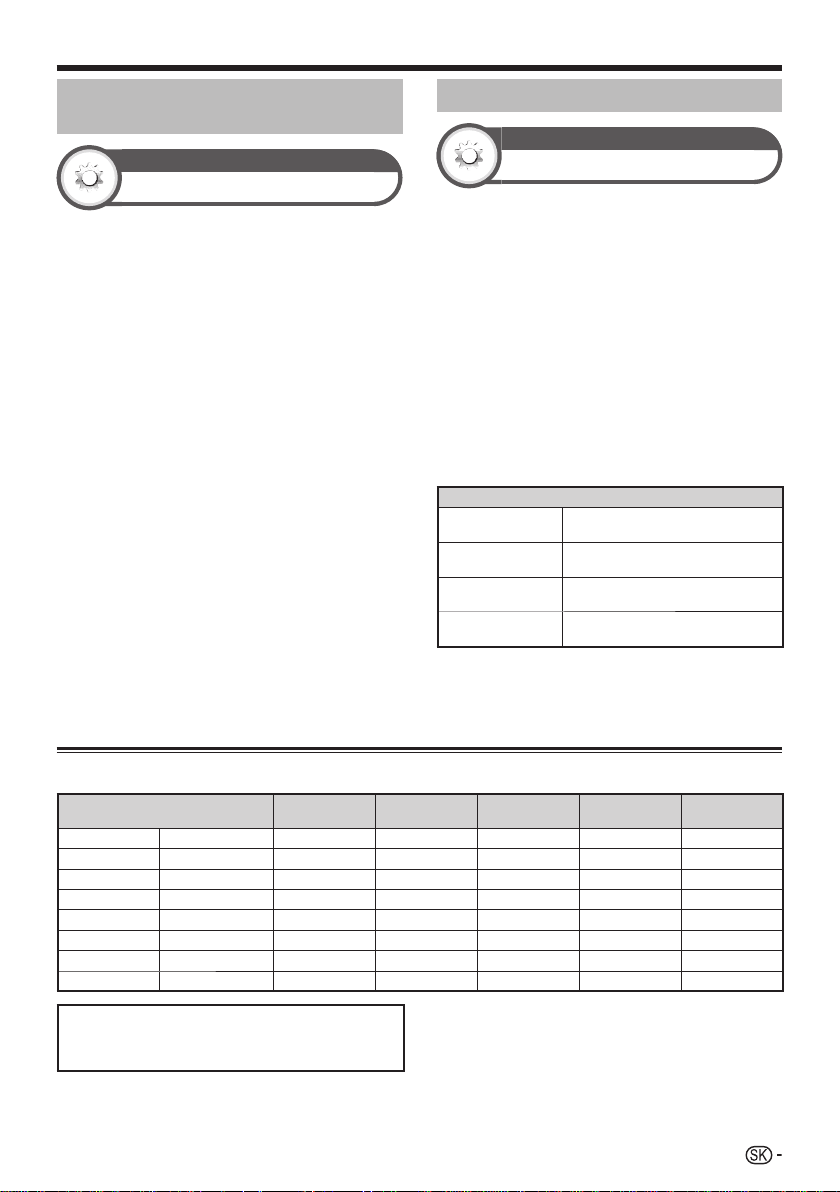
Pripojenie PC
Automatické nastavenie obrazu
z PC
Možnosť
Autom. synchr.
Táto funkcia umožňuje automatické nastavenie
najlepšieho zobrazenia na obrazovke pri použití
analógových konektorov TV a PC a bežne predávaného
prevodného kábla DVI/RGB a pod.
Stlačením b vyberte „EXT 3“ z ponuky
1
„INPUT“, a potom stlačte ;.
Prejdite na „Menu“ > „Nastavenie“ >
2
„Možnosť“ > „Nastavenie zásuvky“ > „Výber
vstupu“ > „RGB“.
Prejdite na „Menu“ > „Nastavenie“ >
3
„Možnosť“ > „Nastavenie zásuvky“ > „Vstup
PC“ > „Autom. synchr.“.
POZNÁMKA
Ak funkcia „Autom. synchr.“ úspešne dokončí nastavenie,
•
zobrazí sa „Auto Sync úspešne dokončený.“. V opačnom
prípade funkcia „Autom. synchr.“ zlyhala.
•
„Autom. synchr.“ môže zlyhať, aj keď sa zobrazí „Auto Sync
úspešne dokončený.“.
•
„Autom. synchr.“ môže zlyhať, ak má obraz z PC nízke
rozlíšenie, nejasné (čierne) okraje alebo sa počas vykonávania
funkcie „Autom. synchr.“ pohne.
•
Pripojte PC k TV a zapnite ho a až potom spustite „Autom.
synchr.“.
•
„Autom. synchr.“ je možné použiť, len ak je v zásuvka EXT 3
analógový signál.
Ručné nastavenie obrazu z PC
Možnosť
Jemná synchr.
Obvykle je nastavenie obrazu jednoduché vďaka
funkcii „Autom. synchr.“. Niekedy je ale nutné obraz
optimalizovať ručným nastavením.
Stlačením b vyberte „EXT 3“ z ponuky
1
„INPUT“, a potom stlačte ;.
Prejdite na „Menu“ > „Nastavenie“ >
2
„Možnosť“ > „Nastavenie zásuvky“ > „Výber
vstupu“ > „RGB“.
Prejdite na „Menu“ > „Nastavenie“ >
3
„Možnosť“ > „Nastavenie zásuvky“ > „Vstup
PC“ > „Jemná synchr.“.
Stlačením a/b vyberte konkrétnu položku
4
nastavenia.
Stlačením c/d nastavte hodnotu vybranej
5
položky.
Položka
H poloha
V poloha
Hodiny
Fáza
POZNÁMKA
Ak chcete obnoviť východiskovú hodnotu všetkých nastavení,
•
vyberte stlačením a/b položku „Nulovať“ a potom stlačte ;.
•
Položky „Hodiny“ a „Fáza“ v menu „Jemná synchr.“ je možné
upravovať keď je v zásuvka EXT 3 analógový signál.
Vycentrovanie obrazu pohybom doľava
alebo doprava.
Vycentrovanie obrazu pohybom hore
alebo dole.
Korekcia, ak obraz bliká a sú v ňom
zvislé pruhy.
Korekcia, ak je obraz málo kontrastný
alebo bliká.
Tabuľka kompatibility PC
Rozlíšenie
VGA 640 x 480 31,5 kHz 60 Hz
SVGA 800 x 600 37,9 kHz 60 Hz
XGA 1 024 x 768 48,4 kHz 60 Hz
WXGA 1 360 x 768 47,7 kHz 60 Hz
SXGA 1 280 x 1 024 64,0 kHz 60 Hz
SXGA+ 1 400 x 1 050 65,3 kHz 60 Hz
UXGA 1 600 x 1 200 75,0 kHz 60 Hz
1080p 1 920 x 1 080 67,5 kHz 60 Hz
VGA, SVGA, XGA, WXGA, SXGA, SXGA+ a UXGA
sú registrované ochranné známky spoločnosti
International Business Machines Corporation.
Horizontálna
frekvencia
Vertikálna
frekvencia
Analóg (D-Sub) Digitál (HDMI) Štandard VESA
✔✔✔
✔✔✔
✔✔✔
✔✔✔
✔✔✔
✔✔✔
✔✔✔
✔✔
POZNÁMKA
Tento televízor je len obmedzene kompatibilný s PC a správna
•
činnosť môže byť zaručená len vtedy, keď grafická karta presne
vyhovuje štandardu VESA 60 Hz. Výsledkom akejkoľvek
odchýlky od tohto štandardu je deformácia obrazu.
47
Page 50

Pripojenie PC
Technické údaje rozhrania RS232C
Riadenie televízora pomocou PC
Ak je nastavený program, je možné TV ovládať z
•
PC pomocou rozhrania RS-232C. Je možné vybrať
vstupný signál (PC/video), je možné nastaviť hlasitosť
a môžu byť vykonané rôzne ďalšie úpravy a nastavenia
a umožní sa tak naprogramované automatické
prehrávanie.
Na prepojenie použite sériový ovládací kábel RS-232C
•
(skrížený typ) (bežne predávaný).
POZNÁMKA
Tento operačný systém by mala používať osoba
•
oboznámená s obsluhou PC.
Sériový ovládací kábel RS-232C (skrížený typ)
Komunikačné podmienky
Nastavte komunikačné hodnoty rozhrania RS-232C na
PC tak, aby zodpovedali komunikačným požiadavkám
televízora. Komunikačné nastavenia televízora sú
nasledujúce:
Rýchlosť Baud
Dátová dĺžka
Paritný bit
Stop bit
Riadenie toku
Komunikačný postup
Odošlite riadiaci príkaz z PC prostredníctvom rozhrania
RS-232C.
Televízor vykoná činnosť v súlade s prijatým príkazom a
odošle správu s odpoveďou do PC.
Neodosielajte niekoľko príkazov súčasne. Pred odoslaním
nasledujúceho príkazu vyčkajte, než PC prijme odpoveď
OK.
Pred činnosťou sa presvedčite, že pri odoslaní „A“ a
stlačení Enter a potvrdení bude vrátené „ERR“.
9 600 bps
8 bitov
Žiadny
1 bit
Žiadny
Formát príkazu
Osem kódov ASCII +CR
C1 C2 C3 C4 P1 P2 P3 P4
nop
Príkaz, štyrmi číslicami: Príkaz. Text tvorený štyrmi
znakmi.
Parameter, štyrmi číslicami: Parameter 0_9,
medzera, ?, mínus
Kód Return (0DH): ?
Parameter
Zadajte hodnoty parametra so zarovnaním vľavo a s
vyplnením zostávajúcich miest medzerami (dbajte na to,
aby ako vstup parametra boli zadané štyri číslice).
Ak vstupný parameter nie je v medziach možného
nastavenia, vráti sa text „ERR“ (Pozri odsek „Formát
kódu odozvy“).
0
0009
100
0055
Ak je u niektorých príkazov vo vstupe znak „?“, vráti sa
aktuálna hodnota nastavenia.
????
Formát kódu odozvy
Normálna odozva
OK
Kód Return (0DH)
Odozva pri probléme (chyba komunikácie alebo
nesprávny príkaz)
ERR
48
Kód Return (0DH)
Page 51

Pripojenie PC
Zoznam príkazov RS-232C
POLOŽKA
RIADENIA
NASTAVENIE
NAPÁJANIA
VÝBER
VSTUPU A
KANÁL D C C H * * _ _ TV KANÁL PRIAMO
VÝBER
VSTUPU B
VÝBER
REŽIMU AV
HLASITOSŤ V O L M * * _ _
PRÍKAZ PARAMETER OBSAH RIADENIA
P O W R 0 _ _ _ VYPNUTIE
ITGD____PREPNUTIE VSTUPOV
ITVD____TV (PEVNÝ KANÁL)
IDTV____DTV (PEVNÝ KANÁL)
IAVD*___
CHUP____O KANÁL NAHOR
CHDW____O KANÁL NADOL
D T V D * * * _ PRIAMA VOĽBA
DTVD****PRIAMA VOĽBA
DTUP____O KANÁL NAHOR (DTV)
DTDW____O KANÁL NADOL (DTV)
I N P 1 0 _ _ _ EXT 1 (Y/C)
I N P 1 1 _ _ _ EXT 1 (CVBS)
I N P 1 2 _ _ _ EXT 1 (RGB)
I N P 3 0 _ _ _ EXT 3 (COMP)
I N P 3 1 _ _ _ EXT 3 (RGB)
A V M D 0 _ _ _ PREPNUTIE
A V M D 1 _ _ _ ŠTANDARDNÉ
A V M D 2 _ _ _ FILM
AVMD3___HRY
A V M D 4 _ _ _ POUŽÍVATEĽ
A V M D 5 _ _ _ DYNAMICKÝ (Pevné)
A V M D 6 _ _ _ DYNAMICKÝ
AVMD7___PC
A V M D 8 _ _ _ x.v.Colour
A V M D 1 0 0 _ AUTO
AVMD????
(POHOTOVOSTNÝ
REŽIM)
(PREPNUTIE)
EXT 1_3 (1_3), HDMI
1_4 (4_7)
(1_99)
TROJMIESTNYCH
KANÁLOV (1_999) (Iné
než škandinávske krajiny)
ŠTVORMIESTNYCH
KANÁLOV (1_9999) (Len
škandinávske krajiny)
1_8, 100
HLASITOSŤ (0_60)
POLOŽKA
RIADENIA
POLOHA H P O S * * * _ POLOHA VODOROVNE
ŠIROKÝ REŽIM W I D E 0 _ _ _ PREPNUTIE (AV)
STLMENIE
ZVUKU
PRIESTOROVÝ
ZVUK
ZMENA AUDIO A C H A ____PREPNUTIE
ČASOVO
NASTAVITEĽNÉ
VYPNUTIE
TEXT T E X T 0 _ _ _ TEXT VYPNUTÝ
PRÍKAZ PARAMETER OBSAH RIADENIA
V P O S * * * _ POLOHA ZVISLE (AV/PC)
CLCK* * * _
PHSE * * _ _
W I D E 1 _ _ _ NORMÁLNE (AV)
W I D E 2 _ _ _ ZVÄČŠENIE 14:9 (AV)
W I D E 3 _ _ _ PANORÁMA (AV)
W I D E 4 _ _ _ CELÁ PLOCHA (AV)
W I D E 5 _ _ _ KINO 16:9 (AV)
W I D E 6 _ _ _ KINO 14:9 (AV)
W I D E 7 _ _ _ NORMÁLNE (PC)
W I D E 8 _ _ _ KINO (PC)
W I D E 9 _ _ _ CELÁ PLOCHA (PC)
W I D E 1 0 _ _ BOD po BODE (AV/PC)
W I D E 1 1 _ _ UNDERSCAN (AV)
W I D E 1 2 _ _ AUTO (USB-Video)*
W I D E 1 3 _ _ ORIGINÁL (USB-Video)*
M U T E 0 _ _ _ PREPNUTIE
M U T E 1 _ _ _ STLMENIE ZVUKU
M U T E 2 _ _ _ STLMENIE ZVUKU VYP
A C S U 0 _ _ _ PREPNUTIE
A C S U 1 _ _ _ PRIESTOROVÝ ZVUK
A C S U 2 _ _ _ PRIESTOROVÝ ZVUK
OF TM0 _ _ _VYP
O F T M 1 _ _ _ ČASOVAČ VYPNUTIA
O F T M 2 _ _ _ ČASOVAČ VYPNUTIA
O F T M 3 _ _ _ ČASOVAČ VYPNUTIA 1
O F T M 4 _ _ _ ČASOVAČ VYPNUTIA
O F T M 5 _ _ _ ČASOVAČ VYPNUTIA 2
T E X T 1 _ _ _ TEXT ZAP (PREPNUTIE)
DCPG***_
(AV/PC)
HODINY (0_180)
FÁZA (0_40)
PRIESTOROVÝ
ZAP
VYP
30 MIN
1 HOD
HOD 30 MIN
2 HOD
HOD 30 MIN
PRIAMY PRECHOD NA
STRÁNKU (100_899)
Tieto príkazy sú dostupné iba počas video režimu USB.*
49
Page 52

Dodatok
Vyhľadávanie chýb
Problém Možnosti riešenia
Nie je napájanie.•
TV nemožno ovládať.• Vonkajšie vplyvy, ako je blesk, statická elektrina a pod., môžu spôsobiť nesprávnu funkciu. V tom
Diaľkový ovládač nefunguje.•
Obraz je odrezaný.• Je obraz v správnej polohe?
Čudné farby, svetlá alebo tmavá farba
• Upravte tón obrazu.
alebo prekrývanie farieb.
Napájanie bolo náhle vypnuté.• Vnútorná teplota prístroja sa zvýšila. Odstráňte všetky objekty, ktoré zakrývajú vetranie alebo vyčistite
Nie je obraz.•
Nie je zvuk.• Je hlasitosť príliš nízka?
Televízor niekedy vydáva praskavé
• Nejde o poruchu. Stáva sa to, ako sa skrinka rozťahuje a sťahuje pri zmenách teploty. Nijako to
zvuky.
Zapnite spínač MAIN POWER (;) na zadnej strane televízora (Strana 4).
•
Nie je odpojený sieťový kábel?
•
Skontrolujte, či ste stlačili <a na televízore.
•
•
prípade najprv vypnite napájanie alebo odpojte sieťový kábel a potom TV po jednej až dvoch minútach
znovu zapnite.
Sú všetky batérie vložené so správnou polaritou (e, f)?
•
Nie sú batérie vybité? (Vložte nové batérie.)
•
Pracujete pri silnom alebo žiarivkovom osvetlení?
•
Osvetľuje svetlo žiarivky snímač diaľkového ovládania?
•
•
Sú správne vykonané nastavenia režimu zobrazenia (Široký režim), napr. veľkosť obrazu? (Strany 37,
•
45 a 46)
•
Nie je miestnosť príliš silno osvetlená? Ak je miestnosť príliš silno osvetlená, môže sa obraz zdať
•
tmavý.
Skontrolujte nastavenie „Farbonosný systém“ (Strany 32 a 41).
•
•
vetracie otvory.
Nie je nastavený „Časovač vypnutia“? Vyberte „Vyp“ v menu „Časovač vypnutia:“ (Strana 29).
•
Je aktívna možnosť „Vypnúť, ak chýba signál“ alebo „Vypnutie pri nepoužívaní“? (Strana 29)
•
Sú správne pripojené vonkajšie zariadenia? (Strany 20_22)
•
Bol po pripojení správne nastavený druh vstupného signálu? (Strana 40)
•
Je vybratý správny zdroj vonkajšieho signálu? (Strana 15)
•
Nie je na vstupe nekompatibilný signál? (Strana 47)
•
Je v poriadku nastavenie obrazu? (Strany 26_27)
•
Je správne pripojená anténa? (Strana 10)
•
Je vybrané „Zap“ v „Len zvuk“? (Strana 29)
•
•
Skontrolujte, či nie sú pripojené slúchadlá.
•
Skontrolujte, či ste stlačili e na diaľkovom ovládači.
•
Máte v menu „Výber zvuku“ zvolenú správnu položku, keď pripájate zariadenia do zásuvky HDMI 2
•
alebo do zásuvky EXT 3? (Strany 20, 21 a 28)
•
neovplyvní výkon televízora.
VYMAZANIE KÓDU PIN
Prejdite na „Menu“ > „Nastavenie“.
1
2
Stlačením a/b vyberte „Automatická inštalácia“, „Nastavenie programu“, „PIN kód“ alebo „Nulovať“ a
stlačte ;. Zobrazí sa okno pre zadanie PIN.
Stlačte a súčasne pridržte :r a i+ na TV, pokým sa na obrazovke neobjaví hlásenie.
3
Nulovať
Ak prebehnú rozsiahle zmeny, a nebude preto možné použiť vaše nastavenia, dôjde k obnoveniu východiskových
továrenských nastavení.
1
Prejdite na „Menu“ > „Nastavenie“ > „Zobraziť nastavenie“ > „Nulovať“.
2
Stlačením c/d vyberte „Áno“ a potom stlačte ;.
Na obrazovke sa objaví hlásenie „Teraz sa televízor automaticky reštartuje, OK?“.
•
Stlačením c/d vyberte „Áno“ a potom stlačte ;.
3
Na obrazovke sa objaví a bliká hlásenie „Inicializuje sa...“.
•
Po nulovaní sa televízor vypne a zapne. Sú obnovené pôvodné nastavenia.
•
POZNÁMKA
Pri uskutočnení „Nulovať“ je nutné zadať PIN. Východiskový PIN je „1234“. Ak chcete zmeniť nastavenie PIN kódu, pozrite si časť
•
Nastavenie hesla/zámku (Strana 33). Ak chcete zrušiť nastavenie PIN kódu (zadanie PIN kódu už nebude potrebné), pozrite si časť
VYMAZANIE KÓDU PIN (Strana 50).
50
Page 53

Dodatok
Aktualizácia televízora pomocou DVB-T
Aby bol softvér v televízore vždy v perfektnom stave.
Spoločnosť SHARP čas od času pripraví novú verziu
základného softvéru TV a softvéru DVB.
Zobraziť nastavenie
Nastavenie preberania
Prejdite na „Menu“ > „Nastavenie“ > „Zobraziť
nastavenie“ > „Individuálne nastavenie“ >
„Vyhľad. v pohot. režime“ > „Nastavenie
preberania“.
Hľadanie aktualizácií*
Všetky krajiny okrem Veľkej Británie, Švédska a Talianska majú
*
túto funkciu nastavenú na „Nie“.
Televízor automaticky zisťuje, či je k dispozícii nová verzia
softvéru, keď je v režime pohotovosti.
Položka
Áno
Nie
Ihneď
Prevzatie softvéru
Vyberte spôsob aktualizácie.
Ak je k dispozícii nový softvér, objaví sa
1
hlásenie „Boli zistené informácia o možnosti
prevzatia.“.
Ak TV prijme aktualizáciu v čase, keď je v režime
•
pohotovosti, po zapnutí sa objaví požiadavka na
potvrdenie.
Postupujte podľa pokynov na obrazovke.
2
Áno
Nie
Automatické hľadanie softvéru na
prevzatie v režime Standby.
Nehľadanie informácií o možnej
aktualizácii.
Okamžite vyhľadať informácie o
dostupnosti nového softvéru.
Položka
Spustiť preberanie okamžite.
Aktualizácia trvá približne hodinu. Počas
prebrania nie je možné vykonávať iné
operácie.
Zrušte preberanie stlačením ; na
•
diaľkovom ovládaní v čase, kedy je
počas aktualizácie na obrazovke
zobrazený nápis „Prerušiť“.
Automaticky spustiť preberanie
niekoľko minút po prepnutí do režimu
pohotovosti.
Získanie aktualizačných informácií
Informácie
Zoznam správ
Pri zistení dostupnosti nového softvéru môžete potvrdiť
aktualizáciu a prevziať softvér z menu „Zoznam správ“.
Prejdite na „Menu“ > „Nastavenie“ >
„Informácie“ > „Zoznam správ“.
POZNÁMKA
Ak televízor úspešne prevezme nový softvér, je aktualizované
•
hlásenie v „Zozname správ“ v menu „Informácie“.
•
Aktualizácia softvéru nebude vykonaná, ak v zadanom čase
preberania nebude k dispozícii žiadny nový softvér.
Informácie
Výkaz prijímača
Zobrazenie informácií o zlyhaniach a zmenách nastavenia
časovača.
Prejdite na „Menu“ > „Nastavenie“ >
„Informácie“ > „Výkaz prijímača“.
Informácie
Identifikácia
Parameter TV ID, ktorý si môže vyžiadať služba
zákazníkom, je možné zobraziť na obrazovke.
Prejdite na „Menu“ > „Nastavenie“ >
„Informácie“ > „Identifikácia“.
POZNÁMKA
Počas preberania musí televízor zostať v režime pohotovosti.
•
Nevypínajte televízor tlačidlom >a.
•
Aktualizácia softvéru môže trvať dlhší čas.
51
Page 54

Dodatok
Aktualizácia televízora pomocou USB
Informácie
Aktualizácia softvéru
Táto funkcia umožňuje vykonať aktualizáciu najnovšieho
softvéru pomocou zariadenia USB. Softvér musíte
aktualizovať cez USB zásuvku.
Ak chcete skontrolovať verziu softvéru televízora, použite
•
adresu URL uvedenú na zadnom kryte.
Prejdite na „Menu“ > „Nastavenie“ >
1
„Informácie“ > „Aktualizácia softvéru“.
Stlačte ; a vložte zariadenie USB so
2
súborom na aktualizáciu softvéru.
UPOZORNENIE
Zapojte zariadenie USB do zásuvky správne.
•
Pri kontrole dát vo vloženom zariadení USB
3
zobrazí televízor obrazovku s potvrdením.
UPOZORNENIE
Na obrazovke sa zobrazí chybové hlásenie, ak nie sú dáta
•
kompatibilné so systémom. Po stlačení ; opakujte kroky 2
a 3.
•
Keď sa zobrazí chybové hlásenie, skontrolujte či:
•
Zariadenie USB je pevne vložené.
•
Pamäť USB má dva alebo viac súborov na aktualizáciu
softvéru.
•
Sú v pamäti USB dáta na aktualizáciu systému.
•
Nie je porušený súbor na aktualizáciu softvéru.
•
Je súbor na aktualizáciu softvéru kompatibilný so
softvérom televízora.
•
Je aktuálny systém rovnaký ako aktualizačné dáta
systému.
Po kontrole dát zobrazí televízor informácie o
4
verzii softvéru.
Stlačením c/d vyberte možnosť „Áno“ na
5
aktualizáciu systému a potom stlačte ;.
Stlačením ; automaticky vynulujete a
6
spustíte aktualizáciu.
Táto operácia môže chvíľu trvať.
•
Televízor spustí aktualizáciu systému
Po dokončení aktualizácie sa na
obrazovke zobrazí hlásenie s potvrdením
a televízor sa automaticky reštartuje.
Stlačením ; dokončite operáciu.
52
Page 55

Dodatok
Informácie o softvérovej licencii pre tento výrobok
Štruktúra softvéru
Softvér v tomto prístroji je kombináciou niekoľkých softvérových položiek, ku ktorým majú autorské práva firma SHARP alebo tretie strany.
Softvér vyvinutý firmou SHARP a softvér typu open source
Autorské práva k softvérovým komponentom a rôznej dokumentáciu k tomuto projektu, ktoré sú výsledkom vývoja firmy SHARP, sú
majetkom firmy SHARP a sú chránené autorským zákonom, medzinárodnými zmluvami a ďalšími príslušnými zákonmi. Tento výrobok
taktiež využíva voľne šírený softvér a softvérové komponenty, ku ktorým majú autorské práva tretie strany. Patria sem softvérové
komponenty podliehajúce GNU General Public License (ďalej len GPL), GNU Lesser General Public License (ďalej len LGPL) alebo inému
licenčnému dohovoru.
Získanie zdrojového kódu
Niektorí poskytovatelia licencií na softvér typu open source vyžadujú, aby distribútor k spustiteľným softvérovým komponentom priložil
zdrojový kód. Podobné požiadavky sú aj v GPL a LGPL. Informácie o možnostiach získania zdrojového kódu softvéru typu open source a
možnostiach získania informácií o GPL, LGPL a ďalších licenčných dohovoroch nájdete na webe:
http://www.sharp-eu.com/gpl/
Nemôžeme odpovedať na žiadne otázky ohľadom zdrojového kódu softvéru typu open source. Zdrojový kód komponentov, ku ktorým
má firma SHARP autorské právo, sa nedistribuuje.
Poďakovanie
Tento výrobok obsahuje nasledujúce komponenty softvéru typu open source:
• linux kernel • busy box • glibc • zlib • libpng • libjpeg • mtd-utils • u-Boot
Autorské práva k softvéru
Licencia BSD
libjpeg
Autorské právo častí © 2004 Intel Corporation
Varovanie o základnom používaní
Upozornenia týkajúce sa použitia v prostredí s nízkou alebo vysokou okolitou teplotou
Ak je TV používaný v priestoroch s nízkou teplotou (napr. izba, kancelária), môže byť obraz so stopami pohybu alebo sa javiť trochu
•
oneskorený. V tomto prípade nejde o poruchu a TV sa vráti do normálneho stavu, len čo sa teplota zvýši.
Nenechávajte TV na teplom alebo chladnom mieste. Nenechávajte TV na mieste vystavenom priamemu slnečnému žiareniu alebo
•
blízko zdroja tepla, pretože by to mohlo vyvolať deformáciu skrine a nesprávnu činnosť LCD panela.
Skladovacia teplota: e 5 °C až e 35 °C.
Tento produkt obsahuje vývoj softvéru Kalifornskou Univerzitou v Berkeley a jej
prispievateľmi.
Tento softvér je chránený autorskými právami © 1991-1998, Thomas G. Lane. Časti
tohto softvéru sú z časti založené na práci Skupiny Independent JPEG Group.
Zariadenia pripojené k ochrannému uzemneniu inštalácie budovy cez pripojenie k napájacej sieti alebo cez iné zariadenia, ktoré sú
pripojené k ochrannému uzemneniu a k systému distribúcie televízneho vysielania pomocou koaxiálneho kábla, môžu za určitých
okolností vytvoriť nebezpečenstvo požiaru. Pripojenie k systému distribúcie televízneho vysielania preto musí byť cez zariadenie,
poskytujúce elektrickú izoláciu v určitom kmitočtovom rozsahu (galvanický izolátor, pozrite normu EN 60728-11).
POZNÁMKA
Kvôli požiadavkám v Nórsku a vo Švédsku platia požiadavky na izoláciu tiež pre zariadenia, ktoré je možné pripojiť k systémom
•
distribúcie televízneho vysielania.
53
Page 56

Dodatok
Technické údaje
Položka
Panel LCD Advanced Super View
Rozlíšenie 1 920 x 1 080 x 4 pixely
Norma video PAL/SECAM/NTSC 3,58/NTSC 4,43/PAL 60
Funkcie TV TV norma Analógový CCIR (B/G, I, D/K, L/L’)
Digital DVB-T (2K/8K OFDM), DVB-C
Prijímaný kanál VHF/UHF
CATV
Systém ladenia TV Automatická predvoľba kanály 999 (iné než Škandinávia [DTV]), Automatická
STEREO/DVOJJAZYČNÝ NICAM/A2
Audio výkon 10 W x 2/15 W x 1
Reproduktor (234 mm x 22 mm) x 2/Ø 110 mm
Zásuvky Anténa
RS-232C Konektor D-Sub 9 s kolíkmi
EXT 1 SCART (vstup AV, vstup Y/C, vstup RGB, výstup TV)
EXT 2 Kolík RCA (Vstup AV/AUDIO R/L)
EXT 3 15-vývodový mini D-sub
HDMI 1 (EXT 4) HDMI (ARC)
HDMI 2 (EXT 5) HDMI
HDMI 3 (EXT 6) HDMI
HDMI 4 (EXT 7) HDMI
USB USB
ETHERNET (10/100) Konektor domácej siete (iba pre modely siete 820)
HDMI 2/EXT 3 AUDIO (L/R) Ø 3,5 mm konektor*
DIGITAL AUDIO OUTPUT Optický S/PDIF digitálny výstup zvuku
C.I. (Spoločné rozhranie) spoločné Technické údaje EN50221, R206001, CI Plus
OUTPUT/Slúchadlá Kolík RCA (AUDIO R/L)/Ø 3,5 mm konektor (výstup zvuku)
Jazyk OSD
Požiadavky na napájanie
Príkon napájania (metóda
IEC62087)
Hmotnosť Modely 820 19,5 kg (bez podstavca),
Prevádzková teplota
Zásuvky HDMI 2 a EXT 3 môžu obe používať tú istú vstupnú audio zásuvku.
I
J
Spotreba energie v pohotovostnom režime platí pri nastavení televízora bez príjmania údajov EPG.
•
V rámci nášho sústavného zdokonaľovania si firma SHARP vyhradzuje právo na zmeny vyhotovenia a technických údajov súvisiace so zlepšovaním produktu bez predchádzajúceho
upozornenia. Uvedené výkonové údaje predstavujú menovité hodnoty vyrábaných prístrojov. Pri jednotlivých prístrojoch sa môžu vyskytnúť určité odchýlky od týchto hodnôt.
Modely 820 127 W (0,2 W v stave
Modely 810 127 W (0,2 W v stave
Modely 810 16,0 kg (bez podstavca),
FAREBNÝ LCD TELEVÍZOR
(40 o/81,28 cm),
LC-40LE820E,
LC-40LE820ERU,
LC-40LU820E,
LC-40LE810E,
LC-40LE810ERU,
LC-40LX810E
& BLACK TFT LCD (40
o/81,28 cm)
IR A kanály_E69 (Digitálne), kanály E2_E69, kanály F2_F10, kanály I21_I69, kanály IR A_IR J
Hyper-pásmo, kanály S1_S41
predvoľba kanály 9999 (Škandinávia [DTV]), Automatická predvoľba kanály 99
(ATV), Automatické pomenovanie, Automatické usporiadanie
UHF/VHF 75 q typ DIN (Analógový a digitálny)
Čeština, dánčina, holandčina, angličtina, estónčina, fínčina, francúzština, nemčina,
gréčtina, maďarčina, taliančina, lotyština, litovčina, nórčina, poľština, portugalčina,
ruština, slovenčina, slovinčina, španielčina, švédčina, turečtina, ukrajinčina
AC 220_240 V str., 50 Hz
2
pripravenosti*
pripravenosti*
23,5 kg (s podstavcom)
19,5 kg (s podstavcom)
0 °C až e 40 °C
)
2
)
FAREBNÝ LCD TELEVÍZOR
(46 o/116,84 cm),
LC-46LE820E,
LC-46LE820ERU,
LC-46LU820E,
LC-46LE810E,
LC-46LE810ERU,
LC-46LX810E
Advanced Super View
& BLACK TFT LCD (46
o/116,84 cm)
1
147 W (0,2 W v stave
pripravenosti*2)
147 W (0,2 W v stave
pripravenosti*2)
24,5 kg (bez podstavca),
30,0 kg (s podstavcom)
20,5 kg (bez podstavca),
26,0 kg (s podstavcom)
FAREBNÝ LCD TELEVÍZOR
(52 o/132,08 cm),
LC-52LE820E,
LC-52LE820ERU
Advanced Super View
& BLACK TFT LCD (52
o/132,08 cm)
159 W (0,2 W v stave
pripravenosti*2)
30,0 kg (bez podstavca),
35,0 kg (s podstavcom)
54
Page 57

Dodatok
Environmentálne špecifikácie
Položka 40-palcové modely 46-palcové modely 52-palcové modely
Zapnutý režim (W) (REŽIM DOMOV)
I
Režim úspory energie (W)
J
Pohotovostný režim (W)
K
Vypnutý režim (W)
L
Ročná spotreba energie (kWh)
M
Ročná spotreba energie s režimom
N
úspory energie (kWh)
I
Merané podľa IEC 62087 Ed. 2
J
Ďalšie informácie o funkcii úspory energie nájdete na príslušných stranách v tomto návode na obsluhu.
K
Merané podľa IEC 62301 Ed. 1
L
Merané podľa IEC 62301 Ed. 1
M
Ročná spotreba energie sa vypočítava na základe spotreby energie zapnutého režimu (REŽIM DOMOV), sledovaní televízora 4 hodiny
denne a 365 dní v roku.
N
Ročná spotreba energie sa vypočítava na základe spotreby energie režimu úspory energie, sledovaní televízora 4 hodiny denne a 365 dní
v roku.
POZNÁMKA
Spotreba energie zapnutého režimu sa líši v závislosti od zobrazených obrazov v televízore.
•
Pokročilé 69 W 77 W 86 W
Spínač MAIN
POWER
Pokročilé 100,7 kWh 112,4 kWh 125,6 kWh
Upevnenie televízora na stenu
•
Tento televízor musí byť pripevnený na stenu výhradne s použitím konzoly a príslušenstva* pre upevnenie na stenu od firmy
SHARP (Strana 55). Použitie iných konzol pre upevnenie na stenu môže viesť k nestabilnej inštalácii a môže spôsobiť vážne
zranenia.
•
Upevnenie farebného LCD televízora vyžaduje remeselný prístup, a preto by ju mal vykonávať kvalifikovaný servisný
personál. Zákazníci by sa nemali pokúšať o jej vykonanie svojpomocne. SHARP nenesie žiadnu zodpovednosť za nesprávne
upevnenie alebo také upevnenie, ktorého výsledkom je nehoda alebo poranenie.
•
Môžete požiadať kvalifikovaný servisný personál o použitie voliteľnej konzoly a príslušenstva* na upevnenie televízora na stenu.
•
Keď´ namontujete TV na stenu, musíte pripojiť podopierku.
•
Odpojte držiak sieťového kábla v zadnej časti televízora pred jeho namontovaním na stenu.
*
Iba pre 40-palcové modely.
Nast. audio - na stene
E
Pri montovaní televízora na stenu môžete upraviť zvuk na lepšie znejúci nastavením tejto funkcie na „Áno“.
Prejdite na „Menu“ > „Nastavenie“ > „Zobraziť nastavenie“ > „Nast. audio - na stene“.
Voliteľné príslušenstvo
E
Pre farebný LCD televízor je k dispozícii uvedené voliteľné príslušenstvo. Máte možnosť ho zakúpiť v najbližšej predajni.
Ďalšie voliteľné príslušenstvo môže byť dostupné v najbližšej budúcnosti. Pri jeho nákupe si prečítajte najnovší katalóg z hľadiska
•
kompatibility a dostupnosti.
Č. Názov súčasti Číslo súčasti Poznámky
Konzola pre upevnenie na stenu (40-
1
palcové modely)
2 Príslušenstvo (40-palcové modely) AN-37P30
Konzola pre upevnenie na stenu (46-
3
palcové modely)
Konzola pre upevnenie na stenu (52-
4
palcové modely)
AN-37AG2
AN-52AG4
AN-52AG4
71 W 85 W 96 W
0,20 W 0,20 W 0,20 W
0,01 W alebo menej 0,01 W alebo menej 0,01 W alebo menej
103,7 kWh 124,1 kWh 140,2 kWh
Stred obrazovky TV sa nachádza 7,6 mm pod značkou „A“
na nástennej montážnej konzole.
Stred obrazovky TV sa nachádza 13 mm pod značkou „b“ na
nástennej montážnej konzole.
Stred obrazovky TV sa nachádza 1 mm nad značkou „b“ na
konzole pre upevnenie na stenu.
55
Page 58

Dodatok
Tabuľka hodnotenia pre detskú zámku
Používateľom
nastavené
hodnotenie
Všetky relácie
Preferencie
schválenia rodičov
Hodnotenie X
Používateľom
nastavené
hodnotenie
Všetky relácie
Preferencie
schválenia rodičov
Hodnotenie X
4 5 6 7 8 9 10 11 12 13 14 15 16 17 18
——————————————
✔
✔✔✔✔✔
✔✔✔✔✔✔✔✔✔✔✔✔✔✔✔
Všetky relácie Preferencie schválenia rodičov Hodnotenie X
———
✔
✔✔
Vysielané hodnotenie
——————————
Vysielané hodnotenie
Zoznam skratiek
Skrátený termín Význam
ARC
ATV
CEC
DivX®
:
DTV
DVB-C
DVB-T
DVI
EPG
HDCP
HDMI
MHEG
OSD
PCM
USB
WSS
Vratný kanál zvuku
Analógová TV
Ovládanie spotrebiteľskej elektroniky
Digital Video Express
Digitálna redukcia šumu
Digitálna TV
Digitálne obrazové vysielanie – Káblové
Pozemné digitálne vysielanie
Digitálne vizuálne rozhranie
Elektronický programový sprievodca
Ochrana digitálneho obsahu vo vysokom rozlíšení
Multimediálne rozhranie pre vysoké rozlíšenie
Norma Multimedia and Hypermedia Expert Group
Menu na obrazovke
Impulzová kódová modulácia
Univerzálna sériová zbernica
Signalizácia širokouhlého formátu
VEK
——
—
56
Page 59

Dodatok
Rozmerové náčrty
LC-52LE820E LC-52LE820ERU
1260.0
1260,0
1157.0
1157,0
861.0
861,0
811,0
811.0
50.0
400.0
400,0
172.0
50,0
172,0
400.0
400,0
LC-46LE820E LC-46LE820ERU LC-46LU820E
LC-40LE820E LC-40LE820ERU LC-40LU820E
(
1127.0)/[993.0
(
1127,0)/[993,0
]
]
653.0
653,0
484.0
484,0
540.0
540,0
39.0 157.7
39,0 157,7
340.0
340,0
:
( )
LC-46LE820E LC-46LE820ERU LC-46LU820E
:
[ ]
LC-40LE820E LC-40LE820ERU LC-40LU820E
:
LC-46LE820E LC-46LE820ERU LC-46LU820E
LC-40LE820E LC-40LE820ERU LC-40LU820E
]
707.0
[
/
)
785.0
(
]
300.0
[
/
)
400.0
(
POZNÁMKA
Rozmery neobsahujú výstupky ako sú skrutky alebo niektoré časti.•
]
707,0
[
/
)
785,0
(
)
51.0
(
)
211.0
(
]
300,0
[
/
)
400,0
(
]
659.0
[
/
)
734.0
(
)
51,0
(
)
211,0
(
]
659,0
[
/
)
734,0
(
]
48.0
[
]
132.0
[
]
48,0
[
]
132,0
[
(
1023.4)/[890.6
(
1023,4)/[890,6
(
400.0
(
400,0
[
300.0
[
300,0
]
]
)
)
]
]
)
)
]
444.0
(
444,0
(
404.0
[
]
404,0
[
39.0
39,0
(
540.0
(
540,0
[
450.0
[
450,0
(
(
[
[
340.0
340,0
275.0
275,0
)
)
]
]
(
)
157.7
(
)
157,7
[
]
124.6
[
]
124,6
)
)
]
]
577.6
577,6
503.2
503,2
(
(
[
[
)
)
]
]
57
Page 60

Dodatok
LC-46LE810E LC-46LE810ERU LC-46LX810E
LC-40LE810E LC-40LE810ERU LC-40LX810E
(
1125.0)/[992.0
(
1125,0)/[992,0
]
]
:
( )
LC-46LE810E LC-46LE810ERU LC-46LX810E
:
[ ]
LC-40LE810E LC-40LE810ERU LC-40LX810E
:
LC-46LE810E LC-46LE810ERU LC-46LX810E
LC-40LE810E LC-40LE810ERU LC-40LX810E
]
706.0
[
/
)
784.0
(
]
300.0
[
/
)
400.0
(
POZNÁMKA
Rozmery neobsahujú výstupky ako sú skrutky alebo niektoré časti.•
]
706,0
[
/
)
784,0
(
)
51.0
(
)
211.0
(
]
300,0
[
/
)
400,0
(
]
658.0
[
/
)
733.0
(
)
51,0
(
)
211,0
(
]
658,0
[
/
)
733,0
(
]
48.0
[
]
132.0
[
]
48,0
[
]
132,0
[
(
1020.8)/[887.8
(
1020,8)/[887,8
(
400.0
(
400,0
[
300.0
[
300,0
]
]
)
)
]
]
)
)
]
444.0
(
444,0
(
404.0
[
]
404,0
[
39.5
39,5
(
540.0
(
540,0
[
450.0
[
450,0
(
(
[
[
340.0
340,0
275.0
275,0
)
)
]
]
(
)
157.1
(
)
157,1
[
]
124.0
[
]
124,0
)
)
]
]
575.4
575,4
500.4
500,4
(
(
[
[
)
)
]
]
58
Page 61

Dodatok
Likvidácia na konci životnosti
59
Page 62

Poznámka
60
Page 63

Page 64

PIN
SHARP ELECTRONICS (Europe) GmbH
Sonninstraße 3, D-20097 Hamburg
SHARP CORPORATION
http://www.sharp-eu.com
Tryckt i Polen
Painettu Puolassa
Trykt i Polen
Trykket i Polen
Wydrukowano w Polsce
Készült Lengyelországban
Vytištěno v Polsku
Vytlačené v Poľsku
Trükitud Poolas
Iespiests Polijā
Išspausdinta Lenkijoje
Τυπώθηκε στην Πολωνία
TINS-E541WJN3
10P08-PL-NG
